Page 1
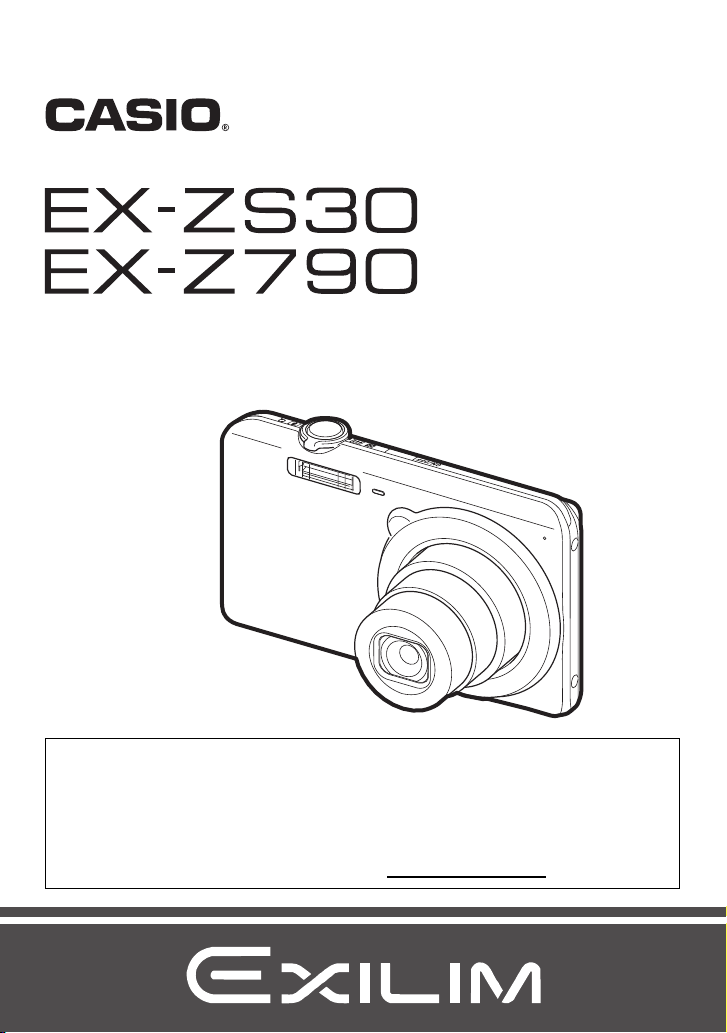
Цифровая камера
ИНСТРУКЦИЯ ПО ЭКСПЛУАТАЦИИ
R
Благодарим за приобретение продукции CASIO.
• Перед началом использования камеры обязательно ознакомьтесь с мерами
предосторожности, описанными в данной инструкции по эксплуатации.
• Храните инструкцию по эксплуатации в безопасном месте и обращайтесь к ней
по мере необходимости.
• Для того чтобы получить новейшую информацию о данном продукте,
официальный веб сайт EXILIM по адресу http://www.exilim.com/
1
Page 2
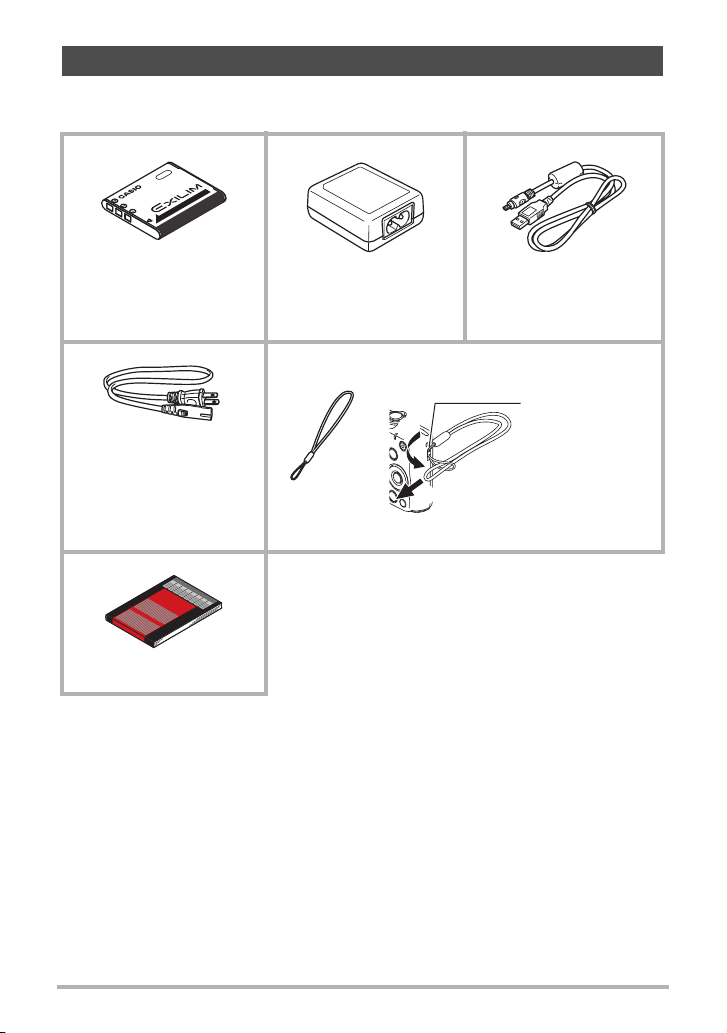
Аксессуары
* В разных странах или
регионах используются
разные по форме вилки
шнуров питания.
1
2
Прикрепление ремешка к камере
Прикрепите
ремешок здесь.
Убедитесь в том, что в упаковке имеются все указанные ниже аксессуары. В
случае отсутствия какой-либо детали обратитесь к продавцу.
Перезаряжаемая
литий-ионная батарея
(NP-120)
Шнур питания Ремешок
Краткое руководство
Адаптер USB-AC
(AD-C53U)
USB-кабель
2
Page 3
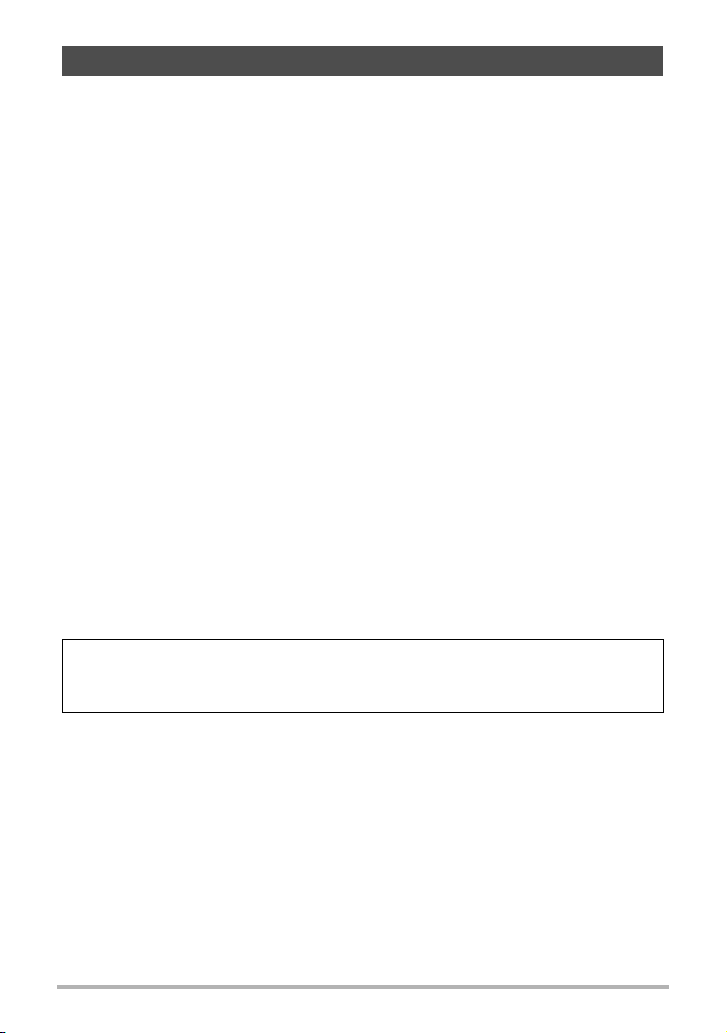
Сначала ознакомьтесь с данным разделом!
• Содержание данной инструкции подлежит изменению без предварительного
уведомления.
• Содержание данной инструкции проверялось на каждом этапе
производственного процесса. В случае обнаружения спорных, ошибочных и
прочих моментов просим вас обращаться к нам.
• Запрещается всяческое копирование содержания данной инструкции по
эксплуатации, как частично, так и полностью. Использование содержания
данной инструкции без разрешения CASIO COMPUTER CO., LTD.
целях, кроме целей личного использования, запрещено законодательством
об авторском праве.
• CASIO COMPUTER CO., LTD. не несёт ответственности за какой-либо ущерб
или упущенную выгоду, понесённые вами или какими-либо третьими
сторонами в связи с использованием или неисправностью данного изделия.
• CASIO COMPUTER CO., LTD. не несёт ответственности за какой-либо ущерб
или упущенную выгоду, понесённые в результате
памяти в связи с неисправностью, в результате ремонта или по другим
причинам.
• Обратите внимание на то, что примеры экранных изображений и
изображения изделия, содержащиеся в данной инструкции по эксплуатации,
могут несколько отличаться от экранов и конфигурации настоящей камеры.
утраты содержимого
Жидкокристаллический дисплей
При производстве жидкокристаллической панели экрана монитора
использована высокоточная технология, обеспечивающая использование
99,99% пикселов. Это значит, что незначительное количество пикселов может
не отображаться или же наоборот, отображаться постоянно. Это связано с
характеристиками жидкокристаллического дисплея и не свидетельствует о
неисправности.
в любых
Сделайте несколько пробных снимков
Перед съёмкой окончательного изображения сделайте пробный снимок,
чтобы убедиться в правильности работы камеры.
3
Page 4
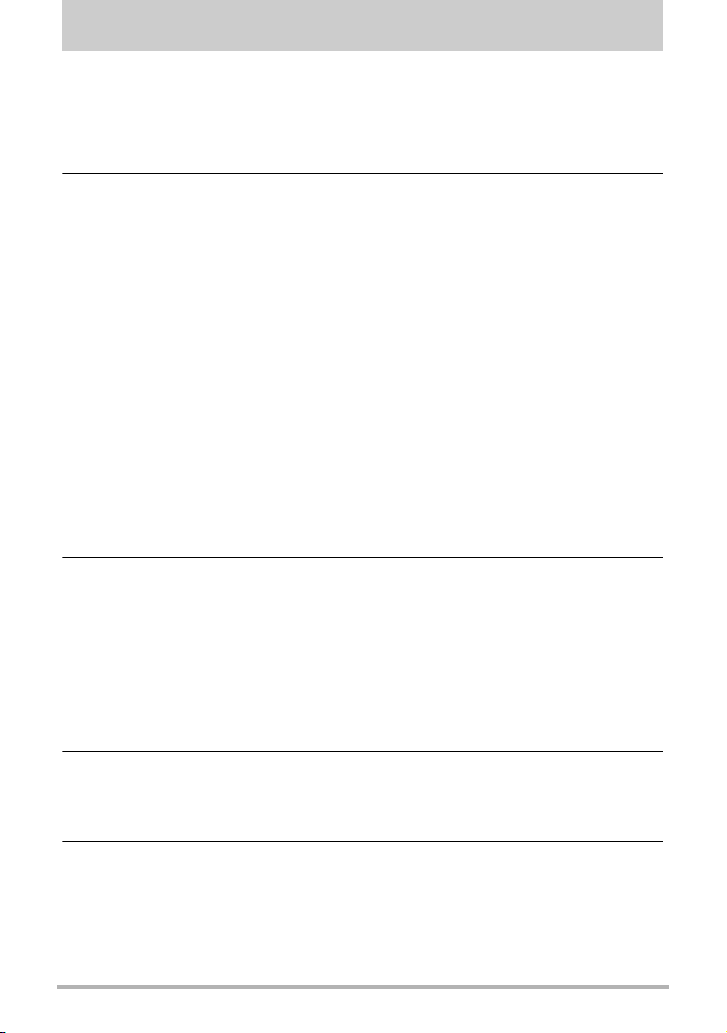
Оглавление
Аксессуары . . . . . . . . . . . . . . . . . . . . . . . . . . . . . . . . . . . . . . . . . . . . . . . . . . . . 2
Сначала ознакомьтесь с данным разделом! . . . . . . . . . . . . . . . . . . . . . . . . . 3
Общее руководство . . . . . . . . . . . . . . . . . . . . . . . . . . . . . . . . . . . . . . . . . . . . . 8
Элементы экрана монитора и инструкции по их изменению . . . . . . . . . . . . 9
]\
Краткое руководство 12
Особенности камеры CASIO. . . . . . . . . . . . . . . . . . . . . . . . . . . . . . . . . . . . . 12
Перед началом работы с камерой зарядите батарею. . . . . . . . . . . . . . . . . 13
] Уст ано вка батареи . . . . . . . . . . . . . . . . . . . . . . . . . . . . . . . . . . . . . . . . . . . . . . 13
] Зарядите батарею . . . . . . . . . . . . . . . . . . . . . . . . . . . . . . . . . . . . . . . . . . . . . . . 14
Настройка основных параметров при первом включении камеры . . . . . . 18
Подготовка карты памяти . . . . . . . . . . . . . . . . . . . . . . . . . . . . . . . . . . . . . . . 19
] Поддерживаемые карты памяти . . . . . . . . . . . . . . . . . . . . . . . . . . . . . . . . . . . 19
] Уст ано вка карты памяти . . . . . . . . . . . . . . . . . . . . . . . . . . . . . . . . . . . . . . . . . . 20
] Форматирование (инициализация) новой карты памяти . . . . . . . . . . . . . . . . 21
Включение и выключение камеры . . . . . . . . . . . . . . . . . . . . . . . . . . . . . . . . 22
Как правильно держать камеру . . . . . . . . . . . . . . . . . . . . . . . . . . . . . . . . . . 23
Фотосъёмка . . . . . . . . . . . . . . . . . . . . . . . . . . . . . . . . . . . . . . . . . . . . . . . . . . 24
] Выбор режима автозаписи . . . . . . . . . . . . . . . . . . . . . . . . . . . . . . . . . . . . . . . . 24
] Фотосъёмка . . . . . . . . . . . . . . . . . . . . . . . . . . . . . . . . . . . . . . . . . . . . . . . . . . . . 25
Просмотр снимков . . . . . . . . . . . . . . . . . . . . . . . . . . . . . . . . . . . . . . . . . . . . . 28
Удаление снимков и видео . . . . . . . . . . . . . . . . . . . . . . . . . . . . . . . . . . . . . . 28
Меры предосторожности при фотосъёмке . . . . . . . . . . . . . . . . . . . . . . . . . 30
]\
Учебное пособие по созданию снимков 31
Использование панели управления . . . . . . . . . . . . . . . . . . . . . . . . . . . . . . . 31
Изменение разрешения . . . . . . . . . . . . . . . . . . . . . . . . . . . . . . (Размер) . . 32
Пользование вспышкой . . . . . . . . . . . . . . . . . . . . . . . . . . . . . (Вспышка) . . 35
Использование автоспуска . . . . . . . . . . . . . . . . . . . . . . . . . . (Автоспуск) . . 37
Запись красивых портретов . . . . . . . . . . . . . . . . . . . . . . . . . . . (Глам ур) . . 38
Оптимизация яркости снимка . . . . . . . . . . . . . . . . . . . . . .(Освещение) . . 38
Съёмка с увеличением . . . . . . . . . . . . . . . . . . . . . . . . . . . . . . . . . . . . . . . . . 39
]\
Запись видео и аудио 42
Запись видео . . . . . . . . . . . . . . . . . . . . . . . . . . . . . . . . . . . . . . . . . . . . . . . . . 42
Запись и воспроизведение только звука . . . . . . . . . . . . . . . (Диктофон) . . 44
]\
Использование BEST SHOT 46
Создание снимка в режиме BEST SHOT . . . . . . . . . . . . . . . . . . . . . . . . . . . 46
Съёмка с использованием художественных
эффектов . . . . . . . . . . . . . . . . . . . . . . . . . . . . . . . . . . . . . . . (ART SHOT) . . 49
Запись автопортрета . . . . . . . . . . . . . . . . . . . . . . . . . . . . . . . . . . . . . . . . . . . 50
4
Оглавление
Page 5
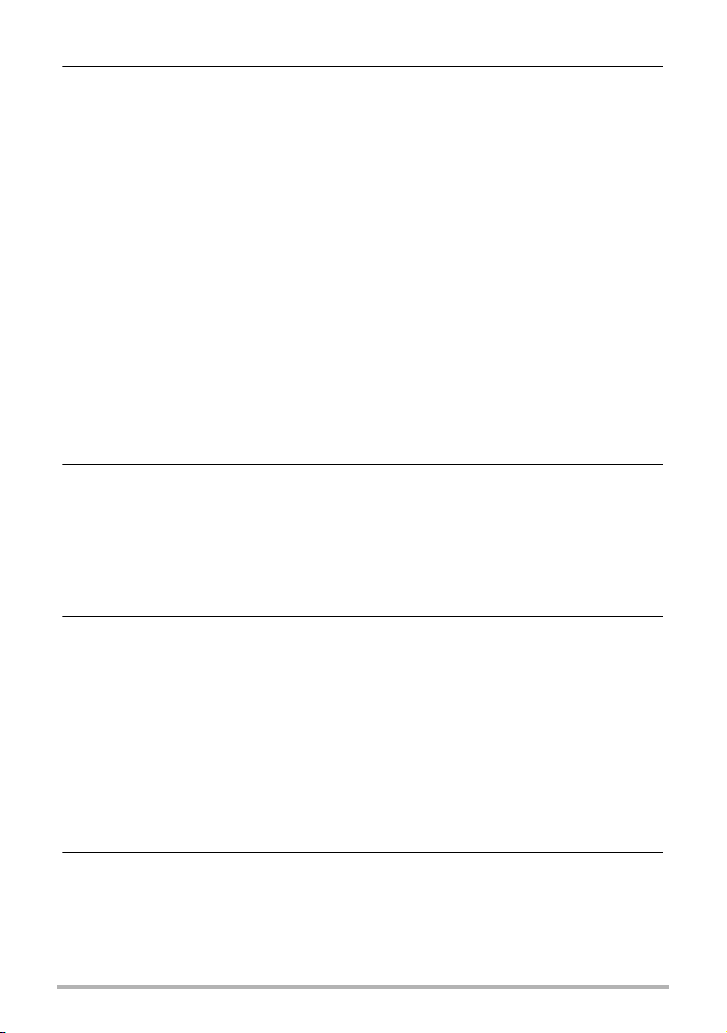
]\
Расширенные настройки 51
Использование экранных меню . . . . . . . . . . . . . . . . . . . . . . . . . . . . . . . . . . 51
Настройки режима записи . . . . . . . . . . . . . . . . . . . . . . . . . . . . (Запись) . . 53
] Выбор режима фокусировки . . . . . . . . . . . . . . . . . . . . . . . . . . . . .(Фокус) . . . 53
] Изменение формы фокусной рамки . . . . . . . . . . . . . . (Фокусная рамка) . . . 55
] Настройка области автофокуса . . . . . . . . . . . . . . . . . . . . . .(Автофокус). . . 56
] Использование функции распознавания лица . . . . . . . .(Распозн. лица) . . . 57
] Использование серийной съёмки . . . . . . . . . . . . . . . . . (Серия снимков). . . 58
] Снижение эффекта движения камеры и объекта . . . . .(Стабилизатор). . . 59
] Назначение функций кнопкам [4] и [6] . . . . . . . . . . . . . . . .(Кнопки </>). . . 60
] Отображение экранной сетки . . . . . . . . . . . . . . . . . . . . . . . . . . . .(Сетка) . . . 60
] Использование подсказок . . . . . . . . . . . . . . . . . . . . . . . . . . . (Подсказки). . . 61
] Регулиров ка настроек по умолчанию при
включении питания . . . . . . . . . . . . . . . . . . . . . . . . . . . . . . . . . . (Память) . . . 61
Настройка качества изображения . . . . . . . . . . . . . . . . . . . . . (Качество) . . 62
] Настройка качества фотоснимка . . . . . . . . . . . . . (T Качество (фото)). . . 62
] Корректировка яркости снимка . . . . . . . . . . . . . . . . . . . . . . (Экспосдвиг). . . 62
] Управление балансом белого . . . . . . . . . . . . . . . . . . . . (Баланс белого) . . . 63
] Настройка чувствительности ISO . . . . . . . . . . . . . . . . . . . . (Чувств.ISO) . . . 65
] Использование встроенных цветных фильтров . . . . . (Цветной фильтр). . . 65
]\
Просмотр снимков и видео 66
Просмотр снимков . . . . . . . . . . . . . . . . . . . . . . . . . . . . . . . . . . . . . . . . . . . . . 66
Просмотр видео . . . . . . . . . . . . . . . . . . . . . . . . . . . . . . . . . . . . . . . . . . . . . . . 66
Увел иче ние экранных изображений . . . . . . . . . . . . . . . . . . . . . . . . . . . . . . . 67
Отображение меню снимка. . . . . . . . . . . . . . . . . . . . . . . . . . . . . . . . . . . . . . 67
Просмотр снимков и видео на телеэкране. . . . . . . . . . . . . . . . . . . . . . . . . . 68
]\
Другие функции воспроизведения (Просмотр)70
Использование панели просмотра . . . . . . . . . . . . . . . . . . . . . . . . . . . . . . . . 70
Воспроизведение слайд-шоу на камере . . . . . . . . . . . . . . (Слайд-шоу) . . 72
Поворот снимка . . . . . . . . . . . . . . . . . . . . . . . . . . . . . . . . . . . . (Поворот) . . 73
Выбор снимков для печати . . . . . . . . . . . . . . . . . . . . . . (Печать DPOF) . . 73
Защита файла от удаления . . . . . . . . . . . . . . . . . . . . . . . . . . . (Защита) . . 74
Изменение размера снимка . . . . . . . . . . . . . . . . . . . . . . . (Изм.размер) . . 74
Обрезка фотоснимка . . . . . . . . . . . . . . . . . . . . . . . . . . (Кадрирование) . . 75
Добавление звука к снимку . . . . . . . . . . . . . . . . . . . . . . (Комментарий) . . 75
Копирование файлов . . . . . . . . . . . . . . . . . . . . . . . . . . . . .(Копировать) . . 77
]\
Dynamic Photo 78
Вставка встроенного объекта в снимок или видео . . . (Dynamic Photo) . . 78
] Просмотр Dynamic Photo . . . . . . . . . . . . . . . . . . . (файл Dynamic Photo). . . 79
5
Оглавление
Page 6
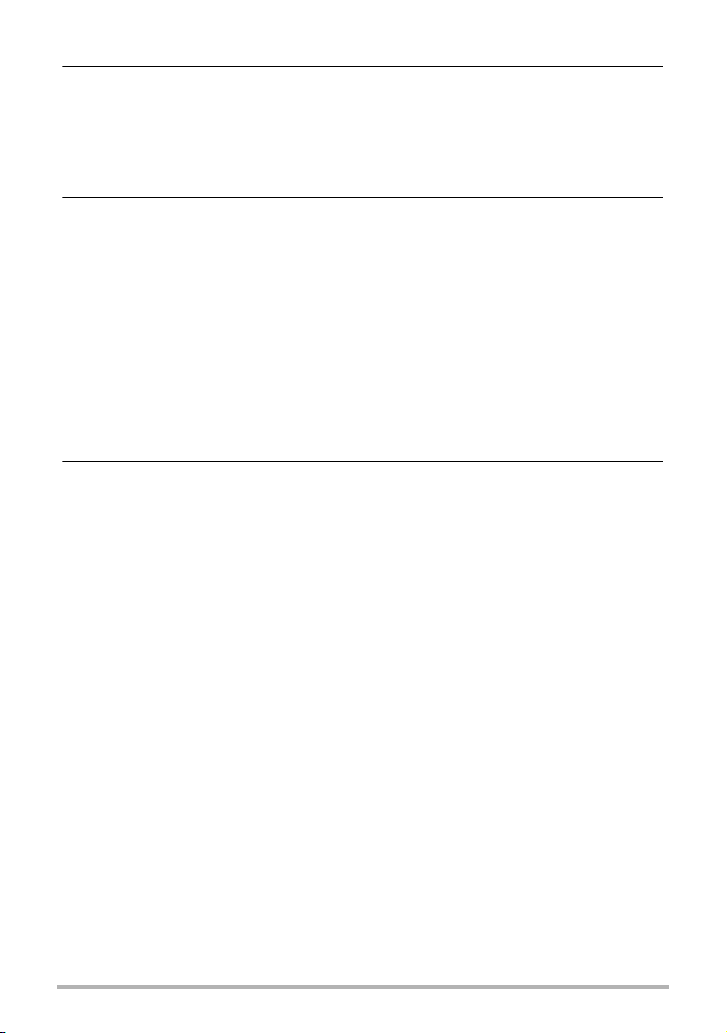
]\
Печать 80
Печать снимков . . . . . . . . . . . . . . . . . . . . . . . . . . . . . . . . . . . . . . . . . . . . . . . 80
Использование DPOF для указания распечатываемых снимков
и количества копий . . . . . . . . . . . . . . . . . . . . . . . . . . . . . . . . . . . . . . . . . . . . 80
]\
Использование камеры совместно
с компьютером 83
Что можно сделать с помощью компьютера.... . . . . . . . . . . . . . . . . . . . . . . 83
Использование камеры совместно с компьютером Windows. . . . . . . . . . . 83
] Просмотр и сохранение снимков на компьютере. . . . . . . . . . . . . . . . . . . . . . 84
] Воспроизведение видео . . . . . . . . . . . . . . . . . . . . . . . . . . . . . . . . . . . . . . . . . . 86
Использование камеры совместно с компьютером Macintosh. . . . . . . . . . 87
] Подключение камеры к компьютеру и сохранение файлов . . . . . . . . . . . . . 88
] Воспроизведение видео . . . . . . . . . . . . . . . . . . . . . . . . . . . . . . . . . . . . . . . . . . 89
Использование беспроводной карты памяти SD Eye-Fi для
передачи снимков . . . . . . . . . . . . . . . . . . . . . . . . . . . . . . . . . . . . (Eye-Fi) . . 90
Файлы и папки . . . . . . . . . . . . . . . . . . . . . . . . . . . . . . . . . . . . . . . . . . . . . . . . 92
Данные карты памяти . . . . . . . . . . . . . . . . . . . . . . . . . . . . . . . . . . . . . . . . . . 93
]\
Другие настройки (Настройки)95
Отключение связи карты Eye-Fi . . . . . . . . . . . . . . . . . . . . . . . . . (Eye-Fi) . . 95
Устано вка звуковых настроек камеры . . . . . . . . . . . . . . . . . . . . . (Звуки) . . 95
Изменение изображения заставки . . . . . . . . . . . . . . . . . . . . (Заставка) . . 96
Общее правило настройки серийного номера имени . . . . (№файла) . . 96
Устано вка настроек мирового времени . . . . . . . . . . . (Мировое время) . . 97
Снимки с печатью времени . . . . . . . . . . . . . . . . . . . . . . . (Печать даты) . . 98
Настройка часов камеры . . . . . . . . . . . . . . . . . . . . . . . . . . .(Коррекция) . . 98
Устано вка формата даты . . . . . . . . . . . . . . . . . . . . . . . . (Формат даты) . . 99
Настройка языка интерфейса . . . . . . . . . . . . . . . . . . . . . . . (Language) . . 99
Устано вка настроек режима «сна» . . . . . . . . . . . . . . . . (Режим «сна») . . 99
Настройка автоотключения
Регулировка настройки [r] . . . . . . . . . . . . . . . . . . . . . . . . . . (Запись) . 100
Отключение удаления файлов . . . . . . . . . . . . . . . . . . (Ü Отключено) . 101
Выбор соотношения сторон дисплея и
системы видеовыхода . . . . . . . . . . . . . . . . . . . . . . . . . . . (Видеовыход) . 101
Форматирование встроенной памяти или
карты памяти . . . . . . . . . . . . . . . . . . . . . . . . . . . . . . . . (Форматировать) . 102
Сброс настроек камеры на установленные по
умолчанию значения . . . . . . . . . . . . . . . . . . . . . . . . . . . . . . . . . . (Сброс) . 102
. . . . . . . . . . . . . . . . . . . . . . . . . (Автовыкл.) . 100
6
Оглавление
Page 7
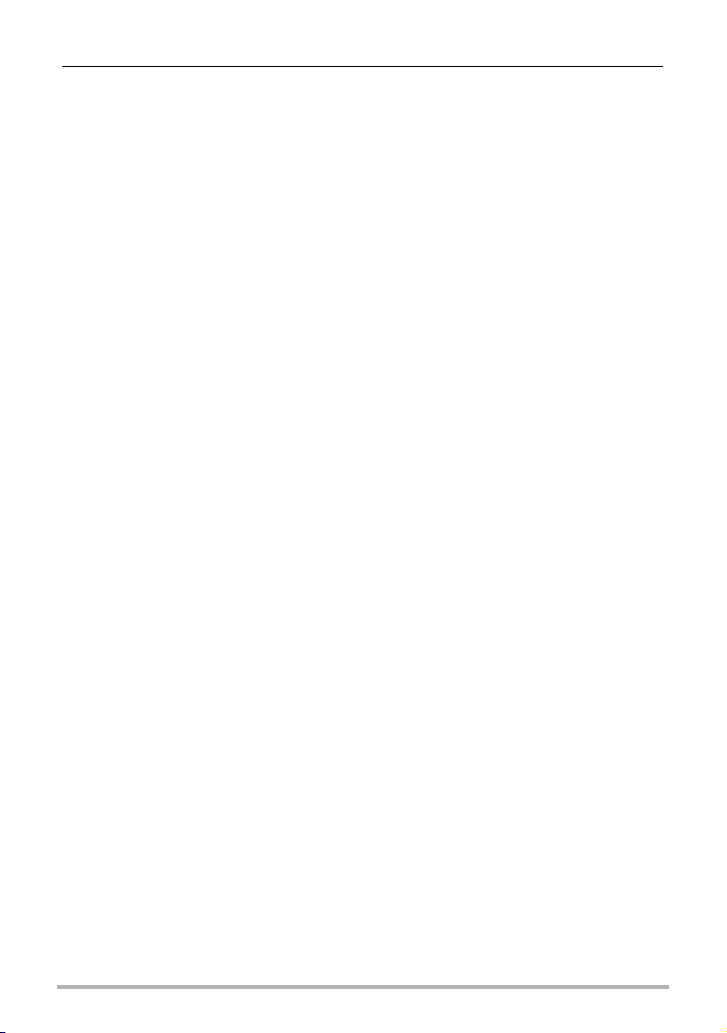
]\
Приложение 103
Меры предосторожности. . . . . . . . . . . . . . . . . . . . . . . . . . . . . . . . . . . . . . . 103
Меры предосторожности при использовании . . . . . . . . . . . . . . . . . . . . . . 110
Электропитание . . . . . . . . . . . . . . . . . . . . . . . . . . . . . . . . . . . . . . . . . . . . . . 113
] Зарядка . . . . . . . . . . . . . . . . . . . . . . . . . . . . . . . . . . . . . . . . . . . . . . . . . . . . . . 113
] Меры предосторожности при обращении с батареей . . . . . . . . . . . . . . . . . 113
] Использование камеры в другой стране . . . . . . . . . . . . . . . . . . . . . . . . . . . . 114
Использование карты памяти . . . . . . . . . . . . . . . . . . . . . . . . . . . . . . . . . . . 114
Сброс на исходные настройки по умолчанию . . . . . . . . . . . . . . . . . . . . . . 115
Если что-то не так… . . . . . . . . . . . . . . . . . . . . . . . . . . . . . . . . . . . . . . . . . . 117
] Поиск и устранение неисправностей. . . . . . . . . . . . . . . . . . . . . . . . . . . . . . . 117
] Отображаемые сообщения . . . . . . . . . . . . . . . . . . . . . . . . . . . . . . . . . . . . . . 122
Количество фотоснимков/Время видеозаписи/
Время диктофона. . . . . . . . . . . . . . . . . . . . . . . . . . . . . . . . . . . . . . . . . . . . . 124
Техниче ски е характеристики. . . . . . . . . . . . . . . . . . . . . . . . . . . . . . . . . . . . 126
7
Оглавление
Page 8
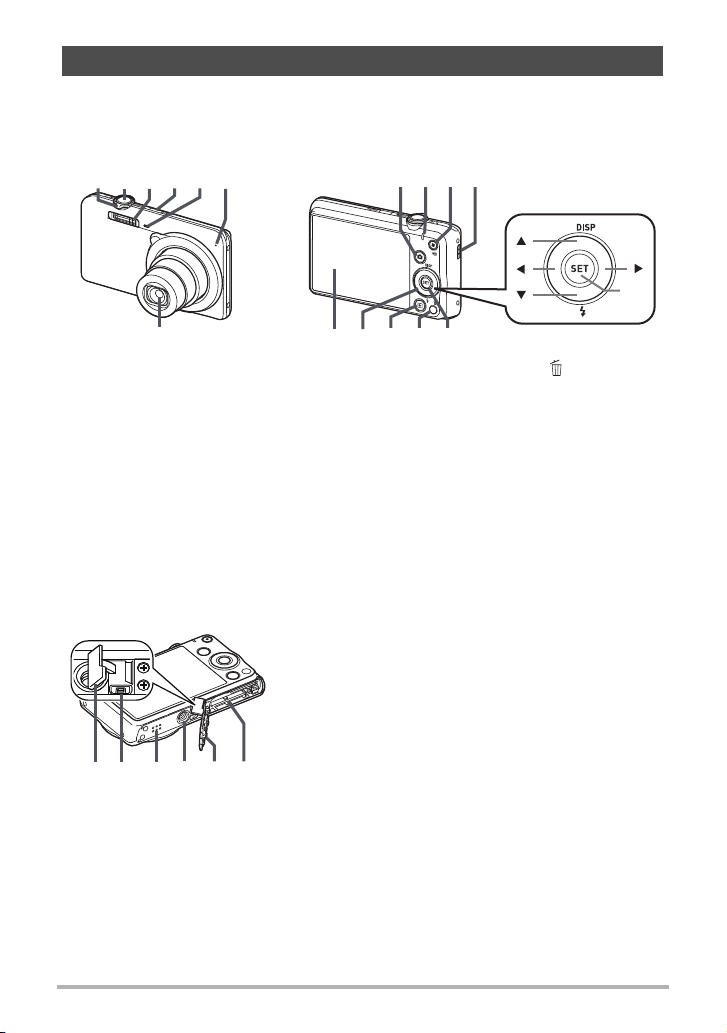
Общее руководство
421356
7
[ ]
[
SET
]
[ ]
[ ]
[ ]
98 bk bl
bq bp bmbnbo
1
Контроллер
увеличения
(стр. 25, 39, 67, 67)
2
Кнопка спуска затвора
(стр.25)
3
Вспышка (стр.35)
4
[ON/OFF] (Питание)
(стр.22)
5
Передний индикатор
(стр.37)
6
Микрофон (стр. 43, 76)
7
Объектив
8
Кнопка [r] (Запись)
(стр. 22, 25)
9
Задний индикатор
(стр. 15, 16, 35)
bk
Кнопка [0] (Видео)
(стр. 42)
bl
Отверстие для
ремешка (стр.2)
bm
Кнопка [SET] (стр. 31)
bn
Кнопка [] (Удалить)
(стр.28)
bo
Кнопка [p]
(Просмотр)
(стр. 22, 28)
bp
Кнопки управления
([8][2][4][6])
(стр. 11, 28, 31, 35, 51)
bq
Дисплей монитора
(стр. 9, 11)
Вид сзадиВид спереди
Вид снизу
br
Гнездо для батареи/карты памяти (стр. 13, 20)
bs
Крышка батареи
bt
Отверстие для штатива
Устанавливайте штатив в это отверстие.
ck
Динамик
cl
Порт [USB/AV] (стр. 14, 15, 68)
cm
Крышка соединителя
Цифры в скобках указывают номер страницы, где приведено объяснение
каждого элемента.
brbt bsckcm cl
8
Page 9
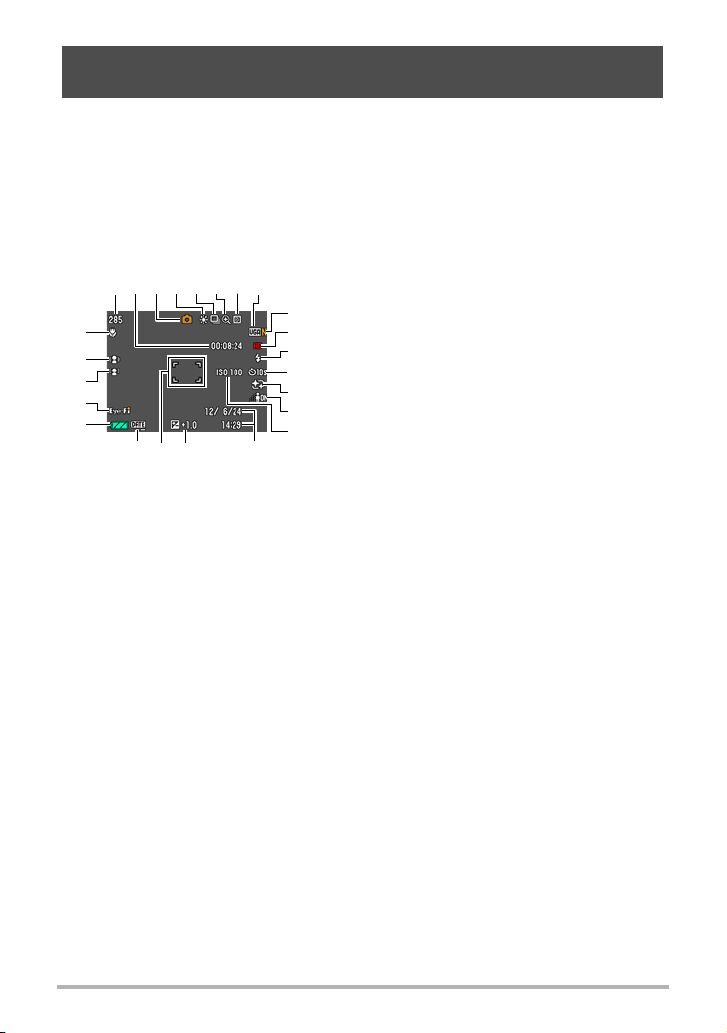
Элементы экрана монитора и инструкции по их
9
bk
bl
bn
bo
bp
bm
bq
8
341657
bt
2
br
cn
cl
cm
co
ck
bs
изменению
На дисплее монитора отображаются различные индикаторы, пиктограммы и
значения, информирующие вас о состоянии камеры.
• Образцы экранов, приведённые в данном разделе, ознакомят Вас с
расположением всех индикаторов и показателей, появляющихся на экране в
различных режимах. Эти образцы не являются реальными экранами,
отображаемыми на дисплее камеры.
. Запись фотоснимка
Оставшийся объём памяти для записи
1
фотоснимков (стр. 124)
Оставшийся объём памяти для
2
видеозаписи (стр. 42)
Режим записи (стр. 24)
3
Баланс белого (стр. 63)
4
Серийная съёмка (стр. 58)
5
Индикатор ухудшения качества снимка
6
(стр.40)
Режим экспозамера (стр. 126)
7
Разрешение фотоснимка (стр. 32)
8
Качество фотоснимка (стр. 62)
9
Качество видео (стр.34)
bk
Вспышка (стр.35)
bl
Автоспуск (стр. 37)
bm
Гламур (стр. 38)
bn
Освещение (стр. 38)
bo
Чувствительность ISO (стр. 65)
bp
Дата/время (стр. 98)
bq
Компенсация экспозиции (стр. 62)
br
Фокусная рамка (стр. 26, 56)
bs
Индикатор печати даты (стр. 98)
bt
Индикатор заряда батареи (стр. 17)
ck
Eye-Fi (стр.90)
cl
Распознавание лица (стр. 57)
cm
Стабилизатор (стр. 59)
cn
Режим фокусировки (стр. 53)
co
9
Page 10
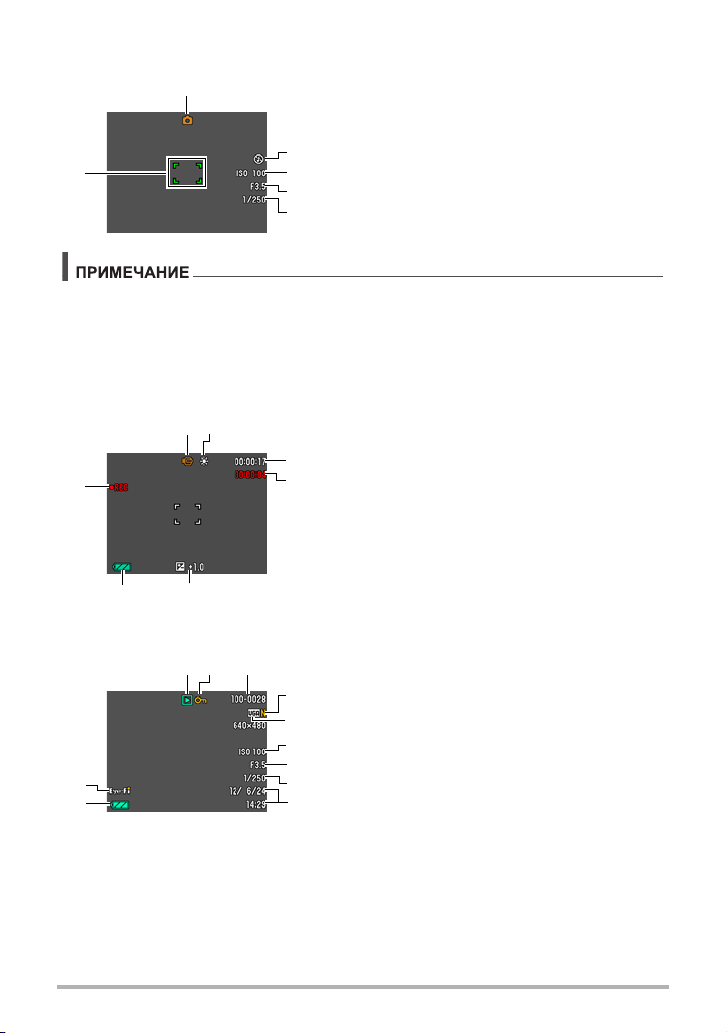
. Полунажатие кнопки спуска затвора
6
3
4
2
5
1
12
6 5
7
3
4
31
4
7
5
8
9
6
2
bk
bl
Режим записи (стр. 24)
1
Вспышка (стр.35)
2
Чувствительность ISO (стр. 65)
3
Значение диафрагмы
4
Выдержка
5
Фокусная рамка (стр. 26, 56)
6
• В зависимости от настроек записи, диафрагма, выдержка и чувствительность
ISO могут не отображаться на экране монитора. Если Автоэкспозиция (AE) по
каким-либо причинам установлена неправильно, эти значения будут
отображаться оранжевым цветом.
. Режим видеозаписи
Режим записи (стр. 42)
1
Баланс белого (стр. 63)
2
Оставшийся объём памяти для
3
видеозаписи (стр. 42)
Время записи видео (стр. 42)
4
Компенсация экспозиции (стр. 62)
5
Индикатор заряда батареи (стр. 17)
6
Выполняется запись видео (стр. 42)
7
. Просмотр фотоснимков
Тип файла
1
Индикатор защиты (стр. 74)
2
Имя папки/имя файла (стр. 92)
3
Качество фотоснимка (стр. 62)
4
Разрешение фотоснимка (стр. 32)
5
Чувствительность ISO (стр. 65)
6
Значение диафрагмы
7
Выдержка
8
Дата/время (стр. 98)
9
Индикатор заряда батареи (стр. 17)
bk
Eye-Fi (стр.90)
bl
10
Page 11
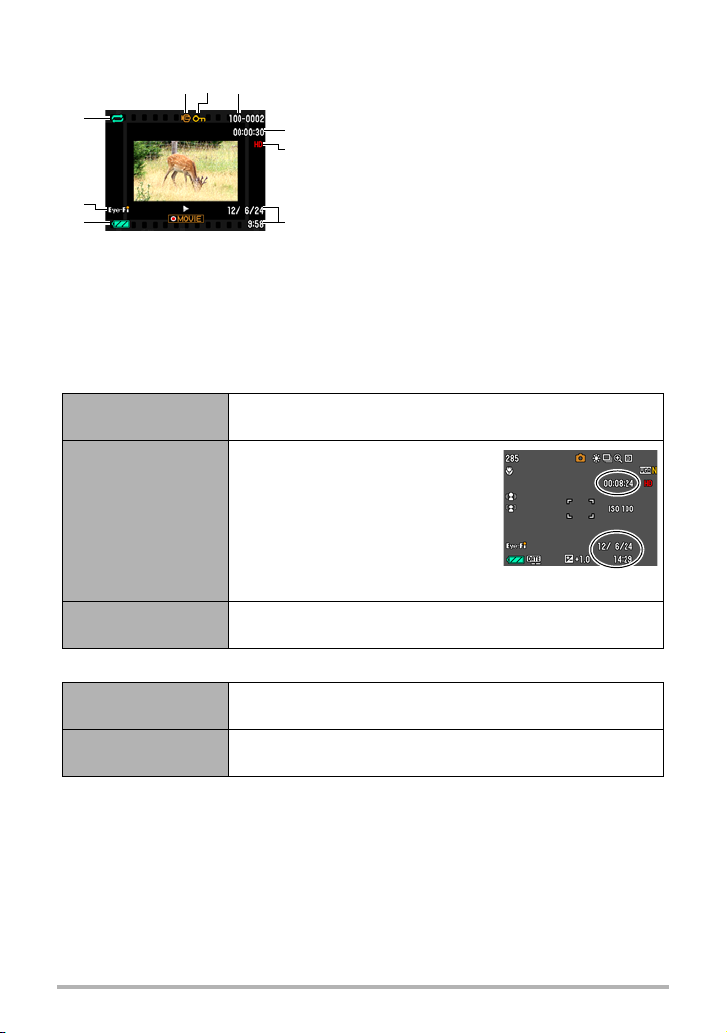
. Воспроизведение видео
4
5
3
6
7
9
8
1 2
Тип файла
1
Индикатор защиты (стр. 74)
2
Имя папки/имя файла (стр. 92)
3
Время записи видео (стр. 42)
4
Качество видео (стр.34)
5
Дата/время (стр. 98)
6
Индикатор заряда батареи (стр. 17)
7
Eye-Fi (стр.90)
8
Повторное воспроизведение (стр.66)
9
. Регулировка настроек дисплея
Вы можете включить или отключить экранную информацию, нажав [8] (DISP).
Отдельные настройки можно регулировать в режиме записи и режиме
просмотра.
Режим записи
Отображение
информации вкл.
Отображение
информации,
оставшийся объём
памяти для
видеозаписи, дата/
время вкл.
Отображение
информации выкл.
Отображение информации о настройках изображения и
т.д.
Кроме информации о настройках
фотоснимка, отображается
информация об оставшемся
объёме памяти для видеозаписи
и экран даты/времени.
• Вы можете выбрать
желательный формат даты
(стр. 99).
Информация настройки и прочие сведения не
отображаются.
Режим просмотра
Отображение
информации вкл.
Отображение
информации выкл.
Отображаются настройки во время съемки, текущие
дата и время и прочие сведения.
Во время съемки никакая информация не
отображается.
11
Page 12
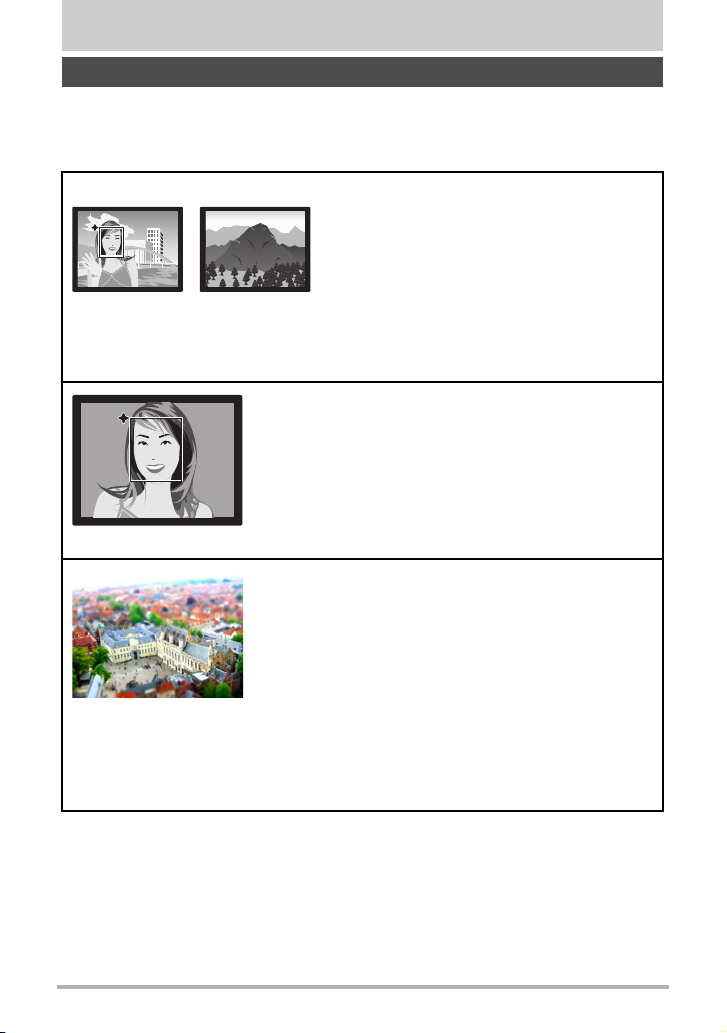
Краткое руководство
*Дополнительная информация указана на стр. 24.
*Дополнительная информация указана на стр. 38.
*Дополнительная информация указана на стр. 49.
Особенности камеры CASIO
В камере CASIO реализован мощный набор возможностей и функций,
позволяющих упростить запись цифровых изображений. Это, в частности, такие
функции.
Премиум авто
Выберите режим записи «Премиум авто», и
камера автоматически определит,
снимаете ли вы объект или пейзаж, а также
другие условия съёмки. Функция «Премиум
авто» обеспечивает более высокое
качество изображения, чем стандартное
Авто.
Функция «Гламур»
Функция «Гламур» сглаживает текстуру
кожи объекта съемки и смягчает тени на
лице, возникающие при резком солнечном
свете, повышая таким образом качество
портрета.
ART SHOT
Множество художественных эффектов
помогут превратить самые обычные
повседневные объекты в нечто
оригинальное и потрясающе необычное.
Эффект «ART SHOT» обеспечивает
следующие возможности:
Игрушечная камера, Мягкий фокус,
Светлый тон, Выделение, Сепия,
Чёрно-белый, Миниатюра, Рыбий глаз.
12
Краткое руководство
Page 13
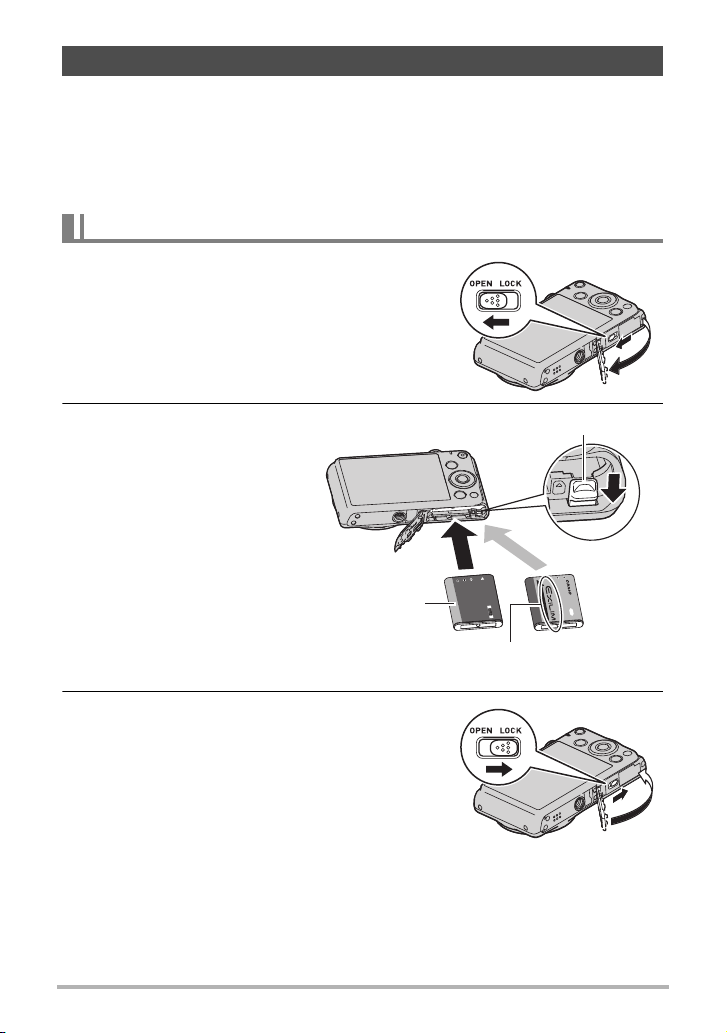
Перед началом работы с камерой зарядите батарею.
2
1
Логотип EXILIM
Стопор
Батарея
Хорошо
Неправильно
1
2
Обратите внимание на то, что батарея новой камеры не заряжена. Для
установки батареи в камере и начала зарядки выполните нижеописанную
процедуру.
• Питание данной камеры осуществляется от перезаряжаемой литий-ионной
батареи CASIO (NP-120). Не пытайтесь воспользоваться другим типом
батареи.
Установка батареи
1. Откройте крышку батарейного
отсека.
2. Установите батарею.
Повернув логотип
EXILIM на батарее вниз
(по направлению к
объективу),
удерживайте стопор
рядом с батареей в
направлении, указанном
стрелкой, вставляя
батарею в камеру.
Нажимайте на батарею,
пока стопор не будет
надёжно удерживать её
на месте.
3. Закройте крышку батарейного
отсека.
13
Краткое руководство
Page 14
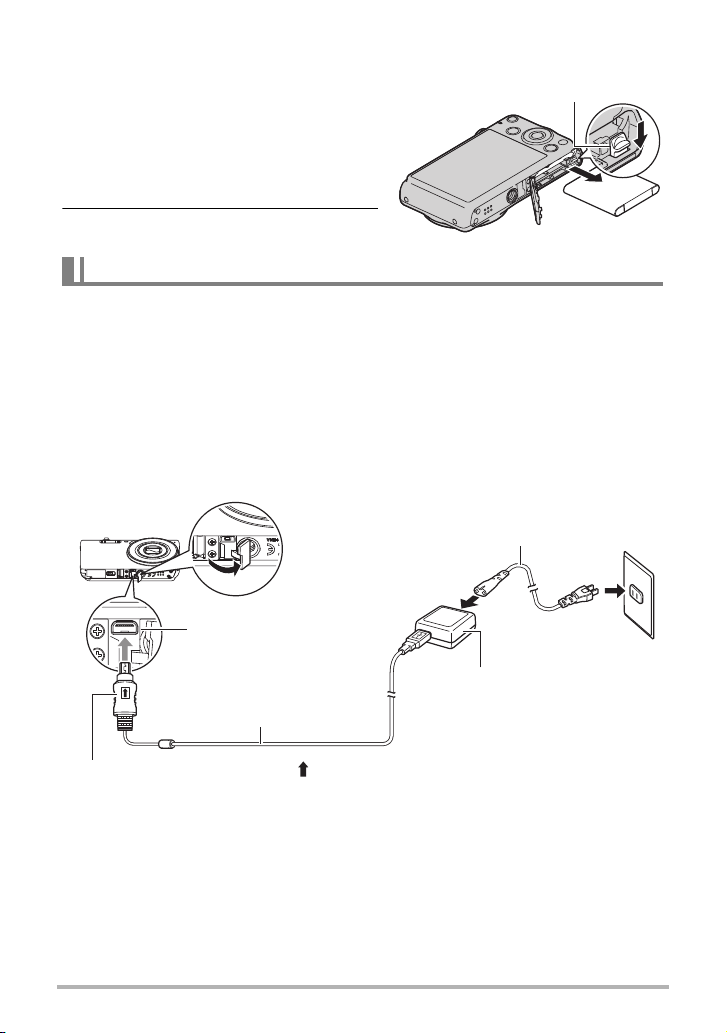
Замена батареи
Стопор
USB-кабель
(поставляется с камерой)
Убедившись в том, что пометка на соединителе USB-кабеля
повёрнута к объективу, подключите кабель к камере.
Порт [USB/AV]
Адаптер USB-AC
Шнур питания
1. Откройте крышку батарейного
отсека и выньте батарею.
2. Установка новой батареи.
Зарядите батарею
Зарядку батареи можно выполнить одним из двух нижеописанных методов.
• Адаптер USB-AC
• USB-подключение к компьютеру
. Зарядка с помощью адаптера USB-AC
Адаптер может подзаряжать батарею, когда она установлена в камере.
Выключите камеру и подключите ее в показанной ниже последовательности
(
1, 2, 3, 4
Время зарядки: приблизительно 110 минут
).
2
1
14
3
4
Краткое руководство
Page 15
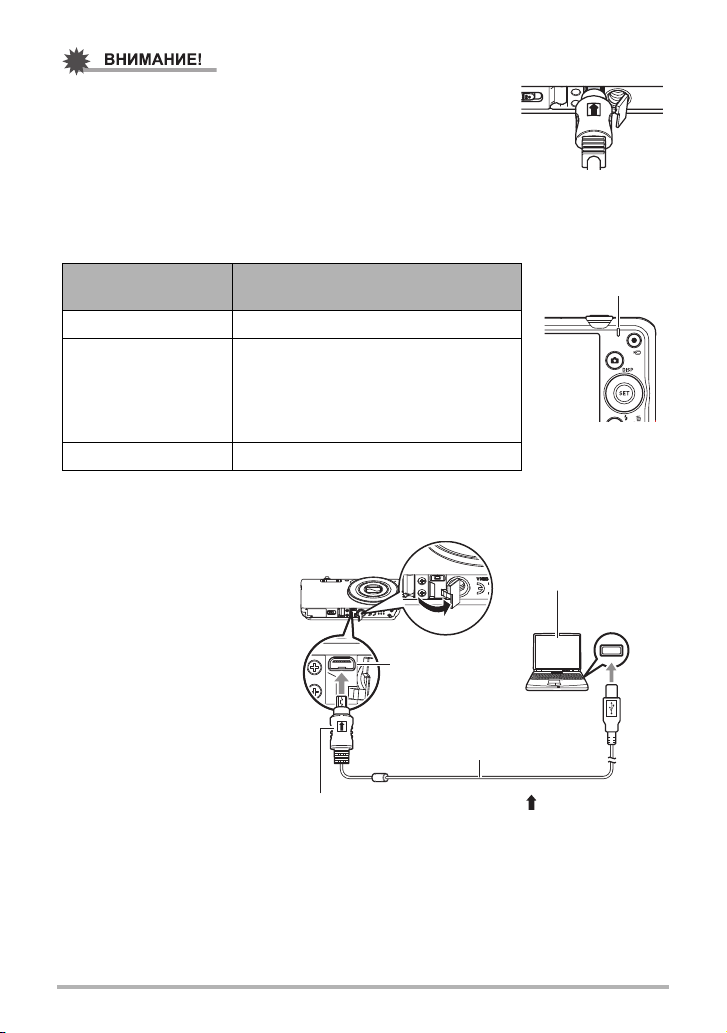
• Вставьте соединитель кабеля в порт USB/AV до
Задний
индикатор
USB-кабель
(поставляется с камерой)
Убедившись в том, что пометка на
соединителе USB-кабеля повёрнута к
объективу, подключите кабель к камере.
Порт [USB/AV]
Порт USB
Компьютер
(питание
включено)
щелчка, подтверждающего фиксирование кабеля.
Неправильное или неполное подключение кабеля
может стать причиной плохого качества связи или
неисправности.
• Помните о том, что даже если соединитель вставлен
до конца, металлическая часть соединителя останется
видна, как показано на рисунке.
Работа заднего индикатора
Состояние
индикатора
Горит красным Зарядка
Мигает красным
Выкл. Зарядка завершена
Описание
Ненормальные температурные
условия окружающей среды,
неисправность или проблемы с
адаптером USB-AC или батареей
(стр. 113)
. Зарядка через USB-подключение к компьютеру
Через USB-подключение
можно подзаряжать
батарею, когда она
установлена в камере.
Выключите камеру и
подключите ее в показанной
ниже последовательности
). Если камера
(
1, 2
включена, нажмите кнопку
[ON/OFF] (Питание), чтобы
выключить ее перед
подключением к компьютеру.
Время зарядки:
приблизительно 130 минут
1
2
15
Краткое руководство
Page 16
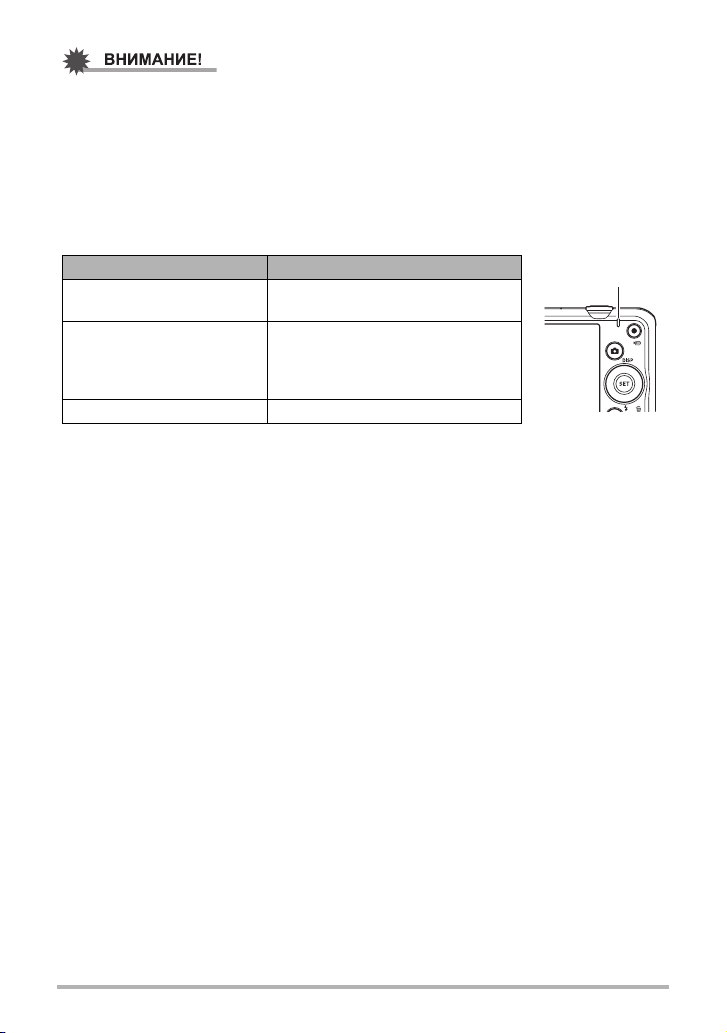
• Если Вы впервые подключаете камеру к Вашему компьютеру при помощи
Задний
индикатор
USB-кабеля, на экране компьютера может появиться сообщение об ошибке.
В таком случае отсоедините USB-кабель и подсоедините снова.
• В зависимости от настроек вашего компьютера, возможно, вы не сможете
зарядить батарею камеры через USB-соединение. В этом случае
рекомендуется использовать комплектный адаптер USB-AC.
• Зарядка не начинается, если подключённый компьютер находится в спящем
режиме.
Работа заднего индикатора
Состояние индикатора Описание
Горит красным,
(Горит/мигает янтарным)
Зарядка
Необычная температура
Мигает красным
окружающей среды, необычно
долгое время зарядки или
проблемы с батареей (стр. 113)
Выкл., (Горит зелёным) Зарядка завершена
• Информация, указанная в скобках в приведённой выше
таблице, обозначает состояние индикатора, пока камера
включена во время зарядки.
Прочие меры предосторожности в процессе зарядки
• Благодаря двум описанным выше методам зарядки батарею камеры (NP-120)
можно заряжать, не вынимая её из камеры. Батарею также можно заряжать с
помощью дополнительного зарядного устройства (BC-120L). Никогда не
используйте другие типы зарядных устройств. Использование другого
зарядного устройства может привести к непредвиденной ситуации.
• Зарядные USB-устройства и приборы питания должны соответствовать
установленным стандартам. Использование
устройства с более слабыми
характеристиками или устройства, не соответствующего стандарту, может
стать причиной неисправности и/или других проблем в работе камеры.
• Надлежащее функционирование камеры не гарантируется в случае работы с
компьютером, сконструированным или модифицированным вами. Даже в
случае работы с приобретенным компьютером некоторые технические
характеристики USB-портов могут не допускать зарядку
при помощи
USB-кабеля.
• Тёплая после недавнего использования батарея может не зарядиться
полностью. Перед зарядкой дайте батарее остыть.
• Батарея слегка разряжается, даже если она не используется в камере.
Поэтому рекомендуется заряжать батарею непосредственно перед
использованием.
• Зарядка батареи камеры может создавать помехи приёму теле- и
радиосигналов. В этом случае вставьте
шнур питания зарядного устройства в
розетку подальше от телевизора или радио.
• Реальное время зарядки зависит от степени заряда батареи и условий
зарядки.
• Не используйте адаптер USB-AC с любым другим устройством.
16
Краткое руководство
Page 17
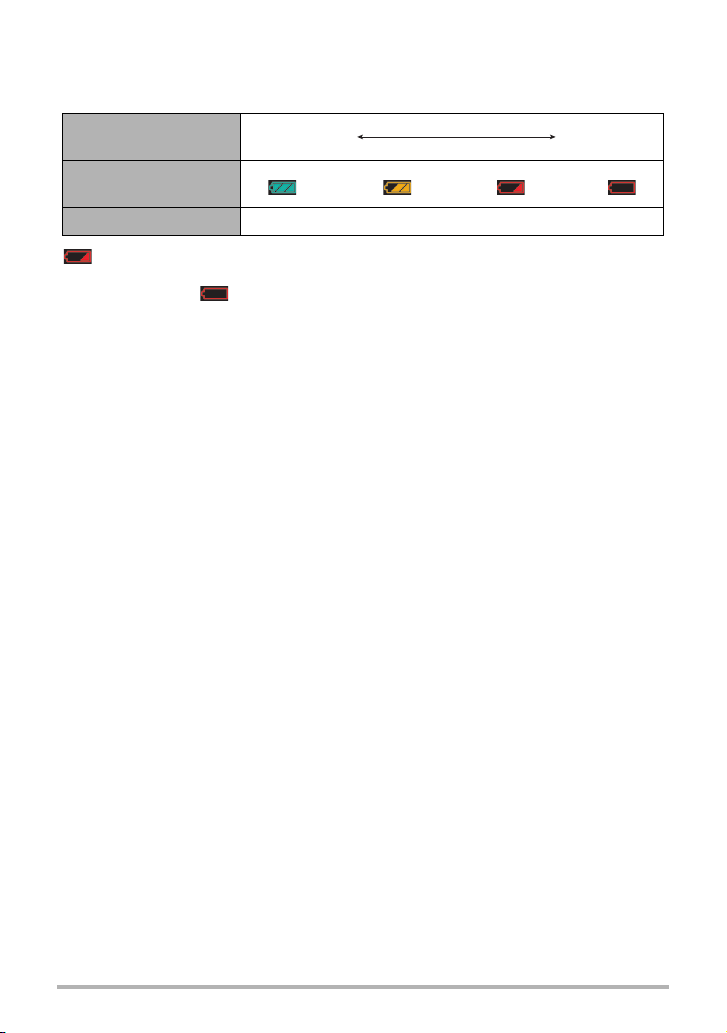
Проверка уровня заряда батареи
По мере потребления заряда батареи индикатор уровня заряда на экране
указывает уровень заряда согласно указанным ниже рисункам.
Оставшийся
уровень заряда
Индикатор заряда
батареи
Высокий Низкий
***
Цвет индикатора Голубой * Янтарный * Красный * Красный
указывает на низкий уровень заряда батареи. Как можно быстрее зарядите
батарею.
При отображении запись невозможна. Немедленно зарядите батарею.
• Уровень заряда, отображаемый индикатором, может изменяться в случае
переключения между режимами записи и просмотра.
Неиспользование камеры в течение примерно 30 дней с разряженной
•
батареей приведёт к обнулению даты и времени. При следующем включении
камеры после восстановления подачи питания появится сообщение,
требующее настроить время и дату. В этом случае настройте время и дату
(стр. 98).
• Информация о сроке службы батарей и количестве снимков указана на
стр. 128.
Советы по экономии энергии батареи
• Если для съёмки вам не нужна вспышка, выбирайте ? (Вспышка
выключена) в настройках вспышки (стр. 35).
• Активируйте функции «Автовыкл.» и Режим «сна», таким образом вы снизите
расход заряда батареи в том случае, если забудете выключить камеру (стр.
99, 100).
17
Краткое руководство
Page 18
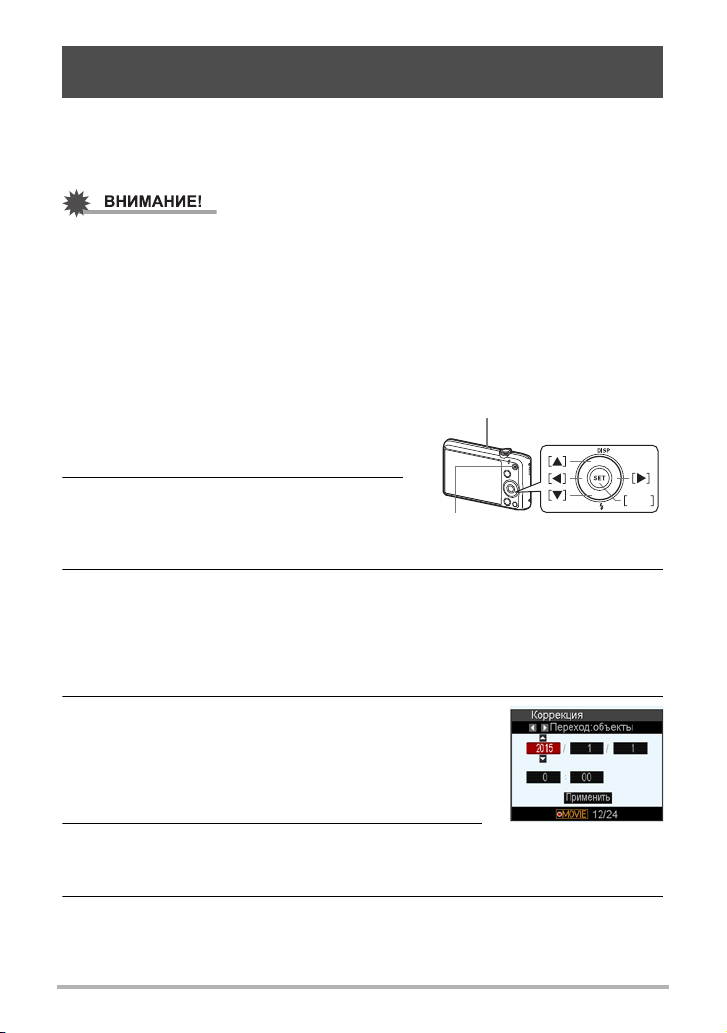
Настройка основных параметров при первом включении
SET
[ON/OFF] (Питание)
[0] (Видео)
камеры
После первой установки батареи в камеру на экране отобразится настройка
языка дисплея, даты и времени. Неправильная настройка даты и времени
приведёт к тому, что изображения будут записываться с несоответствующими
датой и временем.
• Экран для выбора языка не появится в шаге 2 нижеописанной процедуры,
если вы приобрели камеру, ориентированную на рынок Японии. В этом
случае, чтобы изменить язык интерфейса с японского, выполните процедуру,
которая описана в разделе «Настройка языка интерфейса (Language)»
(стр.99). Обратите внимание на то, что версия данного руководства по
эксплуатации в выбранном вами
которая ориентирована на рынок Японии.
• Модели камер, продаваемые в некоторых регионах, могут не поддерживать
функцию выбора языка.
языке может не входить в комплект камеры,
1. Нажмите и удерживайте кнопку
[ON/OFF] (Питание), пока задний
индикатор не загорится ненадолго
зелёным.
2. Воспользуйтесь кнопками [8], [2],
[4] и [6], чтобы выбрать
соответствующий язык, а затем
нажмите [SET].
3. Воспользуйтесь кнопками [8] и [2], чтобы выбрать формат даты,
а затем нажмите [SET].
Пример: 10 июля 2015 г.
год/мес/день
день/мес/год
мес/день/год
* 15/7/10
* 10/7/15
* 7/10/15
4. Установите дату и время.
Воспользуйтесь кнопками [4] и [6], чтобы выбрать
настройку, которую Вы хотите изменить, и измените
её с помощью кнопок [8] и [2].
Для того чтобы переключиться между 12-часовым и
24-часовым форматом времени, нажмите [
0
](Видео).
5. После установки даты и времени
воспользуйтесь кнопками [4] и [6], чтобы
выбрать «Применить», а затем нажмите [SET].
6. Воспользуйтесь кнопками [8] и [2], чтобы выбрать в качестве
режима записи «Авто» или «Премиум авто», а затем нажмите [SET].
• Информация о режимах звукозаписи указана на стр. 24.
18
Краткое руководство
Page 19
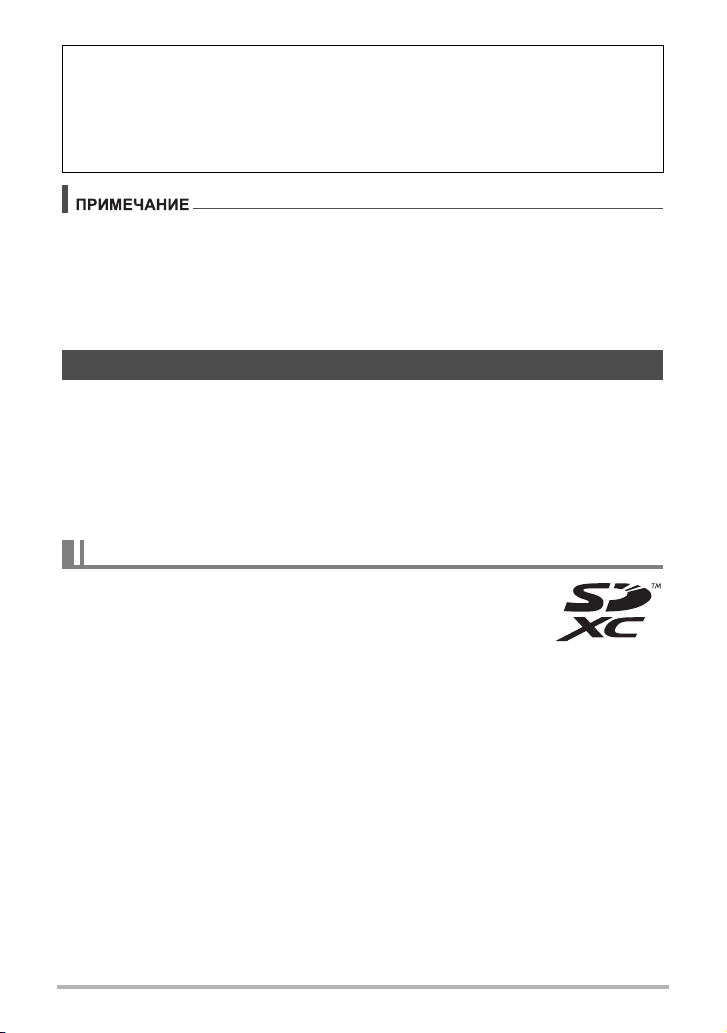
В случае возникновения ошибки во время настройки языка отображения,
даты или времени с помощью вышеописанной
инструкциями по исправлению настройках, указанными на следующих
страницах:
– Язык интерфейса: стр. 99
– Дата и время: стр. 98
• Каждая страна устанавливает местную временную компенсацию и
использование летнего времени, поэтому эти настройки могут изменяться.
• Удаление батареи из камеры сразу же после первой настройки даты и
времени может привести к сбросу настроек на заводские установленные по
умолчанию значения. Не вынимайте батарею в течение минимум 24 ч после
изменения настроек.
процедуры, ознакомьтесь с
Подготовка карты памяти
Несмотря на
использовать для сохранения изображений и видео, Вы можете приобрести
дополнительную карту памяти с целью увеличения объёма памяти. Камера
поставляется без карты памяти. Изображения, записанные на камеру со
вставленной картой памяти, сохраняются на карту. Изображения, записанные
на камеру без карты памяти, сохраняются
• Информация об объёме карты памяти приведена на стр. 124.
то что в камере имеется встроенная память, которую можно
во встроенную память.
Поддерживаемые карты памяти
– Карта памяти SD
– Карта памяти SDHC
– Карта памяти SDXC
Используйте одну из вышеуказанных карт памяти.
• С декабря 2012 г. поддерживаются нижеуказанные типы карт памяти.
• Эта камера поддерживает использование карт памяти SD следующих типов и
емкостей: карты памяти SD до 2 Гб, карты памяти SDHC от
карты памяти SDXC от 32 Гб до 2 Тб. Следует учесть, что возможность
использовать с этой камерой определенную карту, даже если она имеет
указанные выше емкость и тип, не гарантируется.
• Данная камера допускает использование карт Eye-Fi.
2 Гб до 32 Гб,
19
Краткое руководство
Page 20
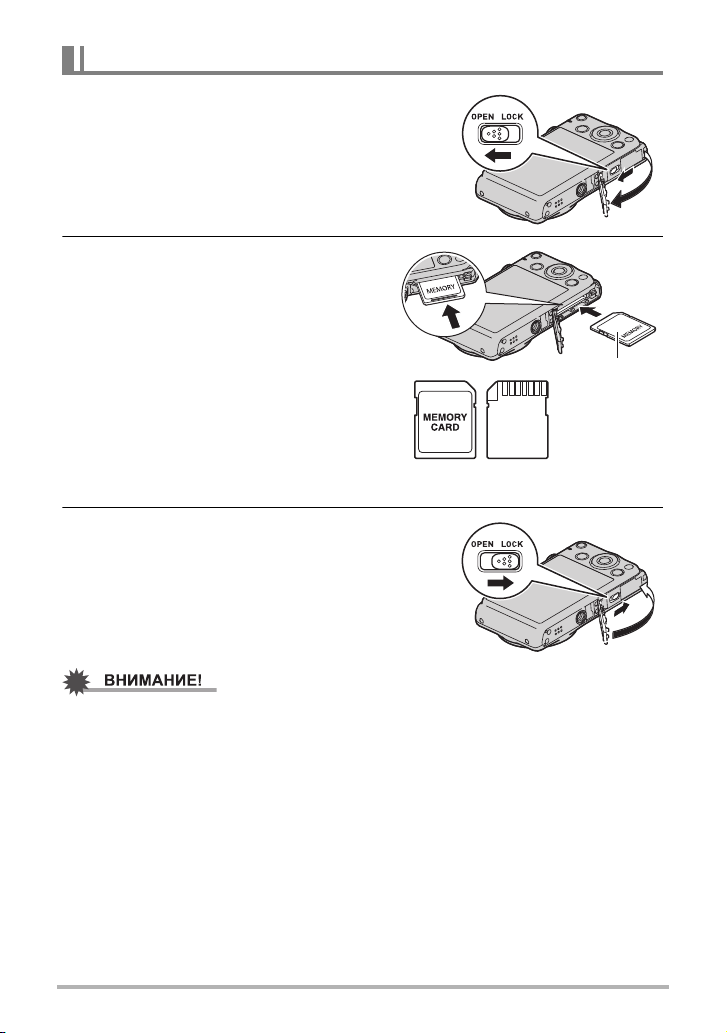
Установка карты памяти
2
1
Вид
спереди
Вид сзади
Вид
спереди
1. Нажмите [ON/OFF] (Питание),
чтобы выключить камеру, и
откройте крышку батарейного
отсека.
2. Вставьте карту памяти.
Повернув карту памяти лицевой
стороной вверх (по направлению к
экрану камеры), до конца вставьте её
в слот для карты до характерного
щелчка.
3. Закройте крышку батарейного
отсека.
• Никогда не вставляйте в слот для карты никакие другие предметы, кроме
поддерживаемых карт памяти (стр. 19).
• В случае попадания воды или посторонних предметов в слот для карты
памяти немедленно выключите камеру, выньте батарею и обратитесь к
продавцу или в ближайший официальный сервисный центр CASIO.
20
2
1
Краткое руководство
Page 21
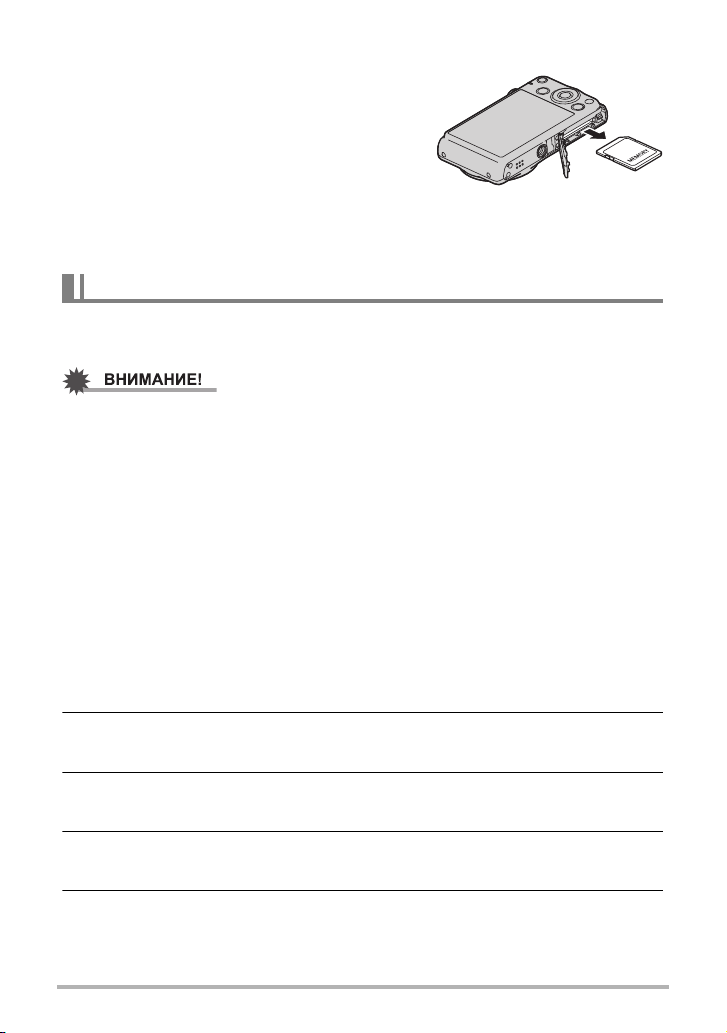
Замена карты памяти
Нажмите на карту памяти и уберите руку.
Карта памяти слегка выдвинется из гнезда
для карты. Полностью выньте карту памяти
и вставьте новую.
• Никогда не вынимайте карту из камеры,
если задний индикатор мигает зелёным
цветом. Это может привести к
невыполнению операции сохранения
изображения и даже повредить карту
памяти.
Форматирование (инициализация) новой карты памяти
Перед первым использованием
отформатировать.
• Форматирование карты памяти с уже записанными на ней снимками или
другими файлами удалит всё её содержимое. Обычно Вам не придётся снова
форматировать карту памяти. Однако в случае замедления процесса
сохранения данных на карту или других необычных ситуаций,
отформатируйте карту ещё раз.
• Для форматирования карты обязательно используйте камеру. При
форматировании карты
стандартному SD-формату, что может сильно снизить скорость обработки и
стать причиной проблем совместимости, производительности и других
неполадок.
• Перед форматированием новой карты Eye-Fi при первом использовании,
копируйте файлы установки Eye-Fi Center на ваш компьютер. Выполните эту
процедуру перед форматированием карты.
карты памяти в камере её необходимо
на компьютере формат не будет соответствовать
1. Нажмите [ON/OFF] (Питание), чтобы включить камеру, а затем
нажмите [SET].
2. Воспользуйтесь кнопками [8] и [2], чтобы выбрать вторую снизу
опцию панели управления (MENU), а затем нажмите [SET] (стр. 31).
3. Для того чтобы выбрать вкладку «Настройки», воспользуйтесь
кнопками [4] и [6].
4. Воспользуйтесь кнопками [8] и [2], чтобы выбрать
«Форматировать», а затем нажмите [6].
5. Воспользуйтесь кнопками [8] и [2], чтобы выбрать
«Форматировать», а затем нажмите [SET].
21
Краткое руководство
Page 22
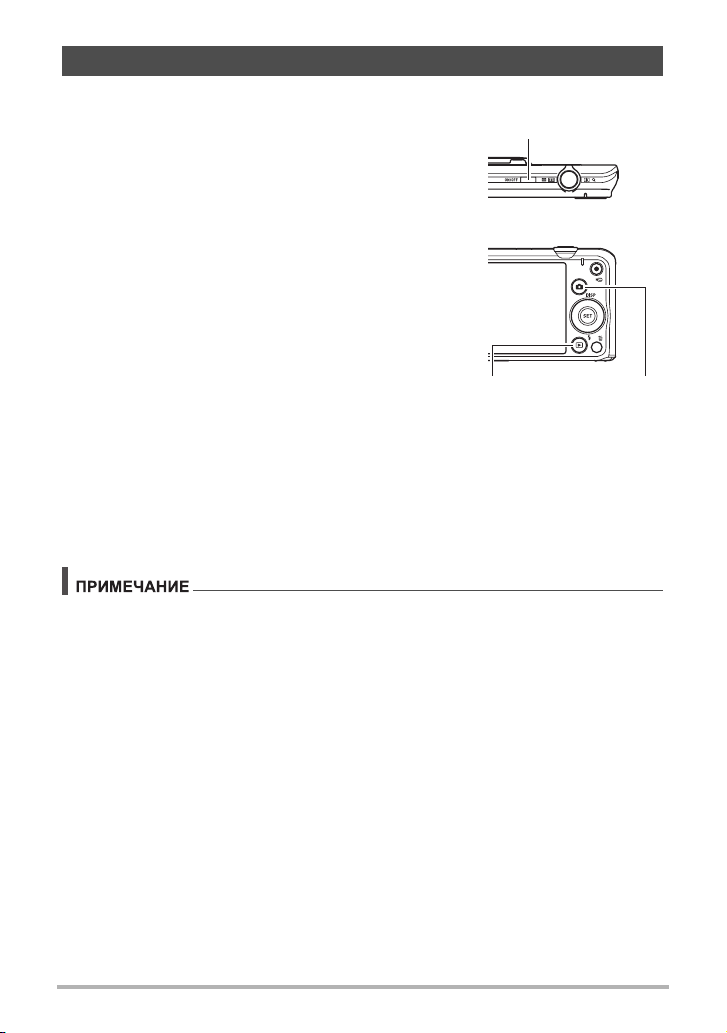
Включение и выключение камеры
[ON/OFF] (Питание)
[p]
(Просмотр)
[r]
(Запись)
. Включение питания
Нажатие [ON/OFF] (Питание) переводит камеру в
режим записи, так что вы можете записывать
изображения. Нажатие [p] (Просмотр) в режиме
записи переводит камеру в режим просмотра,
который можно использовать для просмотра
снимков и видео (стр. 28, 66).
• Нажатие [p] (Просмотр) включает камеру и
переводит ее в режим просмотра.
• Нажатие [r] (Запись) в режиме просмотра
переключает камеру в режим записи.
• Убедитесь в том, что ничто не препятствует и не
ограничивает выдвижение объектива.
Препятствуя выдвижению объектива рукой, Вы
можете повредить камеру.
• Примерно через 10 секунд после нажатия
[p](Просмотр) для перехода в режим просмотра
объектив втянется в камеру.
• Функция Режима «сна» или «Автовыкл.» (стр. 99,
100) автоматически
отключает питание, если Вы не выполняете какие-либо
действия в течение установленного периода времени.
. Выключение камеры
Нажмите [ON/OFF] (Питание).
• Вы также можете настроить камеру таким образом, чтобы она отключалась
или включалась при нажатии [r] (Запись) (стр. 100).
22
Краткое руководство
Page 23
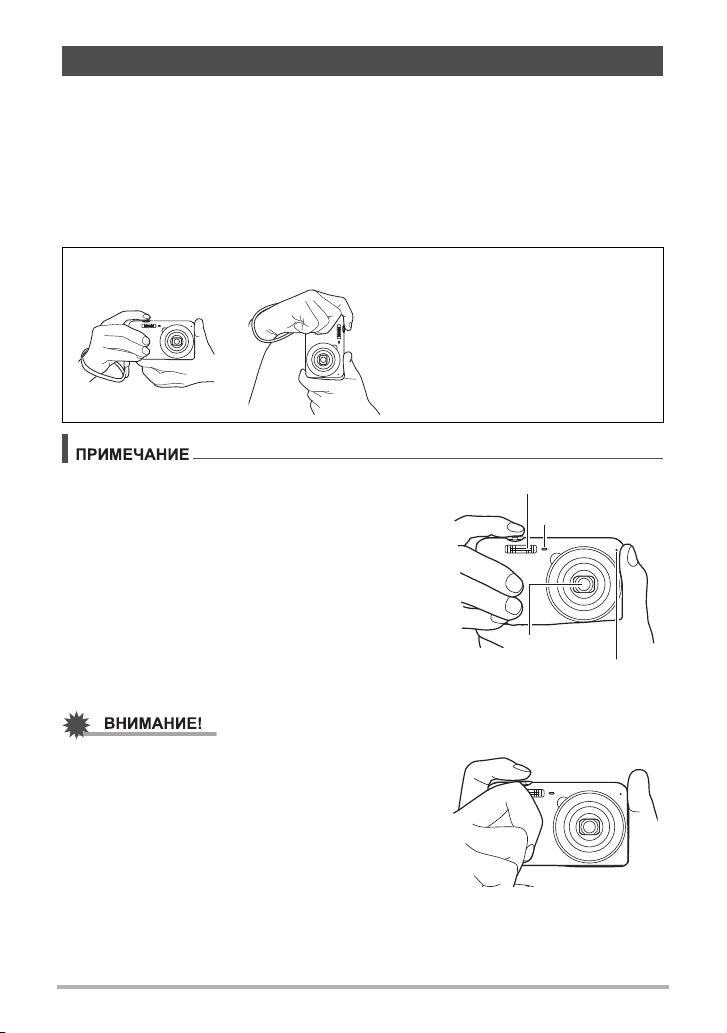
Как правильно держать камеру
Вспышка
Передний
индикатор
Объектив
Микрофон
Снимаемые изображения получатся нечёткими, если Вы сдвинете камеру при
нажатии кнопки спуска затвора. Нажимая кнопку спуска затвора, обязательно
держите камеру, как показано на рисунке ниже; удерживайте её неподвижно,
крепко прижимая руки к корпусу камеры в процессе съёмки.
Удерживая камеру неподвижно, осторожно нажмите кнопку спуска затвора и
старайтесь избегать любых движений при
нескольких секунд после этого. Это особенно важно при недостаточном
освещении, которое приводит к увеличению выдержки.
Горизонтально Вертикально
• Убедитесь в том, что Вы не закрываете
пальцами или ремешком камеры ни одну из
обозначенных на рисунке областей.
• Для предотвращения неожиданного падения
камеры прикрепите к ней ремешок и
обязательно надевайте его на запястье или на
пальцы во время работы с камерой.
• Никогда не обкручивайте камеру ремешком.
• Поставляемый в комплекте
ремешок
предназначен только для использования с
камерой. Никогда не используйте его в других
целях.
отпускании кнопки и в течение
Держите камеру так, чтобы
вспышка находилась над
объективом.
• Убедитесь в том, что пальцы не закрывают
вспышку и не расположены слишком близко от
нее. Такое положение пальцев может привести
к появлению нежелательных теней при
использовании вспышки.
23
Краткое руководство
Page 24
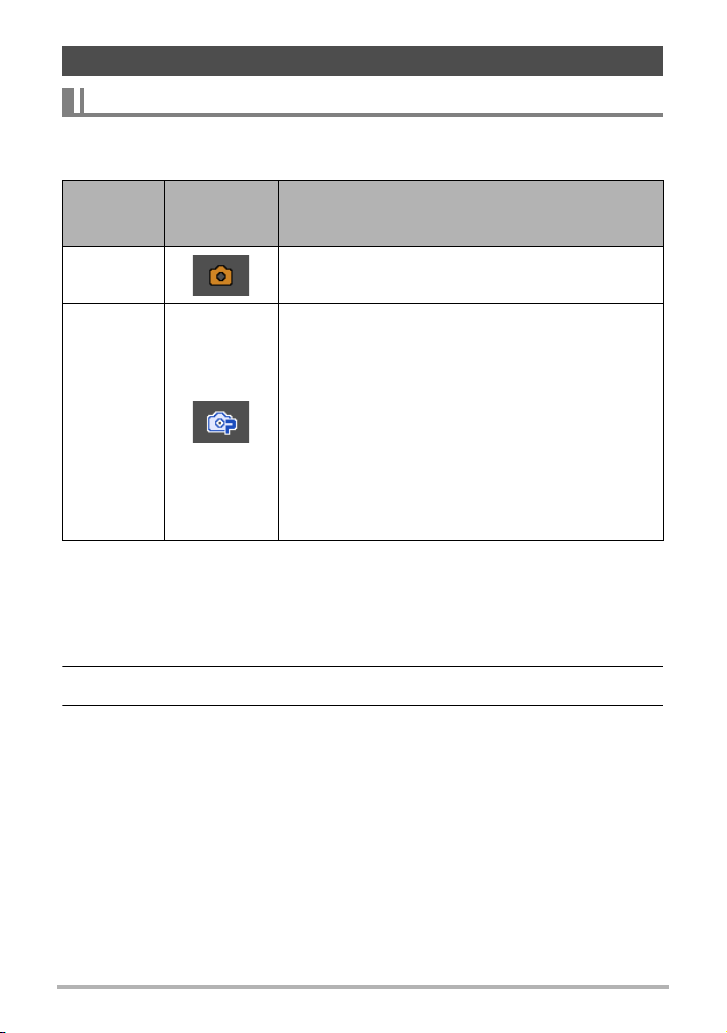
Фотосъёмка
R
Выбор режима автозаписи
В зависимости от условий съёмки вы можете выбрать один из двух режимов
записи (Авто или Премиум авто).
Настройка
Авто Это стандартный автоматический режим записи.
Премиум
авто
Отображение
пиктограммы
записи
Описание
В режиме записи «Премиум авто» камера
автоматически определяет, снимаете ли вы
объект или пейзаж, а также другие условия
съёмки. Запись в режиме «Премиум авто»
обеспечивает более высокое качество
изображения, чем в стандартном режиме «Авто».
• Запись в режиме «Премиум авто» требует
большего времени
изображения, чем запись в режиме «Авто».
• Этот режим также требует большей мощности
(и быстрее разряжает батарею), чем режим
«Авто».
для обработки данных
1. Нажмите [ON/OFF] (Питание), чтобы включить камеру.
Камера перейдёт в режим записи.
• Если камера находится в режиме просмотра, нажмите [r] (Запись).
• Вы также можете настроить камеру таким образом, чтобы она
включалась при нажатии [r] (Запись) (стр. 100).
2. Нажмите [SET].
3. Воспользуйтесь кнопками [8] и [2], чтобы выбрать верхнюю
опцию панели управления (режим записи «Авто»).
24
Краткое руководство
Page 25
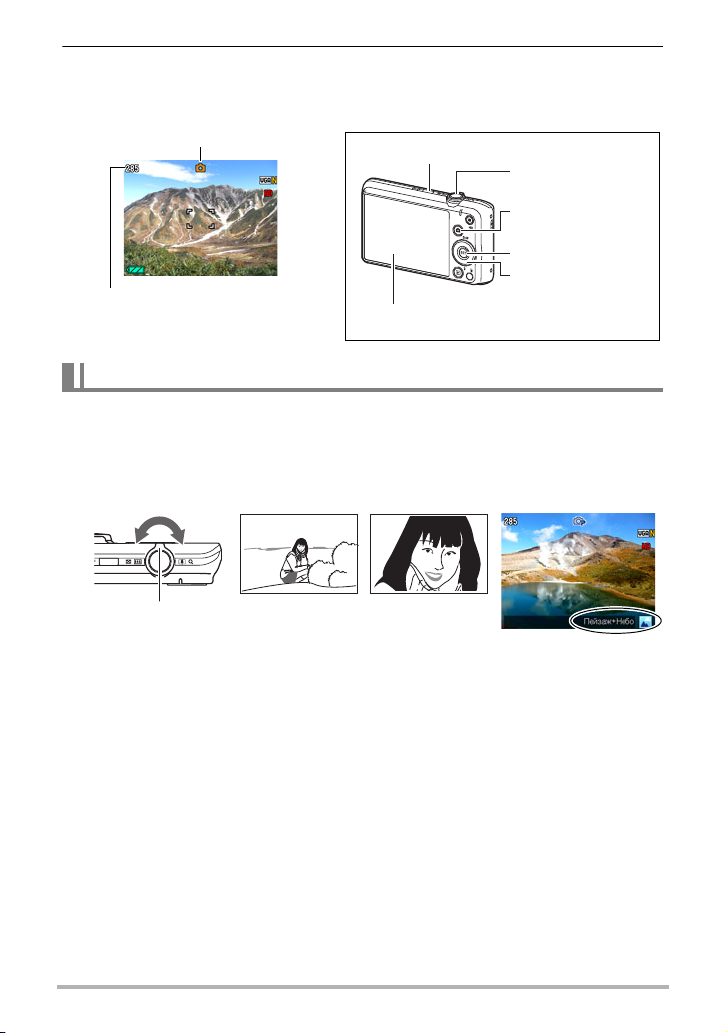
4. Воспользуйтесь кнопками [4] и [6], чтобы выбрать «Авто» или
Пиктограмма режима записи «Авто»
Оставшийся объём памяти для
записи фотоснимков (стр. 124)
Дисплей монитора
Кнопка спуска
затвора
[r] (Запись)
[SET]
[8] [2] [4] [6]
[ON/OFF] (Питание)
w
Широкоугольный
z Телефото
Контроллер
увеличения
«Премиум авто», а затем нажмите [SET].
В результате вы перейдёте в выбранный режим автозаписи.
Фотосъёмка
1. Наведите камеру на снимаемый объект.
Если вы используете режим «Премиум авто», в правом нижнем углу
дисплея отобразится текст с описанием типа съёмки, определённого
камерой.
• При желании Вы можете увеличить изображение.
25
Краткое руководство
Page 26
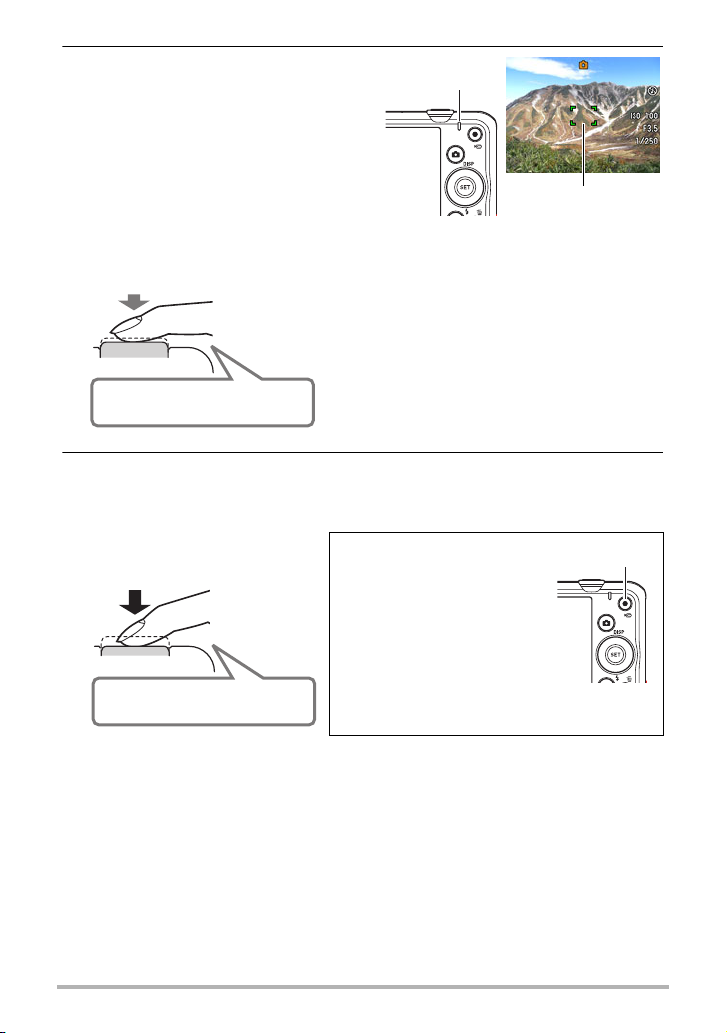
2. Нажмите кнопку спуска
Фокусная рамка
Задний
индикатор
Нажатие до половины
Слегка
нажмите
кнопку до её
остановки.
Сигнал, сигнал
(изображение в фокусе.)
Полное нажатие
Щелчок
(запись изображения.)
[0] (Видео)
затвора до половины, чтобы
сфокусироваться на
изображении.
По завершении фокусировки
камера издаст звуковой сигнал,
задний индикатор загорится
зелёным цветом, и фокусная рамка
станет зелёной.
При нажатии кнопки спуска затвора до
половины камера автоматически регулирует
экспозицию и фокусируется на объекте, на
который она направлена. Освоение
необходимой силы нажатия кнопки спуска
затвора до половины и полностью является
важным навыком, позволяющим
хорошие изображения.
создавать
3. Продолжая ровно удерживать камеру, нажмите кнопку спуска
затвора до упора вниз.
В результате будет сделан снимок.
Видеозапись
Нажмите [0] (Видео),
чтобы начать
видеозапись. Снова
нажмите [0] (Видео),
чтобы остановить
видеозапись.
Дополнительная
информация приведена на стр. 42.
26
Краткое руководство
Page 27
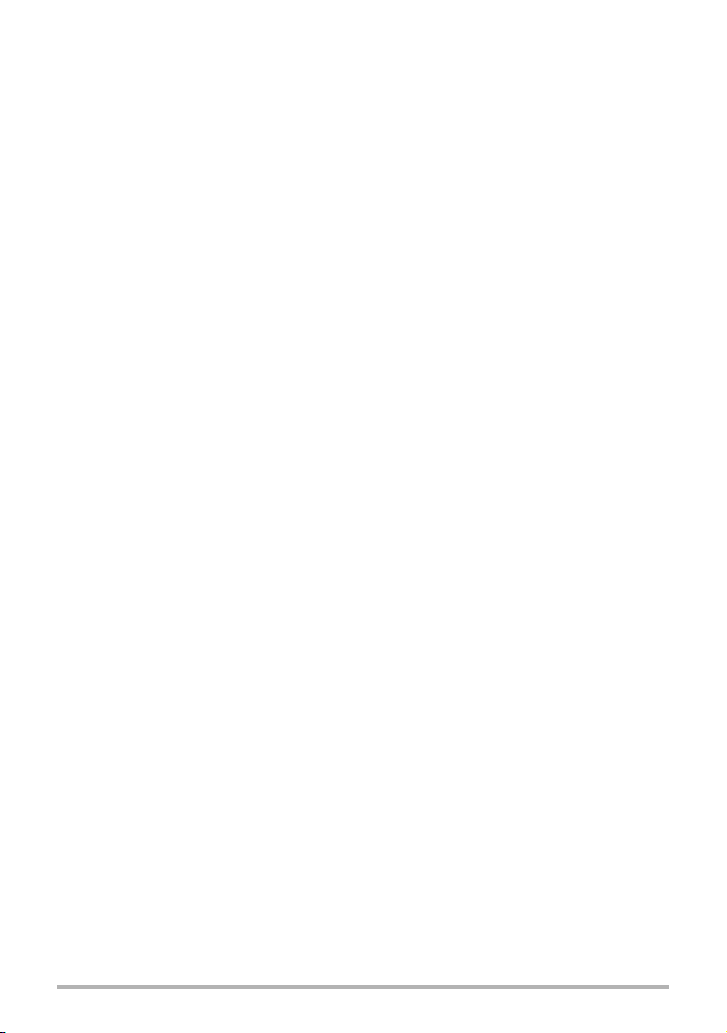
. Если камера не фокусируется на изображении...
Если фокусная рамка остаётся красной, а задний индикатор мигает зелёным
цветом, это значит, что камера не сфокусировалась на изображении (объект
находится слишком близко и т.д.). Ещё раз направьте камеру на объект и
попытайтесь сфокусироваться на изображении.
. Съёмка в режиме «Авто»
Если объект находится не в центре рамки...
«Фиксация фокусировки» (стр. 54) – это название метода, который можно
использовать для съёмки изображений, объект которых находится не в
фокусной рамке и не в центре экрана.
Отслеживание движения движущегося объекта
Нажмите на кнопке спуска затвора до половины для отслеживания и
автоматической фокусировки на движущемся объекте. Подробнее о режиме
«O следящий» см. на стр. 56.
. Съёмка в режиме «Премиум авто»
• Кроме выдержки, диафрагмы и чувствительности ISO камера автоматически
выполняет последующие действия в соответствии с условиями съёмки в
режиме «Премиум авто».
– Автофокусировка обычно выполняется до полунажатия кнопки спуска
затвора.
– Камера автоматически определяет точку фокусировки на экране и
фокусируется в ней.
– Гламур (стр. 38)
При начальной настройке, применяемой по умолчанию в приобретаемой
, выбор «Премиум авто» в качестве режима автозаписи (стр. 24)
камере
включает функцию «Гламур».
• Съёмка в режиме «Премиум авто» может вызвать вибрацию и шум от работы
объектива. Это не свидетельствует о неисправности.
• При выполнении съёмки в режиме «Премиум авто» на дисплее может
появиться сообщение «Обработка эффекта Премиум авто.». Если вам
кажется, что
выполнить съёмку в стандартном режиме «Авто».
• В некоторых случаях режим «Премиум авто» не может правильно
интерпретировать условия съёмки. В таком случае снимайте в стандартном
режиме «Авто».
камера слишком долго обрабатывает данные, попробуйте
27
Краткое руководство
Page 28
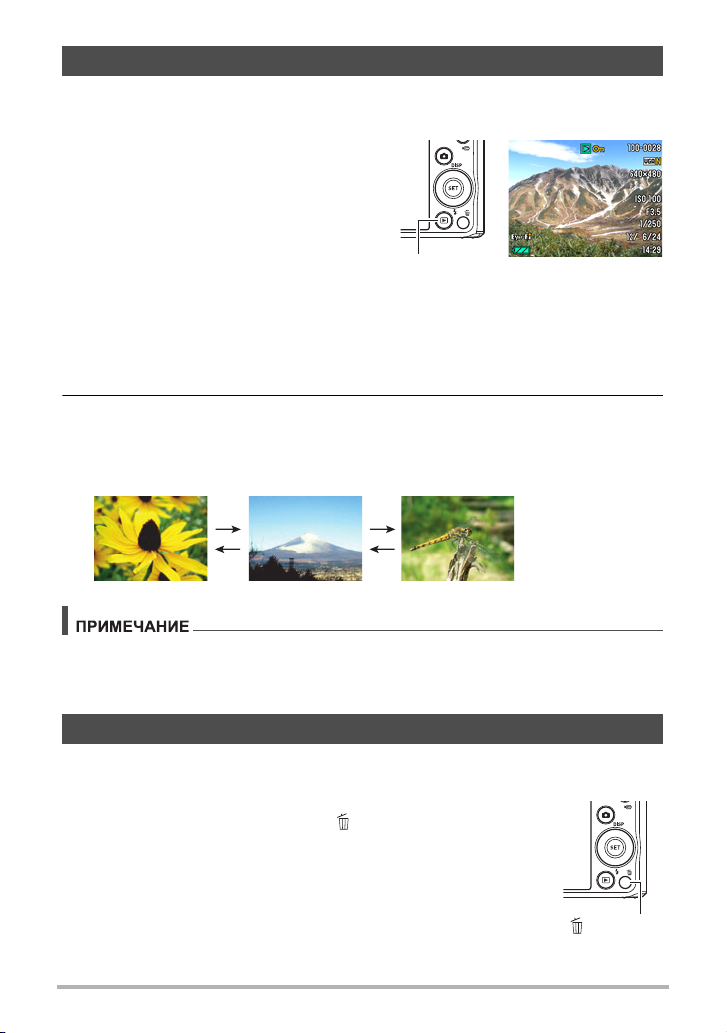
Просмотр снимков
[p] (Просмотр)
[6]
[6]
[4]
[4]
[] (Удалить)
Для просмотра снимков на дисплее камеры выполните следующие действия.
• Информация о воспроизведении видео приведена на стр. 66.
1. Для того чтобы войти в режим
просмотра, нажмите
[p](Просмотр).
• В результате отобразится один из
снимков, сохранённых в памяти.
• Также отобразится информация об
отображаемом снимке (стр. 10).
• Вы также можете скрыть
информацию, отобразив только сам снимок (стр. 11).
• Вы можете увеличить изображение, повернув контроллер увеличения по
направлению к z (стр. 67). Если Вы снимаете очень важный для Вас
кадр, рекомендуется увеличить изображение
необходимое сразу после его записи.
и проверить всё
2. Для перехода от одного изображения к другому воспользуйтесь
кнопками [4] и [6].
• Удерживание нажатой любой из этих кнопок позволит просмотреть
изображения в быстром режиме.
• Нажатие кнопки спуска затвора до половины в режиме просмотра или в
процессе отображения экрана меню переключает камеру непосредственно в
режим записи.
Удаление снимков и видео
В случае заполнения памяти вы можете удалять ненужные снимки и видео,
чтобы освободить память для записи следующих снимков.
• В любом из режимов - записи или просмотра - эти
файлы можно удалить
нажатием [] (Удалить).
28
Краткое руководство
Page 29
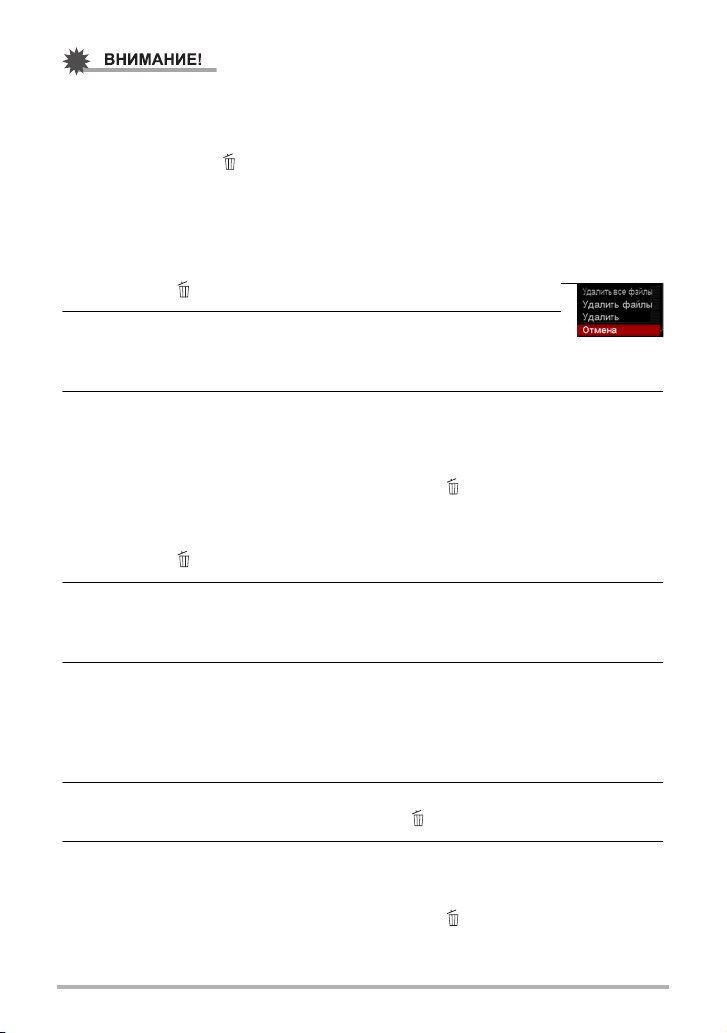
• Помните о том, что операцию удаления файла (снимка) нельзя отменить.
• В результате удаления снимка со звуком (стр. 76) удаляется и снимок, и
звуковой файл.
• Удалить файлы в процессе выполнения аудио- или видеозаписи невозможно.
• В случае нажатия [] (Удалить) во время активирования «Вкл.» в настройке
камеры «Ü Отключено» меню удаления не появляется
удалять файлы только если для параметра «Ü Отключено» выбрана
настройка «Выкл.».
(стр. 101). Вы можете
. Удаление отдельного файла
1. Нажмите [] (Удалить).
2. Для перехода от одного файла к другому при поиске
необходимого файла воспользуйтесь кнопками [4] и
[6].
3. Воспользуйтесь кнопками [8] и [2], чтобы выбрать «Удалить», а
затем нажмите [SET].
• Повторите действия, описанные в шагах 2 и 3, чтобы удалить другие
файлы.
• Чтобы выйти из режима удаления, нажмите [] (Удалить).
. Удаление конкретных файлов
1. Нажмите [] (Удалить).
2. Воспользуйтесь кнопками [8] и [2], чтобы выбрать «Удалить
файлы», а затем нажмите [SET].
• В результате отобразится окно выбора файлов.
3. Воспользуйтесь кнопками [8], [2], [4] и [6], чтобы переместить
границу выбора к файлу, который хотите удалить, а затем
нажмите [SET].
• В результате будет установлена галочка в поле выбранного в данный
момент файла.
4. При желании повторите шаг 3 для выбора других файлов. По
окончании выбора файлов нажмите [] (Удалить).
5. Воспользуйтесь кнопками [8] и [2], чтобы выбрать «Да», а затем
нажмите [SET].
• В результате выбранные файлы будут удалены.
• Чтобы выйти из режима удаления, нажмите [] (Удалить).
29
Краткое руководство
Page 30
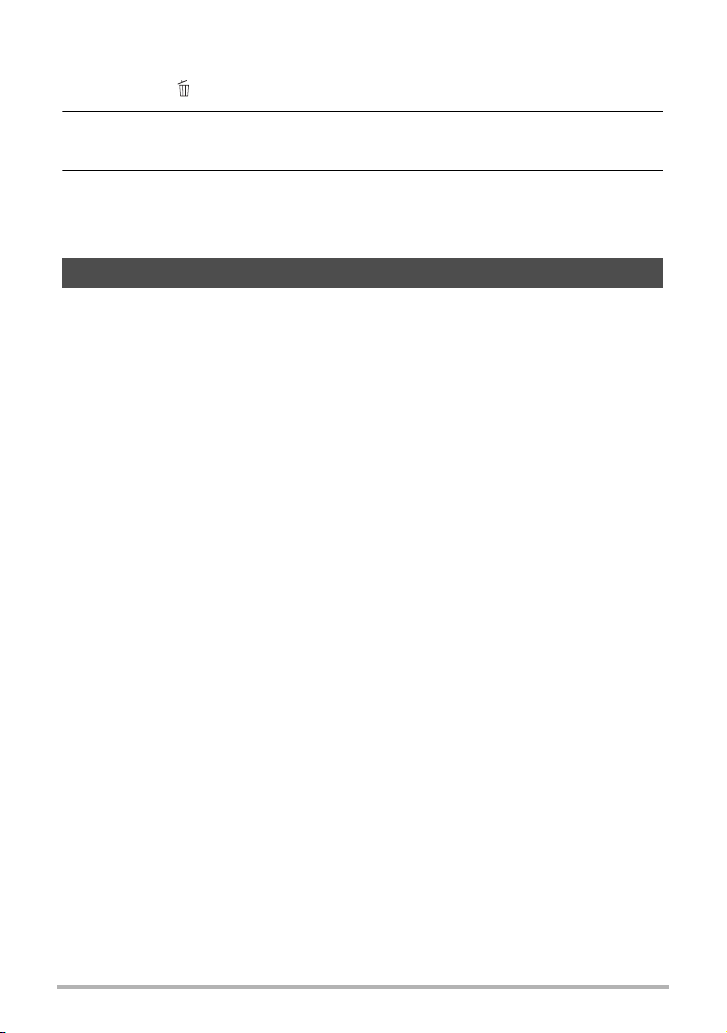
. Удаление всех файлов
1. Нажмите [] (Удалить).
2. Воспользуйтесь кнопками [8] и [2], чтобы выбрать «Удалить все
файлы», а затем нажмите [SET].
3. Воспользуйтесь кнопками [8] и [2], чтобы выбрать «Да», а затем
нажмите [SET], чтобы удалить все файлы.
В результате отобразится сообщение «Нет файлов.».
Меры предосторожности при фотосъёмке
Эксплуатация
• Никогда не открывайте крышку батарейного отсека, если задний индикатор
мигает зелёным цветом. Такие действия могут привести к некорректному
сохранению только что отснятого снимка, повреждению других сохранённых в
памяти снимков, неисправности самой камеры и т.д.
• В случае попадания нежелательного света в объектив, затените объектив
рукой в момент съёмки.
Дисплей монитора при съёмке снимков
• Степень яркости объекта может вызвать медленную реакцию дисплея
монитора и создать цифровые помехи на снимке, отображаемом на дисплее.
• Отображаемое на дисплее изображение предназначено для проверки
композиции. Конечный снимок будет записан в качестве, установленном в
настройках качества снимка (стр. 62).
Съёмка в помещении при свете лампы дневного света
• Мерцание флуоресцентного света может повлиять на яркость или цвет
снимка.
. Ограничения функции автофокус
• Любое из нижеуказанных условий может помешать сфокусироваться на
изображении надлежащим образом:
– Стена однородного цвета или другой низкоконтрастный объект
– Сильно подсвеченный сзади объект
– Очень яркий объект
– Жалюзи и другие предметы с повторяющимся горизонтальным рисунком
– Расположение множества предметов на различном расстоянии от камеры
– Расположение объекта в тёмном месте
– Движение камеры во время
– Быстро движущийся объект
– Предметы за пределами зоны фокусировки камеры
• Если Вы не можете достичь необходимого уровня фокусировки, попробуйте
воспользоваться фиксацией фокусировки (стр. 54) или ручным фокусом
(стр.53).
съёмки
30
Краткое руководство
Page 31

Учебное пособие по созданию снимков
Панель управления
Доступные настройки
1
9
5
3
4
7
8
2
6
[SET]
[8] [2] [4] [6]
1
Режим автозаписи (стр. 24)
2
Разрешение/качество снимков*2
(стр. 32, 62)
3
Качество видео (стр. 34)
4
Вспышка (стр. 35)
5
Автоспуск (стр. 37)
6
Гламур (стр. 38)
7
Освещение (стр. 38)
8
Отображение меню записи
(стр. 51)
9
Выбор сюжета BEST SHOT
(стр. 46)
Использование панели управления
Панель управления используется для настройки функций камеры.
1. В режиме записи нажмите [SET].
• Панель управления можно также открыть, нажав [2].
2. Воспользуйтесь кнопками [8] и [2], чтобы выбрать настройку,
которую Вы хотите изменить.
В результате на экране появится панель управления и её настройки.*
*1 Пункты отображаются на панели управления в зависимости от режима
записи.
*2 Качество фотоснимка нельзя изменить с помощью панели управления.
1
3. Для того чтобы изменить настройки, воспользуйтесь кнопками [4]
и [6].
4. Повторите действия, описанные в шагах 2 и 3, чтобы изменить
другую настройку.
5. После установки необходимых значений настроек нажмите [SET].
Все выполненные настройки будут применены, а Вы вернётесь в режим
записи.
При выборе «MENU» появится меню записи.
При выборе «BS» появится меню сюжета BEST SHOT.
• Панель управления можно закрыть нажатием [] (Удалить).
31
Учебное пособие по созданию снимков
Page 32

• Для любой опции панели управления пиктограмма не отображается (стр. 9),
Пиксел
если в качестве настройки опции выбрана её первоначальная настройка по
умолчанию (которая восстанавливается при сбросе). Пиктограмма
отобразится только в случае изменения настройки соответствующей опции
панели управления. Ниже указаны первоначальные настройки по умолчанию
опций панели управления:
– Вспышка: Автоматическая вспышка
– Автоспуск: Выкл.
Гламур: Выкл.
–
– Освещение: Выкл.
• Вы также можете выполнить и другие настройки, отличные от указанных
выше (стр. 51).
Изменение разрешения (Размер)
. Пикселы и разрешение снимка
Изображение цифровой камеры
представляет собой набор мелких точек,
называемых «пикселами». Чем больше
пикселов в изображении, тем более
детальным будет изображение. Тем не
менее, обычно Вы можете работать с
меньшим количеством пикселов при
распечатке изображений (формата L) с
помощью функции печати, прикреплении
изображения к сообщению эл. почты, при просмотре изображения на
компьютере и
Разрешение изображения указывает, сколько в нём содержится пикселов, и
выражается в произведении горизонтальных
Пример:
Разрешение пикселы
10M 3648
3M 2048
т.д.
x
вертикальных пикселов.
x
2736 (примерно 10 миллиона пикселов)
x
1536 (примерно 3 миллиона пикселов)
• Обратите внимание на то, что в больших изображениях содержится больше
пикселов, поэтому они занимают больший объём памяти.
• Информация о разрешении изображения, его качестве и количестве
изображений, которые можно сохранить в память, указана на стр. 124.
• Информация о разрешении видео указана на стр. 34.
• Информация об изменении уже отснятых снимков указана на
32
Учебное пособие по созданию снимков
стр. 74.
Page 33

. Выбор разрешения снимка
1. В режиме записи нажмите [SET].
2. Воспользуйтесь кнопками [8] и [2], чтобы выбрать вторую
опцию панели управления сверху (Разрешение снимка).
3. Воспользуйтесь кнопками [4] и [6], чтобы выбрать разрешение, а
затем нажмите [SET].
Разрешение
(в пикселах)
20M
x
3864)
(5152
Отображение
пиктограммы
записи
Рекомендуемый
размер печати и
применение
Для печати
плакатов
Описание
Хорошая детализация,
3:2
(5152
x
3432)
Для печати
плакатов
повышенная чёткость даже
для обрезанных из оригинала
изображений (стр. 75)
16:9
(5152
10M
(3648
x
x
2896)
2736)
Формат HDTV
Для печати
формата А3
Хорошая детализация
5M
(2560
x
1920)
Для печати
формата А4
Лучше всего подходит для
3M
(2048
x
1536)
Для печати
9×13 см
ситуаций, когда сохранение
объёма памяти более важно,
чем качество изображения.
Файлы изображений меньше
по размеру, что лучше
VGA
(640
x
480)
E-mail
подходит для отправки
снимков по эл. почте. Хотя
снимки в данном случае
получаются более зернистые.
• Изначально установленный на заводе размер снимка составляет «20М».
• Выбор настройки «3:2» позволит записать снимки в формате 3:2, что
соответствует стандартному формату печатной бумаги.
• Аббревиатура «Формат HDTV» обозначает «High Definition Television». HDTV
экран имеет формат 16:9, что делает его более широким, чем обычный
формат 4:3 экранов предыдущих поколений телевизоров. Данная камера
может записывать снимки, соответствующие формату экрана HDTV.
• Рекомендуемые здесь
форматы бумаги следует рассматривать только в
качестве рекомендаций (разрешение печати — 200 точек на дюйм).
33
Учебное пособие по созданию снимков
Page 34

. Указание настройки качества видео
Качество видео — стандарт, определяющий детализацию, плавность и чёткость
видео при воспроизведении. Съёмка в режиме настройки высокого качества
(HD) обеспечит более высокое качество изображения, но в то же время
сократит время работы камеры.
1. В режиме записи нажмите [SET].
2. Воспользуйтесь кнопками [8] и [2], чтобы выбрать третью
опцию панели управления сверху (Настройка качества видео).
3. Воспользуйтесь кнопками [4] и [6], чтобы выбрать желаемую
настройку, а затем нажмите [SET].
Качество снимка
(в пикселах)
HD 1280
STD 640
• Соотношение сторон 16:9 доступно в случае выбора настройки «HD» для
качества снимка.
• Объём памяти (количество изображений, которые можно записать) зависит
от установленных Вами настроек качества (стр. 125).
Отображение
пиктограммы
записи
x
720 30,2 Мбит/сек 30 к/с
x
480 10,6 Мбит/сек 30 к/с
Примерная скорость
передачи данных
Частота кадров
34
Учебное пособие по созданию снимков
Page 35

Пользование вспышкой (Вспышка)
Вспышка
[2] ( )
Задний индикатор
Во время зарядки вспышки мигает
оранжевым цветом, указывая на
невозможность съёмки.
• Вы не сможете сделать следующий
снимок со вспышкой, пока индикатор не
перестанет мигать оранжевым цветом,
указывая на окончание зарядки.
< указывает на срабатывание
вспышки.
1. В режиме записи, один раз нажмите
[2] ( ).
2. Воспользуйтесь кнопками [4] и [6],
чтобы выбрать желаемую настройку
вспышки, а затем нажмите [SET].
• Если на экране монитора не появляются
никакие индикаторы, вы можете
прокрутить режимы вспышки, нажав
[2]( ). Вы можете включить или выключить экранную информацию,
нажав [8] (DISP) (стр. 11).
Настройка
Автоматическая
вспышка
Вспышка
выключена
Вспышка
включена
Защита от
кр.глаз»
«
Отображение
пиктограммы
записи
Нет
Описание
Вспышка срабатывает автоматически в
соответствии с настройкой экспозиции
(степени освещённости и яркости снимка).
Вспышка не срабатывает.
Вспышка срабатывает всегда. Данная
настройка может использоваться для
освещения объекта, обычно
получающегося тёмным в дневном свете
или при заднем освещении (синхронная
вспышка дневного света).
Вспышка срабатывает автоматически.
Данный тип вспышки может использоваться
для снижения красноты глаз объекта
съёмки.
3. Нажмите кнопку спуска затвора, чтобы сделать снимок.
• Информация о диапазоне срабатывания вспышки указана на стр. 127.
35
Учебное пособие по созданию снимков
Page 36

• Посторонний предмет на стекле вспышки может реагировать на свет
вспышки, становясь причиной появления дыма и необычного запаха. И хотя
такая ситуация не указывает на неисправность, со временем удаление со
стекла вспышки кожного жира или других посторонних предметов может быть
затруднено, если не сделать этого сразу. Поэтому необходимо регулярно
протирать стекло
мягкой сухой салфеткой.
• Следите за тем, чтобы не закрыть вспышку пальцами или ремешком.
• Желаемый эффект съёмки со вспышкой невозможен, если объект находится
слишком далеко или слишком близко.
• Время зарядки вспышки (стр. 127) зависит от условий эксплуатации (уровня
заряда батареи, окружающей температуры и т.д.).
• Отключение съёмки со вспышкой при выполнении съёмки в тусклом
освещении приводит к увеличению выдержки, что может стать причиной
съёмки размытого снимка в результате сдвига камеры. В такой ситуации
закрепите камеру на штативе и т.д.
• При включённой функции защиты от «красных глаз» вспышка срабатывает
автоматически, в соответствии с экспозицией. Вспышка не срабатывает в
условиях яркого освещения.
• Присутствие солнечного
света вне помещения, флуоресцентного освещения
или других источников света может стать причиной получения снимков с
неестественными цветами.
• Выберите ? (Вспышка выключена) для настройки вспышки при съёмке в
местах, где запрещена съёмка со вспышкой.
Защита от «красных глаз»
Использование вспышки ночью или в плохо освещённых помещениях может
привести к появлению красных точек в глазах снимаемых людей. Такой эффект
возникает в результате отражения света вспышки в сетчатке глаза. Если в
качестве режима вспышки выбрана защита от «красных глаз», камера
активирует предварительную вспышку, таким образом закрывая радужную
оболочку глаз снимаемых людей
, что снижает вероятность появления красных
глаз.
В случае использования функции защиты от «красных глаз» обратите внимание
на следующие моменты:
• Функция защиты от «красных глаз» не сработает, если снимаемые люди не
смотрят непосредственно в камеру (на вспышку).
• Функция защиты от «красных глаз» может не дать желаемого эффекта, если
объект съёмки
расположен слишком далеко от камеры.
36
Учебное пособие по созданию снимков
Page 37

Использование автоспуска (Автоспуск)
Передний индикатор
Нажатие кнопки спуска затвора запускает таймер, если активирован Автоспуск.
Сработает затвор и снимок будет сделан через установленный промежуток
времени.
1. В режиме записи нажмите [SET].
2. Воспользуйтесь кнопками [8] и [2], чтобы выбрать пятую опцию
панели управления сверху (Автоспуск).
3. Воспользуйтесь кнопками [4] и [6], чтобы выбрать желаемую
настройку, а затем нажмите [SET].
Отображение
Настройка
Автоспуск
10 сек
Автоспуск
2 сек
Тройной
автоспуск
(Тройной
автоспуск)
Автоспуск
выкл.
• В процессе выполнения отсчёта времени
функцией Автоспуска передний индикатор
мигает.
• Вы можете прервать отсчёт времени
Автоспуском, нажав [SET].
пиктограммы
записи
Нет Выключение автоспуска.
Описание
10-сек автоспуск
2-сек автоспуск
• При съёмке в условиях, увеличивающих
выдержку, Вы можете использовать эту
настройку для предотвращения размытия
изображения в результате движения камеры.
Съёмка трёх изображений: первый снимок
создаётся через 10 сек после нажатия кнопки
спуска затвора, а другие два — как
готова к съёмке после сохранения предыдущего
снимка. Время подготовки камеры к съёмке
зависит от разрешения изображения и настроек
качества снимка, установлена ли в камере карта
памяти, и от уровня заряда вспышки.
только камера
• Функция Автоспуска не может использоваться совместно с нижеуказанными
функциями:
Серия снимков, некоторые сюжеты BEST SHOT
• Тройной автоспуск не может использоваться совместно с указанными ниже
функциями:
Видеозапись, Гламур
37
Учебное пособие по созданию снимков
Page 38

Запись красивых портретов (Гламур)
Функция «Гламур» сглаживает текстуру кожи объекта съёмки и смягчает тени
на лице, возникающие в резком солнечном свете, таким образом
усовершенствуя портрет.
1. В режиме записи нажмите [SET].
2. Воспользуйтесь кнопками [8] и [2], чтобы выбрать четвертую
опцию панели управления снизу (Гламур).
3. Воспользуйтесь кнопками [4] и [6], чтобы выбрать «Гламур:
вкл.», а затем нажмите [SET].
Настройка
Вкл. Функция «Гламур» включена.
Выкл. Нет Функция «Гламур» отключена.
Отображение
пиктограммы
записи
Описание
4. Наведите камеру на снимаемый объект и сделайте снимок.
• При включении функции «Гламур» автоматически включается режим
«Распознавание лица» (стр. 57).
• Функция «Гламур» не может использоваться со следующими функциями:
видеозапись, некоторые сюжеты BEST SHOT, Серия снимков, Тройной
автоспуск
Оптимизация яркости снимка (Освещение)
Данная настройка используется для оптимизации баланса между яркими и
тёмными областями снимка.
1. В режиме записи нажмите [SET].
2. Воспользуйтесь кнопками [8] и [2], чтобы выбрать третью
опцию панели управления снизу (Освещение).
38
Учебное пособие по созданию снимков
Page 39

3. Воспользуйтесь кнопками [4] и [6], чтобы выбрать желаемую
w
Широкоугольный
z Телефото
Контроллер увеличения
настройку, а затем нажмите [SET].
Настройка
Вкл.
Выкл. Нет Коррекция яркости не выполняется.
• Освещение отключено во время записи видео.
Отображение
пиктограммы
записи
Описание
Выполняется коррекция яркости. При выборе
данной опции после нажатия кнопки спуска
затвора снимок сохраняется несколько
дольше.
Съёмка с увеличением
В данной камере предусмотрен 6X оптический зум (изменяющий фокусное
расстояние объектива), который можно использовать вместе с цифровым
зумом (цифровая обработка центральной части снимка с целью увеличения)
для увеличения общего масштаба от 6X до 95,6X. Точка ухудшения качества
снимка зависит от размера изображения (стр. 41).
1. В режиме записи поверните контроллер увеличения на
увеличение.
w (Широкоугольный):Уменьшает размер объекта и увеличивает диапазон
z (Телефото):Увеличивает объект и сужает диапазон съёмки.
съёмки.
2. Нажмите кнопку спуска затвора, чтобы сделать снимок.
• Цифровой зум автоматически отключается при выборе сюжета «ART SHOT»
(стр. 49) или при съемке с печатью даты (стр. 98).
39
Учебное пособие по созданию снимков
Page 40

• Чем выше коэффициент цифрового зума, тем более зернистым получится
Индикатор ухудшения качества снимка
Панель зума
Диапазон фокусировки
(Отображается для автофокуса, макросъёмки и ручного
фокуса.)
От 6X до 48,0X
Диапазон оригинального (без
ухудшения) качества снимка
1X
От 24X до 95,6X
Указатель зума
(текущее значение увеличения.)
Ухудшение качества снимка
Точка переключения оптического/
цифрового зума
• Точка оптического зума 6X
Диапазон ухудшенного
качества снимка
снимок. Помните о том, что в камере также предусмотрен зум, позволяющий
записывать снимки с помощью цифрового зума, избегая ухудшения качества
снимка (стр. 41).
• Для уменьшения размытости снимка в результате движения камеры при
съёмке в режиме телефото рекомендуется использовать штатив.
• Увеличение масштаба
изображения изменяет диафрагму объектива.
• Цифровой зум доступен только в режиме видеосъёмки. Вы можете настроить
оптический зум перед нажатием кнопки спуска затвора, чтобы начать
видеозапись.
. Точка переключения оптического и цифрового зума
Удерживая контроллер увеличения по направлению к z (Телефото), Вы
остановите операцию зума, как только коэффициент оптического зума
достигнет максимума. Мгновенное отпускание контроллера увеличения и
продолжение удерживания его по направлению к z (Телефото) снова
переведёт камеру в цифровой режим, который можно использовать для
установки ещё большего коэффициента увеличения.
• Во время увеличения
увеличения.
панель зума на дисплее отобразит текущую настройку
40
Учебное пособие по созданию снимков
Page 41

• Точка ухудшения качества
Разрешение
Максимальный
коэффициент
увеличения
Лимит
увеличения
без ухудшения
качества
20M
24,0X 6,0X
3:2
16:9
10M 33,7X 8,4Х
5M 48,0X 12,0X
3M 60,0X 15,0X
VGA 95,6X 48,0X
снимка зависит от размера
изображения (стр. 32). Чем
меньше размер изображения,
тем больший коэффициент
увеличения можно
использовать до достижения
точки ухудшения качества
изображения.
• Хотя цифровой зум обычно
ухудшает качество
изображения, некоторая
степень цифрового
увеличения возможна и без
ухудшения качества для
снимков размером до «10M».
Диапазон использования
цифрового зума без
ухудшения качества снимка
указывается на дисплее. Точка
ухудшения качества снимка
зависит от разрешения снимка.
41
Учебное пособие по созданию снимков
Page 42

Запись видео и аудио
Время записи
Оставшееся время для
записи (стр. 125)
[0] (Видео)
Запись видео
1. Настройте качество видеоизображения (стр. 34).
Длина видео, которое Вы сможете записать, будет зависеть от выбранной
настройки качества.
2. В режиме записи наведите
камеру на объект и нажмите
[0](Видео).
В результате начнётся запись, и на
дисплее отобразится Y.
Режим видеозаписи включает
монофоническое аудио.
• Сразу же после нажатия
[0](Видео) камера автоматически
сфокусируется на объекте в центре
экрана монитора. После этого
фокус фиксируется на весь
процесс выполнение видеосъёмки.
3. Снова нажмите [0] (Видео), чтобы остановить запись.
• Каждый видеоролик может быть длиной до 29 мин. Видеозапись
автоматически прекращается по истечении 29 мин записи. Видеозапись
также автоматически останавливается в случае заполнения памяти до
того, как вы остановите запись, нажав [0] (Видео).
Съёмка в режиме BEST SHOT
С помощью BEST SHOT (стр. 46) Вы можете выбрать шаблонный сюжет,
соответствующий типу снимаемого Вами видео, и камера соответствующим
образом сменит настройки, обеспечивая возможность оптимального качества
съёмки в любых условиях. Видеозапись отключается в случае выбора
определённого сюжета BEST SHOT.
42
Запись видео и аудио
Page 43

• Выполнение видеозаписи в течение продолжительного времени может
Микрофон
привести к тому, что камера слегка нагреется. Это нормально и не является
неисправностью.
• Данная камера также записывает аудио. При выполнении
видеосъёмки обратите внимание на следующие моменты:
– Следите за тем, чтобы микрофон не был закрыт
пальцами и т.д.
– Невозможно достичь хорошего результата
записи, если
камера находится слишком далеко от записываемого
объекта.
– Работа с кнопками камеры во время выполнения съёмки
может привести к записи звука срабатывания кнопок.
• Съёмка очень яркого объекта может вызвать появления вертикальной
полосы или розоватого пятна на изображении на дисплее. Это не
свидетельствует о неисправности.
• Использование встроенной памяти камеры
или определённых типов карт
памяти может замедлить скорость обработки. При возможности следует
использовать супервысокоскоростную карту памяти (Ultra High-Speed Type).
Но обратите внимание на то, что даже при использовании
супервысокоскоростной карты памяти (Ultra High-Speed Type) выполнение
всех операций не гарантируется. Использование определённых настроек
качества для видео может привести к тому, что для записи данных будет
требоваться слишком
много времени, а это, в свою очередь, будет создавать
слишком большие разрывы между воспроизведением изображения и/или
звука. В таком случае на экране монитора начнут мигать пиктограммы » и
Y.
• Для увеличения масштаба во время видеозаписи может использоваться
только цифровой зум. Поскольку использование оптического зума во время
выполнения видеозаписи невозможно,
выполните необходимую степень
увеличения до нажатия [0] (Видео), начинающей запись.
• Эффект движения камеры на изображении становится более заметным, если
Вы выполняете макросъёмку или используете высокий коэффициент
увеличения. Именно поэтому в таких ситуациях рекомендуется использовать
штатив.
• Фокус фиксируется на весь процесс выполнение видеосъёмки.
43
Запись видео и аудио
Page 44

Запись и воспроизведение только звука (Диктофон)
Время записи
Оставшееся время
для записи
Диктофон позволяет записывать только звук, без записи фотоснимков или
видео.
• Информация о характеристиках диктофона приведена на стр. 125.
. Запись только звука
1. В режиме записи нажмите [SET].
2. Воспользуйтесь кнопками [8] и [2], чтобы выбрать нижнюю
опцию панели управления (BS), а затем нажмите [SET] (стр. 31).
3. Воспользуйтесь кнопками [8], [2], [4] и [6], чтобы выбрать
сюжет «Диктофон», а затем нажмите [SET].
На экране отобразится `.
4. Для начала записи нажмите кнопку спуска
затвора.
• В процессе выполнения записи задний
индикатор мигает зелёным цветом.
• Нажатие [SET] во время выполнения записи
позволит вставить маркер в запись. Во время
воспроизведения Вы сможете переходить к
имеющимся в записи маркерам.
5. Для прекращения аудиозаписи нажмите
кнопку спуска затвора ещё раз.
• Для того чтобы создать другой аудиофайл, повторите действия,
описанные в шагах 4 и 5.
• Для отключения диктофона нажмите [SET], кнопками [8] и [2] выберите
верхнюю опцию панели управления (режим записи «Авто»), а затем
нажмите R (Авто) или Ÿ (Премиум авто).
• С помощью [8] (DISP) Вы можете изменить содержание отображаемой на
дисплее информации во время аудиозаписи.
• Если отображение содержимого на дисплее отключено, выбор сюжета
«Диктофон» немедленно отключает дисплей (стр. 11).
Аудиоданные
• Аудиофайлы можно воспроизводить на компьютере в программах Windows
Media Player или QuickTime.
– Аудиоданные: WAVE/IMA-ADPCM (расширение WAV)
44
Запись видео и аудио
Page 45

. Воспроизведение аудиозаписи
1. В режиме просмотра воспользуйтесь
кнопками [4] и [6], чтобы отобразить
записанный Диктофоном, который вы
хотите воспроизвести.
Вместо изображения для файла Диктофона
отображается символ `.
2. Нажмите [0] (Видео), чтобы начать
воспроизведение.
Элементы управления воспроизведением записи Диктофона
Ускоренная перемотка вперёд/
назад
Воспроизведение/пауза [SET]
Переход к маркеру
Регулировка громкости Нажмите [2], а затем [8] [2]
Вкл./Выкл. дисплея монитора [8] (DISP)
Конец воспроизведения [0] (Видео)
• Информация об удалении файла диктофона указана на стр. 28.
[4] [6]
Поставив воспроизведение на паузу,
нажмите [4] или [6], чтобы перейти к
следующему маркеру, а затем нажмите
[SET], чтобы возобновить
воспроизведение.
45
Запись видео и аудио
Page 46

Использование BEST SHOT
Текущий выбранный
сюжет (в рамке)
Номер сюжета
Название сюжета
[SET]
[8] [2] [4] [6]
BEST SHOT представляет собой набор шаблонных «сюжетов» самых
разнообразных типов условий съёмки. Если Вам нужно изменить настройки
камеры, просто отыщите отвечающий Вашим требованиям сюжет, и камера
будет настроена автоматически. Такая функция позволяет уменьшить шансы
испортить снимок в результате неправильных настроек экспозиции и выдержки.
. Некоторые шаблонные сюжеты
Портрет Пейзаж Ноч. сюжет Ночной портрет
Создание снимка в режиме BEST SHOT
1. В режиме записи нажмите
[SET].
2. Воспользуйтесь кнопками [8] и
[2], чтобы выбрать нижнюю
опцию панели управления (BS),
а затем нажмите [SET] (стр. 31).
В результате отобразится меню
сюжетов BEST SHOT.
• Изначально по умолчанию
выбрано R (Авто) или Ÿ
(Премиум авто).
3. Воспользуйтесь кнопками [8],
[2], [4] и [6], чтобы
переместить рамку на нужный Вам сюжет.
• Меню сюжетов имеет несколько страниц. Для перехода по страницам
меню используйте кнопки [8] и [2].
• Вы сможете просмотреть информацию о текущем выбранном сюжете.
Дополнительная информация приведена на стр. 47.
46
Использование BEST SHOT
Page 47

4. Нажмите [SET], чтобы выполнить настройки камеры для текущего
выбранного сюжета.
В результате Вы вернётесь в режим записи.
• Для того чтобы выбрать другой сюжет BEST SHOT, повторите
вышеописанную процедуру, начиная с шага 1.
5. Нажмите кнопку спуска затвора (если записывается фотоснимок)
или [0] (Видео) (если выполняется видеозапись).
• Для того чтобы вернуться в режим автозаписи, нажмите [SET], кнопками
[8] и [2] выберите верхнюю опцию панели управления (режим записи
«Авто»), а затем нажмите R (Авто) или Ÿ (Премиум авто).
. Использование экрана информации о сюжете
Для того чтобы больше узнать о сюжете, установите на
нём рамку в экране выбора сюжета, а затем поверните
контроллер увеличения в любом направлении.
• Для того чтобы вернуться в меню сюжета, ещё раз
поверните контроллер увеличения.
• Для перехода между сюжетами воспользуйтесь
кнопками [4] и [6].
• Для того чтобы выполнить настройки
текущего выбранного сюжета, нажмите [SET].
камеры для
47
Использование BEST SHOT
Page 48

. Меры предосторожности при работе с BEST SHOT
• Некоторые сюжеты BEST SHOT не могут использоваться при выполнении
видеозаписи.
• Сюжет «Для YouTube» невозможно использовать при выполнении съёмки
снимка.
• Сюжет «Диктофон» невозможно использовать при съёмке фотоснимка или
выполнении видеозаписи.
• Некоторые сюжеты, например «Ноч. сюжет» и «Салют», записываются при
большой настройке выдержки. Поскольку большая выдержка повышает
вероятность появления цифрового шума на снимке, камера
выполняет операцию шумоподавления при выборе любого из этих сюжетов.
В результате снимок сохраняется несколько дольше, о чём свидетельствует
мигающий зелёным цветом задний индикатор. В это время не выполняйте
никаких операций с кнопками. Во избежание размытия снимка в результате
движения камеры при съёмке с большой выдержкой можно использовать
штатив.
• Сюжет
BEST SHOT для YouTube настроит камеру на запись видео,
оптимизированного для загрузки на YouTube. Видео, записанное в режиме
сюжета для YouTube, сохраняется в специальную папку, позволяющую легко
отыскать изображения для загрузки (стр. 93).
• В данной камере предусмотрена шаблонный сюжет, оптимизирующий
настройки снимков для аукционных сайтов. В зависимости от модели камеры
такой шаблонный сюжет называется либо «For eBay», либо
Снимки, записанные в режиме шаблонного сюжета для аукционного сайта,
сохраняются в специальную папку, позволяющую легко отыскать их на
компьютере (стр. 93).
• Выс. чувств-сть
– Настройка высокой чувствительности деактивируется в момент
срабатывания вспышки камеры.
– Функция высокой чувствительности может не дать ожидаемого результата
при съёмке в очень тёмных условиях.
– При съёмке
с большой выдержкой во избежание размытия изображения в
результате движения камеры используйте штатив.
– В определённых условиях освещения камера выполняет операцию
автоматического отсеивания шумов с целью снижения цифрового шума
снимка. В результате такой операции камера дольше чем обычно
сохраняет снимок и готовится к следующему кадру.
• Снимки сюжетов BEST SHOT не были созданы
с помощью этой камеры.
• Снимки, сделанные с помощью сюжетов BEST SHOT, могут не дать
ожидаемого результата в зависимости от условий съёмки и других факторов.
• Вы можете изменить настройки камеры, выполненные после выбора сюжета
BEST SHOT. Тем не менее, обратите внимание на то, что настройки BEST
SHOT возвращаются к значениям по умолчанию в случае выбора другого
сюжета BEST SHOT или выключения камеры.
автоматически
«Аукцион».
48
Использование BEST SHOT
Page 49

Съёмка с использованием художественных эффектов (ART SHOT)
Множество художественных эффектов помогут превратить самые обычные
повседневные объекты в нечто оригинальное и потрясающе необычное.
Сюжет Описание
Игрушечная камера
Мягкий фокус
Светлый тон
Выделение Усиливает насыщенность более глубоких тонов.
Сепия
Чёрно-белый
Миниатюра
Рыбий глаз
Затемняет периферию и изменяет оттенки, создавая
эффект игрушечной камеры.
Размывает общий фокус, создавая эффект
таинственной мягкости.
Снижает контрастность, создавая эффект элегантной
приглушённости.
Цвета сепии используются для создания ретроэффекта.
Усиливает контрастность, создавая эффект зернистой
печати.
Несколько размывает фокус,
вид миниатюры.
Забавный эффект, который похож на съемку с помощью
объектива «рыбий глаз».
придавая изображению
1. Выберите соответствующий сюжет BEST SHOT и нажмите [SET].
Выберите из списка: Игрушечная камера, Мягкий фокус, Светлый тон,
Выделение, Сепия, Чёрно-белый, Миниатюра,
Рыбий глаз.
2. Нажмите кнопку спуска затвора, чтобы сделать снимок.
После нажатия кнопки спуска затвора появляется сообщение «Идет
выполнение... Пожалуйста, подождите...», обозначающее процесс
выполнения записи. Во время отображения данного сообщения держите
камеру прямо. Процесс записи занимает некоторое время после появления
такого сообщения. Во время отображения сообщения съёмка невозможна.
• Во время компоновки изображения невозможно просмотреть результат
применения эффекта на экране монитора камеры.
• Режим ART SHOT не может использоваться совместно с перечисленными
ниже функциями.
Распозн. лица, Гламур, Цветной фильтр, Цифровой зум
49
Использование BEST SHOT
Page 50

Запись автопортрета
С помощью данной функции невозможно снять автопортрет, просто направив
камеру на своё лицо.
В сюжетах BEST SHOT есть два автопортретных сюжета.
• Автопорт. (1 чел.) : Съёмка при обнаружении минимум одного человека,
• Автопорт. (2 чел.) : Съёмка при обнаружении минимум двух человек, включая
включая вас.
вас.
1. В меню сюжета BEST SHOT выберите «Автопорт. (1 чел.)» или
«Автопорт. (2 чел.)».
2. До конца нажмите кнопку спуска затвора и
направьте объектив камеры на себя.
В течение примерно трёх сек после нажатия кнопки
спуска затвора камера перейдёт в режим ожидания
умного автоспуска и начнёт процесс распознавания
лиц. После того, как камера обнаружит определенное
количество лиц, сфокусируется и отрегулирует
экспозицию на нужном уровне, она подаст двойной сигнал и автоматически
спустит затвор.
• Камера издаст звук срабатывания затвора,
мигнёт в момент спуска затвора.
• Для того чтобы отменить режим ожидания умного автоспуска, нажмите
[SET].
• Если камера остаётся в режиме умного автоспуска, а затвор так и не
срабатывает, вы можете сделать снимок, повторно нажав кнопку спуска
затвора до упора.
• В результате съёмки с помощью функции автопортрета в условиях тусклого
освещения, вызывающего установку настройки большой выдержки, могут
создаваться размытые изображения.
• Время срабатывания функции «Автовыкл.» (стр. 100)
автоспуска установлено на пять мин. При использовании умного автоспуска
Режим «сна» (стр. 99) отключён.
а передний индикатор дважды
в режиме умного
50
Использование BEST SHOT
Page 51

Расширенные настройки
[SET]
[8] [2] [4] [6]
Пример:
Если на вкладке
«Качество» выбрано
«T Качество»
Вкладки
Выбранный элемент
меню
Настройки
Ниже приведена операции с меню, которые можно использовать для установки
различных настроек камеры.
• Содержимое и функции меню режима записи отличаются от меню режима
просмотра. В данном разделе описаны функции экрана меню записи.
Информация о функциях экрана меню просмотра указана на стр. 70.
Использование экранных меню
. Пример работы с экраном меню записи
1. В режиме записи нажмите [SET].
2. Воспользуйтесь кнопками [8] и [2], чтобы
выбрать вторую снизу опцию панели
управления (MENU), а затем нажмите [SET]
(стр. 31).
Отобразится экран меню записи.
3. Воспользуйтесь кнопками [4] и [6], чтобы
выбрать соответствующую вкладку, где
расположен элемент меню, который вы хотите настроить.
4. Воспользуйтесь кнопками [8] и [2],
чтобы выбрать соответствующий
элемент меню, а затем нажмите [6].
5. Воспользуйтесь кнопками [8] и [2],
чтобы изменить настройки выбранного
элемента меню.
6. После окончания настройки нажмите
[SET], чтобы применить настройку и
вернуться к экрану видоискателя.
• Нажатие [4] вместо [SET] применит
выбранную настройку и возвратит выбор
элемента меню.
• Для того чтобы отрегулировать настройки
другой вкладки после нажатия [4] и
возвращения в меню, с помощью кнопки [8]
или [] (Удалить) выделите вкладки, и
воспользуйтесь кнопками [4] и [6], чтобы
выбрать необходимую вкладку.
51
Расширенные настройки
Page 52

•[ ] (Удалить) предоставляет возможность удобной навигации между
[r] (Запись) * [SET] * MENU * Вкладка «Качество» *
T Качество
Для того чтобы выбрать вкладку
«Качество», воспользуйтесь
кнопками [4] и [6].
Воспользуйтесь кнопками [8] и [2],
чтобы выбрать «T Качество», а затем
нажмите [6].
Нажмите
[SET].
Нажмите
[r](Запись).
Воспользуйтесь кнопками [8] и [2], чтобы выбрать вторую снизу
опцию панели управления (MENU), а затем нажмите [SET].
вкладками и различными меню:
– Нажатие кнопки [] (Удалить) в то время как выбрана вкладка отобразит
экран видоискателя.
– Нажатие кнопки [] (Удалить) в то время как выбран элемент меню или
настройка позволяет выполнить «шаг назад» в следующей
последовательности: Настройки
* Элементы меню * Вкладка.
• В зависимости от режима записи некоторые из видимых элементов могут
быть неактивны.
. Кнопки меню записи в данном руководстве
Кнопки меню записи представлены в данном руководстве следующим образом.
Нижеописанная операция аналогична описанной в разделе «Пример работы с
экраном меню записи» на стр. 51.
52
Расширенные настройки
Page 53

Настройки режима записи (Запись)
Выбор режима фокусировки (Фокус)
[r] (Запись) * [SET] * MENU * Вкладка «Запись» * Фокус
• При активации распознавания лица доступен только Автофокус. Для выбора
другого режима фокусировки сначала необходимо отключить функцию
распознавания лица (стр. 57).
Настройки
пиктограммы
записи
Отображение
Q
Автофокус
´
Макро Макро
W
Нет Общая запись
Ручной
фокус
Тип снимка
Если Вы хотите
сфокусироваться
вручную
Режим фокуса
Фото-
съёмка
Автомати-
ческая
Ручная корр.
Видео Фотосъёмка Видео
Фиксиро-
ванная
точка
фокуси-
ровки
Приблизительный
диапазон фокусировки
9
2
2
9
Фиксированное
расстояние
(бесконечность)
2
*
5 см –
(бесконечность)
(Широкоугольный)
*
5 см – 50 см
(Широкоугольный)
*
5 см –
(Широкоугольный)
*1 Диапазон фокусировки — это расстояние от поверхности объектива до
объекта.
*2 Диапазон меняется в зависимости от оптического зума.
1
*
2
*
53
Расширенные настройки
Page 54

Фокусировка с помощью ручного фокуса
Жёлтая рамка
Фокусная рамка
Объект фокусировки
1. На дисплее монитора воссоздайте
композицию таким образом, чтобы объект
фокусировки располагался в жёлтой рамке.
2. Следя за изображением на дисплее
монитора, отрегулируйте фокус с помощью
[4] и [6].
• В это время находящееся в рамке изображение
будет увеличиваться и заполнит весь дисплей,
что поможет Вам сфокусироваться. Если Вы не
выполните никаких действий в течение двух сек отображения
увеличенного изображения на экране, снова появится экран шага 1.
• Функция автоматической макросъемки определяет, насколько далеко объект
находится от объектива и автоматически выбирает для съёмки либо режим
макросъемки, либо автофокус.
• Автоматическая макросъемка может использоваться только при записи
фотоснимков.
• Режим фокусировки невозможно изменить, если выбран сюжет BEST SHOT
«Миниатюра» или «Рыбий глаз».
• Использование вспышки в режиме макросъемки может привести к
блокированию
нежелательных теней от объектива.
• При выполнении операций с оптическим зумом во время съёмки с помощью
Автофокуса, Макросъемки или Ручного фокуса соответствующее значение
появляется на дисплее монитора, подтверждая диапазон фокусировки, как
показано ниже.
Пример: oo* cm - 9
* oo — реальное значение диапазона фокусировки.
• Операции, присвоенные кнопкам [4] и [6] настройкой «Кнопки </>» (стр. 60),
неактивны, если в качестве режима фокусировки выбран ручной фокус.
Использование фиксации фокусировки
«Фиксация фокусировки» — метод, который можно
использовать для составления композиции
изображений, объект которых находится не в
фокусной рамке и не в центре экрана.
• Для использования фиксации фокусировки,
выберите «U точечный» для области
Автофокуса (стр. 56).
света вспышки, что может вызвать появление на снимке
1. Выровняйте фокусную рамку дисплея
монитора по объекту, на котором вы
фокусируетесь, а затем нажмите кнопку
спуска затвора наполовину.
54
Расширенные настройки
Page 55

2. Удержание кнопки спуска затвора нажатой
наполовину (что поддерживает настройку
фокуса) перемещает камеру с целью
создания композиции изображения.
3. Если Вы уже готовы сделать снимок,
нажмите кнопку спуска затвора до упора.
• Фиксация фокусировки также фиксирует экспозицию (АE).
Изменение формы фокусной рамки (Фокусная рамка)
[r] (Запись) * [SET] * MENU * Вкладка «Запись» *
Фокусная рамка
Вы можете использовать данную процедуру для выбора одной из пяти
различных форм фокусной рамки, включая форму сердца.
Настройки ß¹ ™ ¬ μ
• Полунажатие кнопки спуска затвора меняет форму фокусной рамки на одну
из изображённых ниже.
Фокусировка: успешно
Фокусировка: ошибка
• При выполнении съёмки с распознаванием лица рамка принимает форму ß.
55
Расширенные настройки
Page 56

Настройка области автофокуса (Автофокус)
«U точечный» или «O следящий»
Фокусная рамка
Фокусная рамка
«I мульти»
[r] (Запись) * [SET] * MENU * Вкладка «Запись» * Автофокус
точечный
мульти
следящий
• Автофокус отключен, пока в качестве режима фокусировки выбраны
W (Ручной фокус) (стр. 53), даже в случае выбора Автофокуса.
• Выбор «O следящий» может вызвать вибрацию и появление шума от
работы объектива при отслеживании снимаемого объекта. Это не
свидетельствует о неисправности.
В данном режиме используются показания небольшой
области в центре изображения. Данная настройка идеально
сочетается с фиксацией фокусировки (стр. 54).
При нажатии в данном режиме кнопки спуска затвора до
половины камера выберет оптимальную область автофокуса
из девяти доступных областей. Фокусная рамка области
фокусировки камеры будет отображаться зелёным цветом.
Полунажатие кнопки спуска затвора фокусирует на объекте
съёмки и отслеживает перемещение объекта.
56
Расширенные настройки
Page 57

Использование функции распознавания лица
Пиктограмма
Распознавания лица
(Распозн. лица)
[r] (Запись) * [SET] * MENU * Вкладка «Запись» *
Распозн. лица
При съёмке людей функция распознавания лица обнаруживает лица максимум
десяти человек и соответствующим образом регулирует фокус и яркость.
1. Воспользуйтесь кнопками [8] и [2], чтобы выбрать «Вкл.», а
затем нажмите [SET].
2. Наведите камеру на объект(ы).
Камера распознает лица людей и отобразит
рамку вокруг каждого из них.
3. Нажмите кнопку спуска затвора до
половины.
Камера сфокусируется, а рамки вокруг лиц
станут зелёными.
4. Нажмите кнопку спуска затвора до конца.
• Если камера не обнаруживает лица, она фокусируется на центре
изображения.
• При активации распознавания лица доступен только Автофокус (АФ).
• Распознавание лица может занять несколько больше времени, если Вы
держите камеру боком.
• Не поддерживается распознавание лиц следующих типов:
– Лицо, закрытое волосами, очками, шляпой и т.д., или лицо, находящееся в
тени
– Профиль или лицо, расположенное под углом
– Слишком далеко расположенное или слишком маленькое лицо, или
слишком близко расположенное или большое лицо
– Лицо, расположенное в тёмном месте
– Морда животного или других объектов, кроме человека
• Функция распознавания не может использоваться одновременно с любой из
нижеуказанных функций:
– Некоторые сюжеты BEST SHOT
–ART SHOT
– Режим видеозаписи
• Настройка Автофокуса
распознавание лица.
• При включении функции «Премиум авто» (стр. 24) или «Гламур» (стр. 38)
автоматически включается режим «Распознавание лица».
(стр. 56) не учитывается, если активировано
57
Расширенные настройки
Page 58

Использование серийной съёмки (Серия снимков)
[r] (Запись) * [SET] * MENU * Вкладка «Запись» *
Серия снимков
При включенной Серийной съёмке изображения записываются постоянно, пока
вы держите кнопку спуска затвора отжатой, до заполнения карты памяти.
Отпускание кнопки спуска затвора останавливает съёмку.
• В режиме серийной съёмки выставленные для первого снимка экспозиция и
фокус также применяются для всех последующих снимков.
• Режим серийной съёмки не может использоваться одновременно с любой из
нижеуказанных функций:
– Премиум авто
– Гламур
– Некоторые сюжеты BEST SHOT
– Режим видеозаписи
– Автоспуск
• При использовании режима серийной съёмки удерживайте камеру
неподвижно до окончания всей записи
• Скорость серийной съёмки зависит от текущего размера изображения и
текущих настроек качества изображения.
• Скорость Серийной съёмки зависит от типа установленной в камере карты
памяти и объёма свободного пространства для сохранения снимков. При
сохранении снимков во встроенную память режим серийной съёмки может
работать относительно медленно.
.
58
Расширенные настройки
Page 59

Снижение эффекта движения камеры и объекта (Стабилизатор)
[r] (Запись) * [SET] * MENU * Вкладка «Запись» *
Стабилизатор
Вы можете включить функцию стабилизации, чтобы уменьшить размазывание
изображения, вызванное движением объекта или камеры, при съёмке
движущегося объекта с помощью функции телефото, при съёмке
быстродвижущегося объекта или при съёмке в условиях плохого освещения.
Настройка
Вкл.
Выкл. Нет Выключение настроек стабилизатора.
• Чувствительность ISO, диафрагма и выдержка не отображаются на дисплее
монитора при нажатии кнопки спуска до половины затвора, если выбран
режим «Вкл.». Тем не менее, значения этих величин на короткое время
отобразятся на экране предпросмотра, сразу же после съёмки снимка.
• При срабатывании вспышки пиктограмма Стабилизатор S останется на
дисплее, даже если стабилизатор
• Для того, чтобы сработала функция стабилизатора, в качестве настройки
чувствительности ISO (стр. 65) должна быть выбрана опция «Авто».
• Съёмка с включённым стабилизатором может сделать изображение
несколько более зернистым, чем обычно, и слегка снизить разрешение
снимка.
• Стабилизатор может не удалить эффект движения камеры или объекта в
случае слишком резкого движения.
• Стабилизатор отключен во время записи видео.
Отображение
пиктограммы
записи
Описание
Минимизирует эффект дрожания рук и
движения объекта.
не сработает при съёмке со вспышкой.
59
Расширенные настройки
Page 60

Назначение функций кнопкам [4] и [6] (Кнопки </>)
[r] (Запись) * [SET] * MENU * Вкладка «Запись» * Кнопки </>
Вы можете назначить одну из четырёх нижеуказанных функций кнопкам [4] и
[6].
Настройка Действия с кнопками [4]/[6]
Экспосдвиг Настройка значения экспосдвига (стр. 62).
Баланс белого Изменение настройки баланса белого (стр. 63).
Чувств.ISO Изменение настройки чувствительности ISO (стр. 65).
Автоспуск
Выкл. Отмена назначенных кнопкам [4] и [6] функций.
* Установка автоспуска (стр. 37).
* Если функция «Гламур» включена, можно будет использовать кнопки [4] и
[6] для выбора одной из следующих настроек: Автоспуск 10 сек, Автоспуск
2 сек, Автоспуск выкл. Следует помнить, что пока включен режим
«Серийная съёмка» (СС), невозможно настроить автоспуск с помощью
кнопок [4] и [6].
• Функция «Кнопки </>» не может использоваться совместно с нижеуказанными
функциями:
– Некоторые сюжеты BEST SHOT
Отображение экранной сетки (Сетка)
[r] (Запись) * [SET] * MENU * Вкладка «Запись» * Сетка
Экранная сетка отображается на дисплее монитора в
режиме записи, облегчая вертикальное и
горизонтальное выравнивание изображений при
компоновке снимка.
60
Расширенные настройки
Page 61

Использование подсказок (Подсказки)
[r] (Запись) * [SET] * MENU * Вкладка «Запись» * Подсказки
Если функция подсказки включена, текстовое описание некоторых пиктограмм
будет отображаться на дисплее при переключении функций записи.
Функции, поддерживающие справку пиктограмм
• Режим записи, Вспышка, Баланс белого, Автоспуск, Экспосдвиг
Регулировка настроек по умолчанию при включении питания (Память)
[r] (Запись) * [SET] * MENU * Вкладка «Запись» * Память
При выключении камера запоминает текущие настройки всех активированных
элементов памяти и восстанавливает их при следующем включении камеры.
Любой деактивированный элемент памяти восстановит первоначальные
настройки по умолчанию, как только Вы выключите камеру.
Настройка
b BEST SHOT
Вспышка Авто
Фокус Авто (Автофокус)
Баланс белого Авто
Чувств.ISO Авто
Автофокус Точечный
Серия снимков Выкл.
Автоспуск Выкл.
Ручной фокус Положение до выбора ручного фокуса.
Зум-коэф.
* Полный широкоформат
Деактивировано (Начальные
настройки по умолчанию)
Последний использованный режим
автозаписи
Активировано
Настройка
отключения
электропитания
* Только настройка оптического зума.
• При выключении и последующем включении питания камеры с
активированным элементом памяти BEST SHOT все другие элементы памяти
(за исключением положения зума) инициализируются с текущими
выбранными настройками шаблонного сюжета BEST SHOT, независимо от
активированного/деактивированного статуса других элементов памяти. Это
справедливо для всех сюжетов BEST SHOT.
61
Расширенные настройки
Page 62

Настройка качества изображения (Качество)
Настройка качества фотоснимка (T Качество (фото))
[r] (Запись) * [SET] * MENU * Вкладка «Качество» *
T Качество (фото)
Настройка
Максимальное Приоритет качества снимка.
Стандарт Стандартный
• Настройка «Максимальное» позволяет запечатлеть на качественном снимке
все детали природы, включая густые ветви деревьев или листву, а также
создать снимок сложной композиции.
• Объём памяти (количество изображений, которые можно записать) зависит
от установленных Вами настроек качества (стр. 124).
Отображение
пиктограммы записи
Описание
Корректировка яркости снимка (Экспосдвиг)
[r] (Запись) * [SET] * MENU * Вкладка «Качество» *
Экспосдвиг
Перед началом съёмки вы можете вручную отрегулировать экспозиционное
число (значение EV) снимка.
• Диапазон компенсации экспозиции: от –2.0 EV до +2.0 EV
• Единица измерения: 1/3 EV
1. Для того чтобы настроить значение компенсации экспозиции,
воспользуйтесь кнопками [8] и [2].
[8] : Увеличивает значение EV. Более
высокое значение EV лучше всего
подходит для съёмки объектов в
светлых тонах и объектов,
освещаемых сзади.
[2] : Уменьшает значение EV. Более
низкое значение EV лучше всего
подходит для съёмки объектов в
тёмных тонах и уличной съёмки в
ясный день.
Для того чтобы отменить компенсацию экспозиции, установите значение
параметра EV на 0.0.
62
Расширенные настройки
Page 63

2. Нажмите [SET].
В результате будет применено значение компенсации экспозиции.
Устанавливаемое вами значение компенсации экспозиции останется
активным до его изменения или до выключения камеры (в результате чего
такое значение сбрасывается на «0.0»).
• При выполнении съёмки в очень тёмных или очень ярких условиях Вы можете
не добиться хорошего результата даже после регулировки компенсации
экспозиции.
Управление балансом белого (Баланс белого)
[r] (Запись) * [SET] * MENU * Вкладка «Качество» *
Баланс белого
Вы можете настроить баланс белого в соответствии с источником света,
доступным в месте выполнения съёмки, и избежать синеватого оттенка при
съёмке на улице в пасмурную погоду или оттенка зелёного при съёмке при
флуоресцентном освещении.
Настройка
Авто Нет
(Дневной
свет)
(Облачность)
(Тень)
(Флуоресц.бел.)
(Флуоресц.днев.)
(Лампы
накал.)
Отображение
пиктограммы
записи
Описание
Автоматически устанавливает баланс
белого в настройках камеры.
Используется для съёмки на улице в
ясный день
Используется для съёмки на улице в
пасмурный дождливый день, в тени и т.д.
Используется для съёмки в ясный день в
тени деревьев или зданий
Используется для
освещении или белом дневном
флуоресцентном освещении
Используется для съёмки в дневном
флуоресцентном освещении
Используется для съёмки при освещении
лампами накаливания
63
съёмки в белом
Расширенные настройки
Page 64

Настройка
Чистый белый
лист бумаги
Ручная корр.
• При выборе «Авто» в качестве настройки баланса белого камера
автоматически определяет белую точку объекта. Некоторые цвета объектов
и свойства источников освещения могут вызывать проблемы при
определении камерой белой точки, что делает невозможным настройку
соответствующего баланса белого. В таком случае выберите настройку
баланса белого, соответствующую условиям съёмки (Дневной свет,
Облачность и
Отображение
пиктограммы
записи
т.д.).
Описание
Используется для ручной настройки
камеры в соответствии с конкретным
источником освещения.
Выберите «Ручная
1
корр.».
При тех же условиях,
2
которые будут
использоваться для
съёмки, наведите
камеру на чистый
белый лист бумаги
так, чтобы он заполнил весь дисплей
монитора, и нажмите кнопку спуска
затвора.
Нажмите [SET].
3
Настройка баланса белого сохранится
даже после выключения камеры.
64
Расширенные настройки
Page 65

Настройка чувствительности ISO (Чувств.ISO)
[r] (Запись) * [SET] * MENU * Вкладка «Качество» *
Чувств.ISO
Чувствительность ISO определяет чувствительность к свету.
Настройка
Авто Нет
ISO 64
ISO 100
ISO 200
ISO 400
ISO 800
ISO 1600
• Для видеосъёмки всегда применяется чувствительность ISO «Авто»,
независимо от текущей настройки параметра чувствительности ISO.
• Выбор более высоких уровней чувствительности ISO является причиной
появления цифрового шума на снимках.
Отображение
пиктограммы
записи
Описание
Автоматически регулирует чувствительность в
соответствии с текущими условиями.
Низкая
чувствительность
Высокая
чувствительность
Большая
выдержка
Малая выдержка
(устанавливается
для съёмки в
условиях плохого
освещения.)
Меньше
шумов
Некоторая
зернистость
(повышенный
цифровой
шум)
Использование встроенных цветных фильтров (Цветной фильтр)
[r] (Запись) * [SET] * MENU * Вкладка «Качество» *
Цветной фильтр
Настройки: Выкл., Черно-белый, Сепия, Красный, Зеленый, Синий, Желтый,
Розовый, Пурпурный
• Во время использования в качестве режима записи «ART SHOT» (стр. 49)
изменить настройку цветового фильтра нельзя.
65
Расширенные настройки
Page 66

Просмотр снимков и видео
Пиктограмма
видео: »
Время записи
Качество
изображения
Повторное воспроизведение
Просмотр снимков
Процедура просмотра фотоснимков описана на стр. 28.
Просмотр видео
1. Нажмите [p] (Просмотр), а затем воспользуйтесь кнопками [4] и
[6], чтобы отобразить видео, которое Вы хотите воспроизвести.
2. Нажмите [0] (Видео), чтобы
начать воспроизведение.
Элементы управления просмотром видеозаписей
Вкл./выкл. повторное
воспроизведение
Ускоренная перемотка
вперёд/назад
Воспроизведение/пауза [SET]
1 кадр вперёд/назад
Регулировка громкости
Включение/выключение
отображения информации
Увеличение
Остановка воспроизведения
• Воспроизведение видео, записанных с помощью других камер, может быть
невозможно.
[p] (Просмотр)
[4] [6]
• Каждое нажатие любой из этих кнопок
увеличивает скорость ускоренной перемотки
вперёд или назад.
• Для того чтобы возобновить нормальную
скорость воспроизведения, нажмите [SET].
[4] [6]
• Удерживание нажатой любой из этих кнопок
позволит безостановочно просматривать
запись.
Нажмите [2], а затем [8] [2].
• Громкость регулируется только в процессе
воспроизведения видео.
[8] (DISP)
Поверните контроллер увеличения в
направлении z ([).
• Вы можете воспользоваться кнопками [8],
[2], [4] и [6], чтобы прокрутить увеличенное
изображение на дисплее монитора. Вы
можете увеличить изображение в 4,5 раза.
[0] (Видео)
66
Просмотр снимков и видео
Page 67

Увеличение экранных изображений
Область изображения
Текущая область
отображения
Коэффициент
увеличения
Рамка
1. Для того чтобы просмотреть изображения и найти необходимое,
воспользуйтесь кнопками [4] и [6] в режиме просмотра.
2. Поверните контроллер увеличения в
направлении z (
изображение:
Вы можете воспользоваться кнопками [8], [2],
[4] и [6], чтобы прокрутить увеличенное
изображение на дисплее монитора. Поверните
контроллер увеличения в направлении w, чтобы
уменьшить изображение.
– Если отображение содержимого отключено,
график в правом нижнем углу дисплея
отобразит, какая именно часть увеличенного
изображения отображается в данный
момент.
– Для того чтобы выйти
зумирования, нажмите [] (Удалить).
– Хотя наибольшим коэффициентом увеличения является 8X, размеры
некоторых изображений могут не допускать увеличения до 8X.
Отображение меню снимка
[), чтобы увеличить
из экрана
1. В режиме просмотра поверните контроллер
увеличения в направлении w (]).
Воспользуйтесь кнопками [8], [2], [4] и [6], чтобы
переместить рамку в меню снимка.
Для просмотра конкретного изображения
воспользуйтесь кнопками [8], [2], [4] или [6],
чтобы переместить рамку на соответствующий
снимок, и нажмите [SET].
• Для изображений, которые по каким-либо
причинам не могут быть показаны, будет
отображаться вопросительный знак (?).
67
Просмотр снимков и видео
Page 68

Просмотр снимков и видео на телеэкране
Жёлтый
AV-кабель
Порт
[USB/AV]
Белый
Разъём VIDEO IN (жёлтый)
Разъём AUDIO IN (белый)
Телевизор
АудиоВидео
1. Для подключения камеры к телевизору используйте
дополнительный AV-кабель (EMC-7A).
• Подробнее о подключении к камере и мерах предосторожности при
подключении см. на стр. 15.
2. Включите телевизор и выберите режим видеовхода.
Если в телевизоре предусмотрено больше одного видеовхода, выберите
тот, к которому подключена камера.
3. Нажмите [p] (Просмотр).
В результате изображение с камеры появится на телеэкране. При этом на
дисплее камеры изображение не отобразится.
• Вы также можете изменить соотношение сторон экрана и систему
видеовывода (стр. 101).
4. Теперь Вы можете отобразить снимки и воспроизвести видео
обычным способом.
• Звук монофонический.
• Некоторые телевизоры могут обрезать часть изображений.
• Все пиктограммы и индикаторы, появляющиеся на дисплее камеры, также
появятся на телеэкране. С помощью кнопки [8] (DISP) вы можете изменить
содержание отображаемой информации.
68
Просмотр снимков и видео
Page 69

Запись снимков камеры на DVD-магнитофон или видеодеку
Для того чтобы подключить камеру к записывающему устройству с помощью
дополнительного AV-кабеля камеры (EMC-7A), воспользуйтесь одним из
описанных ниже методов:
–DVD-магнитофон или видеодека: подключите к выводам VIDEO IN и AUDIO
IN.
– Камера: порт USB/AV
Вы можете воспроизвести слайд-шоу снимков и видео на камере, записав его
на DVD или видеокассету. При выполнении записи снимков на внешнее
устройство воспользуйтесь кнопкой [8] (DISP), чтобы убрать все индикаторы с
дисплея монитора (стр. 11).
Для получения информации о подключении монитора к записывающему
устройству и о процессе записи ознакомьтесь с документацией пользователя,
поставляемой вместе с записывающим устройством.
69
Просмотр снимков и видео
Page 70

Другие функции воспроизведения (Просмотр)
[SET]
[8] [2] Панель просмотра
В данном разделе описываются элементы меню, которые Вы можете
использовать для регулировки настроек и выполнения других операций
воспроизведения.
Использование панели просмотра
Нажатие [SET] в режиме Просмотра отобразит панель просмотра.
. Пример функционирования панели просмотра
1. Находясь в режиме просмотра,
нажмите [SET].
Панель просмотра появляется в
правой части экрана монитора.
2. Воспользуйтесь кнопками [8] и
[2], чтобы выбрать
соответствующую опцию
панели просмотра, а затем
нажмите [SET].
3. Ниже описаны операции, которые можно выполнить для каждого
из элементов панели просмотра.
Выход Выход из панели просмотра.
Операция, выполняемая после выбора данного
элемента, зависит от типа файла, отображаемого в
Пуск
просмотра
Слайд-шоу
Поворот
данный момент на экране монитора.
• Видео: начинается видеовоспроизведение (стр. 66).
• Диктофон: начинается воспроизведение аудиозаписи
(стр. 45).
• Фото + звук: начинается аудиовоспроизведение
(стр. 76).
Отображается меню слайд-шоу. Функции меню слайдшоу указаны в разделе «Воспроизведение слайд-шоу на
камере (Слайд-шоу)» (стр. 72).
Отображается экран меню поворота. Информация о
выполнении поворота приведена в разделе «Поворот
снимка (Поворот)» (стр. 73).
70
Другие функции воспроизведения (Просмотр)
Page 71

Отображается меню просмотра. В меню Просмотра
Выбранный элемент
меню
Вкладки
[p] (Просмотр) * [SET] * MENU * Вкладка «Просмотр» * Защита
Воспользуйтесь кнопками [8] и [2], чтобы выбрать
нижнюю опцию панели просмотра (MENU), а затем
нажмите [SET].
Для того чтобы выбрать вкладку «Просмотр»,
воспользуйтесь кнопками [4] и [6].
Нажмите
[p](Просмотр).
Нажмите
[SET].
Воспользуйтесь кнопками [8] и
[2], чтобы выбрать «Защита»,
а затем нажмите [6].
можно выполнять следующие операции.
Воспользуйтесь кнопками [4]
1
и [6], чтобы выбрать
соответствующую вкладку, где
расположен элемент меню,
который вы хотите настроить.
Воспользуйтесь кнопками [8]
2
и [2], чтобы выбрать
соответствующий элемент
меню, а затем нажмите [6].
Воспользуйтесь кнопками [8]
Mеню
3
и [2], чтобы изменить
настройки выбранного
элемента меню.
Нажмите [SET], чтобы применить настройку.
4
• Нажатие [] (Удалить) выполняет одну из следующих
операций:
– Если вы предварительно выбрали вкладку, нажатие
[] (Удалить) вернёт вас к экрану видоискателя.
– Если вы предварительно выбрали элемент меню,
нажатие [] (Удалить) вернёт вас к этой вкладке.
. Кнопки меню просмотра в данном руководстве
Кнопки меню просмотра представлены в данном руководстве следующим
образом. Нижеописанная операция аналогична описанной в разделе «Пример
функционирования панели просмотра» на стр. 70.
71
Другие функции воспроизведения (Просмотр)
Page 72

Воспроизведение слайд-шоу на камере (Слайд-шоу)
1. Находясь в режиме просмотра, нажмите [SET].
2. Воспользуйтесь кнопками [8] и [2], чтобы выбрать третью снизу
опцию панели просмотра (Слайд-шоу), а затем нажмите [SET]
(стр. 70).
Старт Начало слайд-шоу.
Время
Интервал
Эффект
• Нажмите [] (Удалить), чтобы остановить слайд-шоу. Нажатие [SET]
вместо [] (Удалить) остановит слайд-шоу и отобразит экран меню.
• Отрегулируйте громкость, с помощью [2], а затем нажмите [8] или [2] во
время воспроизведения.
• Все операции с кнопками отключены в момент перехода от одного снимка
к другому.
• Если какой-либо снимок был создан
перехода от одного снимка к другому может потребоваться больше
времени.
Время от начала и до конца слайд-шоу
1 – 5 мин, 10 мин, 15 мин, 30 мин, 60 мин
Продолжительность отображения каждого снимка
Для того чтобы выбрать значение от 1 до 30 сек,
воспользуйтесь кнопками [4] и [6] или «Макс».
Если выбран интервал от 1 до 30 сек, снимки будут сменять
друг друга с указанным интервалом, но аудиосопровождение
для видео и файла Фото + звук будут воспроизводиться до
конца.
Когда слайд-шоу подходит к видеофайлу
выбрана настройка «Макс», отображается только первый кадр
видео. Файлы диктофона не воспроизводятся, если выбрана
настройка «Макс».
Включение и выключение эффектов.
Вкл.: включает эффект смены снимка и фоновой музыки.
Выкл.: нет эффекта смены снимка или фоновой музыки.
с помощью другой камеры, для
, для которого
72
Другие функции воспроизведения (Просмотр)
Page 73

Поворот снимка (Поворот)
1. В режиме Просмотра отобразите фото, которое необходимо
повернуть.
2. Нажмите [SET].
3. Воспользуйтесь кнопками [8] и [2], чтобы выбрать вторую снизу
опцию панели просмотра (Поворот), а затем нажмите [SET]
(стр. 70).
4. Воспользуйтесь кнопками [8] и [2], чтобы выбрать «Поворот», а
затем нажмите [SET].
Каждое нажатие [SET] поворачивает отображённый снимок на 90 градусов
влево.
5. Достигнув необходимого положения снимка, нажмите
[](Удалить).
• Помните о том, что данная процедура не меняет данных снимка. С помощью
вращения вы просто меняете метод отображения снимка на дисплее камеры.
• Защищённый или увеличенный снимок нельзя повернуть.
• Исходный (не повёрнутый) снимок отображается на экране меню снимка.
Выбор снимков для печати (Печать DPOF)
[p] (Просмотр) * Экран фотоснимка * [SET] * MENU *
Вкладка «Просмотр» * Печать DPOF
Дополнительная информация приведена на стр. 80.
73
Другие функции воспроизведения (Просмотр)
Page 74

Защита файла от удаления (Защита)
[p] (Просмотр) * [SET] * MENU * Вкладка «Просмотр» *
Защита
Защита конкретных файлов.
Для перехода от одного файла к
1
другому при поиске файла, который
вы хотите защитить, воспользуйтесь
кнопками [4] и [6].
Воспользуйтесь кнопками [8] и [2],
2
Вкл.
Все файлы:
вкл.
• Помните о том, что даже защищённые файлы удаляются при выполнении
форматирования (стр. 102).
чтобы выбрать «Вкл.», а затем
нажмите [SET].
Защищённый снимок обозначается пиктограммой ›.
Повторите действия, описанные в шагах 1 и 2, чтобы
3
защитить другие файлы.
Для того чтобы выйти из функции защиты, нажмите
[](Удалить). Для того чтобы снять защиту файла, выберите
«Выкл.» вместо «Вкл.» в шаге 2 выше.
Защита всех файлов.
Воспользуйтесь кнопками [8] и [2], чтобы выбрать «Все
1
файлы: вкл.», а затем нажмите [SET].
Нажмите [] (Удалить).
2
Для того чтобы снять защиту всех файлов, выберите «Все
файлы: выкл.» вместо «Все файлы: вкл.» в шаге 1 выше.
Изменение размера снимка (Изм.размер)
[p] (Просмотр) * Экран фотоснимка * [SET] * MENU *
Вкладка «Просмотр» * Изм.размер
Вы можете уменьшить размер фотоснимка и сохранить результат как
отдельный снимок. При этом также сохраняется исходный снимок. Вы можете
выбрать один из трёх вариантов изменения размера снимка: 10M, 5M, VGA.
• В результате изменения снимка формата 3:2 или 16:9 будет создан снимок с
соотношением сторон 4:3, при этом обе стороны будут обрезаны.
• Дата записи снимка нового размера
исходного снимка.
будет совпадать с датой съёмки
74
Другие функции воспроизведения (Просмотр)
Page 75

Обрезка фотоснимка (Кадрирование)
Представляет
область снимка
Отображаемая в
данный момент часть
снимка
Коэффициент
увеличения
[p] (Просмотр) * Экран фотоснимка * [SET] * MENU *
Вкладка «Просмотр» * Кадрирование
Вы можете обрезать снимок, чтобы удалить ненужные
части и сохранить результат в виде отдельного файла.
При этом также сохраняется исходный снимок.
Для масштабирования изображения до необходимого
размера воспользуйтесь контроллером увеличения.
Затем воспользуйтесь кнопками [8], [2], [4] и [6],
чтобы отобразить часть обрезаемого изображения, и
нажмите [SET].
• Изображение, созданное путём обрезания формата
3:2 или 16:9, будет иметь соотношение сторон 4:3.
• Дата записи кадрированного снимка будет совпадать
с датой съёмки исходного снимка.
Добавление звука к снимку (Комментарий)
[p] (Просмотр) * Экран фотоснимка * [SET] * MENU *
Вкладка «Просмотр» * Комментарий
После съёмки Вы можете добавить звук к снимку.
Добавленный звуковой комментарий можно
перезаписать в любой момент. Для одного снимка
допускается запись комментария длиной до 30 сек.
1. Нажмите [SET], чтобы начать
аудиозапись.
75
Оставшееся время для записи
Другие функции воспроизведения (Просмотр)
Page 76

2. Нажмите [SET] снова, чтобы остановить
Микрофон
аудиозапись.
• Следите за тем, чтобы микрофон не был закрыт
пальцами во время записи.
• Невозможно достичь хорошего результата записи, если
камера находится слишком далеко от записываемого
объекта.
• Данная камера поддерживает следующие форматы
аудиоданных:
– Формат аудио: WAVE/IMA-ADPCM (расширение WAV)
• К защищённому снимку невозможно добавить аудиозапись.
• Для того чтобы удалить комментарий, выполните такие действия
Комментарий * Удалить * [SET] * [] (Удалить).
• Помните о том, что Вы не сможете восстановить исходный звук файла Фото +
звук после удаления или перезаписи.
:
. Воспроизведение комментария снимка
1. Для того чтобы просмотреть изображения и найти необходимый
файл Фото + звук, воспользуйтесь кнопками [4] и [6] в режиме
просмотра.
Файл Фото + звук отмечается пиктограммой ˆ.
2. Нажмите [0] (Видео), чтобы начать воспроизведение.
Элементы управления воспроизведением записи Диктофона
Ускоренная перемотка
вперёд/назад
Воспроизведение/пауза [SET]
Регулировка громкости
Переключение
содержимого дисплея
Остановка
воспроизведения
[4] [6]
Нажмите [2], а затем
[8] [2].
[8] (DISP)
[0] (Видео)
• Звук файла Фото + звук также можно воспроизводить на компьютере в
программах Windows Media Player или QuickTime.
76
Другие функции воспроизведения (Просмотр)
Page 77

Копирование файлов (Копировать)
[p] (Просмотр) * [SET] * MENU * Вкладка «Просмотр» *
Копировать
Файлы можно скопировать из встроенной памяти камеры на карту памяти или с
карты памяти во встроенную память.
Копирование всех файлов из встроенной памяти на карту
Флэш * Карта
Карта * Флэш
• Вы можете копировать фотоснимки, видео, файлы Фото + звук или файлы
диктофона, записанные с помощью данной камеры.
памяти.
Данная функция копирует все файлы, сохранённые во
встроенной памяти камеры. Эту функцию нельзя
использовать для копирования отдельного файла.
Копирование отдельного файла с карты памяти во
встроенную память камеры. Файлы копируются в папку во
встроенной памяти с наибольшим последовательным
номером.
Воспользуйтесь кнопками [4] и [6], чтобы выбрать
1
файл, который Вы хотите скопировать.
Воспользуйтесь кнопками [8] и [2], чтобы выбрать
2
«Копировать», а затем нажмите [SET].
77
Другие функции воспроизведения (Просмотр)
Page 78

Dynamic Photo
™
Встроенный объект Другой снимок Снимок Dynamic Photo
Камера поставляется с целым рядом объектов во
встроенной памяти («встроенные объекты»), которые
вы можете вставить в снимки для создания снимков
Dynamic Photo.
• Термин «встроенные объекты» относится к
движущимся фигурам и персонажам, поставляемым
предварительно программированными во
встроенной памяти камеры.
Вставка встроенного объекта в снимок или видео (Dynamic Photo)
Для вставки встроенного объекта в снимок выполните следующее.
[p] (Просмотр) * [SET] * MENU * Вкладка «Просмотр» *
Динамическое фото
1. Воспользуйтесь кнопками [4] и [6], чтобы выбрать фоновое
изображение, а затем нажмите [SET].
• В качестве фонового изображения может использоваться только снимок,
соответствующий следующим требованиям.
– Снимок записан с помощью этой камеры
– Фото имеет соотношение сторон 4:3
2. Воспользуйтесь кнопками [4] и [6], чтобы выбрать
соответствующий встроенный объект, а затем нажмите [SET].
3. Воспользуйтесь контроллером увеличения для регулировки
размера и кнопками [8], [2], [4] и [6] для регулировки
местоположения.
78
Dynamic Photo
Page 79

4. По достижении необходимого результата нажмите [SET].
В результате объект объединяется с фоном и получается снимок Dynamic
Photo.
• В результате вставки в снимок движущегося объекта полученный снимок
Dynamic Photo сохраняется как файл видеозаписи. При вставке
неподвижного объекта результирующее изображение сохраняется как
фотоснимок. В обоих случаях снимок, используемый как фон, также
сохраняется как есть.
• Окончательный формат видеозаписи соответствует стандарту Motion
JPEG.
• Размер
• Выполнение операции удаления или форматирования не удаляет
встроенные объекты.
окончательного видеофайла — 640x480 пикс.
Просмотр Dynamic Photo (файл Dynamic Photo)
1. Нажмите [p] (Просмотр), а затем воспользуйтесь кнопками [4] и
[6], чтобы отобразить Dynamic Photo, которое вы хотите
воспроизвести.
• Если в изображение вставлен движущийся объект, нажмите [0] (Видео),
чтобы воспроизвести движение. Сведения об операциях, которые
поддерживаются во время воспроизведения, см. на стр. 66.
79
Dynamic Photo
Page 80

Печать
Печать снимков
Профессиональная печать*
Вы можете предоставить карту памяти, на которой
содержатся предназначенные для печати изображения, в
пункт профессиональной печати.
Печать на домашнем принтере*
Для распечатки изображений непосредственно с карты
памяти Вы можете использовать принтер с гнездом для
карты памяти. Для получения дополнительной информации
ознакомьтесь с пользовательской документацией,
поставляемой в комплекте с принтером.
Печать с помощью компьютера
После копирования изображений на компьютер
используйте любое существующее на рынке
программное обеспечение для печати изображений.
* Перед началом печати Вы можете указать, какие изображения Вы желаете
распечатать, количество копий и настроить печать даты (стр. 80).
Использование DPOF для указания распечатываемых снимков и количества копий
. Digital Print Order Format (DPOF)
DPOF — стандарт, позволяющий указывать тип снимка, количество
копий и информацию о включении/выключении печати даты на карте
памяти вместе со снимками. После установки настроек Вы сможете
использовать карту памяти для печати на домашнем принтере,
поддерживающем DPOF, или передать карту памяти в пункт
профессиональной печати.
• Возможность использовать настройки DPOF при печати зависит от
используемого
• Некоторые пункты профессиональной печати могут не использовать DPOF.
принтера.
80
Печать
Page 81

. Индивидуальная установка настроек DPOF для каждого снимка
[p] (Просмотр) * Экран фотоснимка * [SET] * MENU *
Вкладка «Просмотр» * Печать DPOF * Выбрать фото
1. Для перехода от одного файла к другому при поиске файла,
который вы хотите распечатать, воспользуйтесь кнопками [4] и
[6].
2. Воспользуйтесь кнопками [8] и [2], чтобы указать необходимое
количество копий.
Вы можете указать до 99 копий. Если Вы не хотите печать снимок, укажите
00.
• Если вы хотите указать на снимках дату, нажмите [0] (Видео), чтобы для
печати даты отобразилась настройка «Вкл.».
• При необходимости повторите шаги 1 и 2, чтобы указать настройки для
других снимков.
3. Нажмите [SET].
. Установка тех же настроек DPOF для всех снимков
[p] (Просмотр) * Экран фотоснимка * [SET] * MENU *
Вкладка «Просмотр» * Печать DPOF * Все снимки
1. Воспользуйтесь кнопками [8] и [2], чтобы указать необходимое
количество копий.
Вы можете указать до 99 копий. Если Вы не хотите печать снимок, укажите
00.
• Если вы хотите указать на снимках дату, нажмите [0] (Видео), чтобы для
печати даты отобразилась настройка «Вкл.».
2. Нажмите [SET].
По завершении печати настройки DPOF не удаляются автоматически.
Следующая операция печати DPOF будет выполнена с использованием
последних установленных для снимков настроек DPOF. Для того чтобы удалить
настройки DPOF, укажите «00» для количества копий всех снимков.
Обязательно сообщите в пункте печати об установке настроек DPOF!
Если Вы передаёте карту памяти в пункт профессиональной печати,
обязательно сообщите об установке настроек DPOF для распечатываемых
снимков и о количестве копий. В противном случае пункт печати может
распечатать снимки без учёта настроек DPOF или проигнорировать настройку
печати даты.
81
Печать
Page 82

. Печать даты
Для того чтобы указать на распечатываемом снимке дату, Вы можете
воспользоваться одним из трёх описанных ниже методов.
Установка настроек камеры
Укажите настройки DPOF (стр. 80).
Вы можете включать или выключать печать даты при каждой распечатке.
Вы можете установить настройки, позволяющие печатать дату только на
некоторых снимках.
Выполните настройку печати даты на камере (стр. 98).
• Настройка печати даты на камере позволяет указать дату на
фотоснимке при съёмке, так что на вашем снимке всегда будет
присутствовать дата. Такую дату невозможно удалить.
• Не активируйте печать даты DPOF для снимка, содержащего дату,
указываемую функцией печати даты в камере. Это может привести к
наложению двух дат на снимке.
Регулировка настроек компьютера
Вы можете использовать программное обеспечение управления данными
изображения, которое имеется в продаже, для вывода печати данных на
изображениях.
Профессиональная печать
Потребуйте указывать дату при заказе печати в пункте профессиональной
печати.
. Поддерживаемые камерой стандарты
•Exif Print
В процессе печати на принтере, поддерживающем Exif Print, с
целью повышения качества печатного снимка используется
информация об условиях съёмки, записываемых вместе со
снимком. Для получения информации о моделях, поддерживающих Exif Print,
обновлениях для принтера и т.д. обращайтесь к производителю принтера.
82
Печать
Page 83

Использование камеры совместно с компьютером
Что можно сделать с помощью компьютера...
В результате подключения камеры к компьютеру вы сможете выполнять
описанные ниже действия.
Сохранение
снимков на
компьютер и их
просмотр
Воспроизведение
и редактирование
видео
Процедуры, которые необходимо выполнять, для Windows и Macintosh
различаются.
• Пользователям Windows следует ознакомиться с разделом
«Использование камеры совместно с компьютером Windows» на стр. 83.
• Пользователям Macintosh следует ознакомиться с разделом
«Использование камеры совместно с компьютером Macintosh» на стр. 87.
• Сохранение снимков и их просмотр
вручную (USB-подключение) (стр. 84,
88).
• Для того чтобы просмотреть снимки,
передайте их на компьютер
автоматически по беспроводной сети
LAN (Eye-Fi) (стр. 90).
• Вы можете воспроизводить видео
(стр. 86, 89).
• Для редактирования видео при
необходимости используйте
имеющиеся в продаже программы.
Использование камеры совместно с компьютером Windows
Вы хотите:
Вручную
сохранить
снимки на
компьютер и
просмотреть их
Воспроизвести
видео
Версия
операционной
системы
Windows 8,
Windows 7,
Windows Vista,
Windows XP (SP3)
Windows 8,
Windows 7,
Windows Vista,
Windows XP (SP3)
Установите следующее ПО:
Установка не обязательна.84
Установка не обязательна.
• Windows Media Player,
предустановленный на
большинстве компьютеров,
можно использовать для
воспроизведения.
См.
стр.:
86
Использование камеры совместно с компьютером
83
Page 84

Просмотр и сохранение снимков на компьютере
USB-кабель
(поставляется с камерой)
Порт USB
Для просмотра и сохранения изображений (фотоснимков и видеофайлов) вы
можете подключить камеру к компьютеру.
Никогда не изменяйте, не удаляйте, не перемещайте и не меняйте
названия файлов изображений, сохранённых во встроенной памяти
камеры или на карте памяти камеры.
Такие действия могут вызвать проблемы с данными организации изображений
камеры, что сделает невозможным воспроизведение изображений на камере и
может значительно сократить свободный объём памяти. Выполняйте изменение,
удаление, перемещение файлов или изменение название файла только с
файлами изображений, сохранённых на компьютере.
• Никогда не отсоединяйте USB-кабель и не работайте с камерой при
просмотре или сохранении изображений. Это может привести к искажению
данных.
• Для получения непосредственного доступа к файлам изображений на карте
памяти камеры вы можете воспользоваться слотом для карты памяти вашего
компьютера (если в компьютере есть слот) или имеющимся в продаже
устройством для считывания карт. Для получения дополнительной
информации ознакомьтесь с пользовательской документацией,
поставляемой в комплекте с компьютером.
. Подключение камеры к компьютеру и сохранение файлов
1. Выключите камеру и
подключите её к
компьютеру с помощью
USB-кабеля,
поставляемого в
комплекте с камерой.
• Подробнее о подключении к
камере и мерах
предосторожности при
подключении см. на стр. 15.
2. Включите камеру.
• Если Вы впервые подключаете камеру к Вашему компьютеру при помощи
USB-кабеля, на экране компьютера может появиться сообщение об
ошибке. В таком случае отсоедините USB-кабель и подсоедините снова.
• Зарядка продолжается даже при включённой камере.
3. Windows 8: нажмите «Рабочий стол», затем «Проводник».
Windows 7, Windows Vista: нажмите «Пуск», затем «Компьютер».
Windows XP: нажмите «Пуск», затем «Мой компьютер».
Использование камеры совместно с компьютером
84
Page 85

4. Дважды щёлкните по пиктограмме «Съемный диск».
• Ваш компьютер распознает карту памяти, вставленную в камеру (или
встроенную память, если карта не вставлена) в качестве съёмного диска.
5. Щёлкните правой кнопкой мыши по папке «DCIM».
6. В появившемся меню быстрых клавиш нажмите «Копировать».
7. Windows 8: нажмите «Документы».
Windows 7, Windows Vista: нажмите «Пуск», затем «Документы».
Windows XP: нажмите «Пуск», затем «Мои документы».
• Если в папке «Документы» (Windows 8, Windows 7, Windows Vista) или
«Мои документы» (Windows XP) уже существует папка «DCIM»,
следующий шаг перезапишет её. Если вы хотите сохранить
существующую папку «DCIM», вам придётся изменить её имя или
переместить её в другое место перед выполнением следующего шага.
8. Windows 8: в меню «Документы» выберите «Домашняя» и затем
«Вставить».
Windows 7: в меню «Упорядочить» в «Документы» выберите
«Вставить».
Windows Vista: в меню «Правка» в «Документы» выберите
«Вставить».
Windows XP: в меню «Правка» в «Мои документы» выберите
«Вставить».
Папка «DCIM» (и все содержащиеся в ней файлы изображений) будет
вставлена в папку «Документы» (Windows 8, Windows 7, Windows Vista) или
«Мои документы» (Windows XP). Теперь копия файлов, находящихся в
памяти камеры, создана и на компьютере.
9. По завершении копирования изображений отключите камеру от
компьютера.
Нажмите [ON/OFF] (Питание) на камере, чтобы выключить камеру.
Убедившись в том, что задний индикатор погас или горит красным,
отсоедините USB-кабель.
Использование камеры совместно с компьютером
85
Page 86

. Просмотр изображений, скопированных на компьютер
1. Дважды щёлкните скопированную папку «DCIM», чтобы открыть
её.
2. Дважды щёлкните папку с изображениями, которые Вы хотите
просмотреть.
3. Дважды щёлкните изображение, которое Вы хотите просмотреть.
• Для получения дополнительной информации о названиях файлов см.
«Структура папки памяти» на стр. 93.
• Перевёрнутое на камере изображение отобразится на экране компьютера
в исходном (до вращения) виде.
Воспроизведение видео
Windows Media Player, предустановленный на большинстве компьютеров,
можно использовать для воспроизведения видео. Для того чтобы
воспроизвести видео, сначала скопируйте файл на Ваш компьютер, а затем
щёлкните по пиктограмме файла.
дважды
. Минимальные требования к компьютерной системе для
воспроизведения видео
Нижеуказанные минимальные требования к компьютерной системе необходимо
выполнить для воспроизведения видео, записанных с помощью данной камеры,
на компьютере.
Операционная система : Windows 8, Windows 7, Windows Vista,
ЦП : Видео с качеством «HD»:
Необходимое программное
обеспечение
• Выше указаны рекомендуемые системные окружения. Конфигурирование
любого их этих окружений не гарантирует надлежащей работы оборудования.
• Некоторые настройки и другое установленное программное обеспечение
могут препятствовать надлежащему воспроизведению видео.
Windows XP (SP3)
Pentium 4 / 3,2 ГГц или выше
Видео с качеством «STD»:
Pentium M / 1,0 ГГц или выше
Pentium 4 / 2,0 ГГц или выше
: Windows Media Player, DirectX 9.0c или более
новые версии
Использование камеры совместно с компьютером
86
Page 87

. Меры предосторожности при просмотре видео
• Обязательно переместите видеоданные на жёсткий диск компьютера перед
воспроизведением. Правильное воспроизведение видео может быть
невозможно для данных, доступ к которым осуществляется по сети, с карты
памяти и т.д.
• Правильное воспроизведение видео может быть невозможно на некоторых
компьютерах. В случае появления проблем попробуйте выполнить
следующие действия:
– Попробуйте записать видео
– Попытайтесь обновить Windows Media Player до последней версии.
– Закройте все другие работающие приложения и остановите резидентные
программы.
Даже если правильное воспроизведение невозможно на компьютере, вы
можете использовать дополнительный AV-кабель (EMC-7A) для подключения
терминала видеовхода к разъёму телевизора или компьютера и
воспроизведения видео таким образом.
с настройкой качества «STD».
Использование камеры совместно с компьютером Macintosh
Вы хотите:
Сохранить снимки на
Macintosh и
просмотреть их
вручную
Автоматически
сохранить снимки на
Macintosh/
организовать снимки
Воспроизвести видео OS X
Версия
операционной
системы
OS X Установка не обязательна.88
OS X
Установите следующее ПО:
Воспользуйтесь приложением
iPhoto, поставляемым в
комплекте с некоторыми
продуктами Macintosh.
Вы можете выполнять
воспроизведение с помощью
программы QuickTime,
поставляемой в комплекте с
операционной системой.
Использование камеры совместно с компьютером
87
См.
стр.:
–
89
Page 88

Подключение камеры к компьютеру и сохранение файлов
USB-кабель
(поставляется с камерой)
Порт USB
Никогда не изменяйте, не удаляйте, не перемещайте и не меняйте
названия файлов изображений, сохранённых во встроенной памяти
камеры или на карте памяти камеры.
Такие действия могут вызвать проблемы с данными организации изображений
камеры, что сделает невозможным воспроизведение изображений на камере и
может значительно сократить свободный объём памяти. Выполняйте изменение,
удаление, перемещение файлов или изменение название файла только с
файлами изображений, сохранённых на компьютере.
• Никогда не отсоединяйте USB-кабель и не работайте с камерой при просмотре
или сохранении изображений. Это может привести к искажению данных.
• Камера не поддерживает работу с Mac OS X 10.0. Поддерживается работа
только с Mac OS 10.1, 10.2, 10.3, 10.4, 10.5, 10.6, 10.7 и 10.8 (с помощью
стандартного для ОС USB-драйвера).
• Для получения непосредственного доступа к файлам изображений на карте
памяти камеры вы можете воспользоваться слотом для карты памяти вашего
компьютера (если в компьютере есть слот) или имеющимся в продаже
устройством для считывания карт. Для получения дополнительной
информации ознакомьтесь с пользовательской документацией,
поставляемой в комплекте с компьютером.
. Подключение камеры к компьютеру и сохранение файлов
1. Выключите камеру и
подключите её к
компьютеру Macintosh с
помощью USB-кабеля,
поставляемого в
комплекте с камерой.
• Подробнее о подключении к
камере и мерах
предосторожности при
подключении см. на стр. 15.
2. Включите камеру.
Задний индикатор камеры в этот момент загорится зелёным или янтарным
светом. В этом режиме Macintosh распознаёт загруженную в камеру карту
памяти (или встроенную память камеры, если в камере отсутствует картам
памяти) в качестве привода. Появление пиктограммы привода зависит от
используемой версии Mac OS.
• При первом подключении камеры к Macintosh при помощи USB-кабеля на
экране
компьютера может появиться сообщение об ошибке. В таком
случае отсоедините USB-кабель и подсоедините снова.
• Зарядка продолжается даже при включённой камере.
Использование камеры совместно с компьютером
88
Page 89

3. Дважды щёлкните пиктограмму привода камеры.
4. Скопируйте папку «DCIM» в нужную вам папку.
5. По завершении копирования перетащите пиктограмму привода в
Корзину.
6. Нажмите [ON/OFF] (Питание) на камере, чтобы выключить камеру.
Убедившись в том, что задний индикатор погас или горит
красным, отсоедините USB-кабель.
. Просмотр скопированных снимков
1. Дважды щёлкните пиктограмму привода камеры.
2. Дважды щёлкните папку «DCIM», чтобы открыть её.
3. Дважды щёлкните папку с изображениями, которые Вы хотите
просмотреть.
4. Дважды щёлкните изображение, которое Вы хотите просмотреть.
• Для получения дополнительной информации о названиях файлов см.
«Структура папки памяти» на стр. 93.
• Перевёрнутое на камере изображение отобразится на экране Macintosh в
исходном (до вращения) виде.
Воспроизведение видео
Вы можете выполнять воспроизведение на Macintosh с помощью программы
QuickTime, поставляемой в комплекте с операционной системой. Для того
чтобы воспроизвести видео, сначала скопируйте файл на Macintosh, а
дважды щёлкните по видеофайлу.
затем
. Минимальные требования к компьютерной системе для
воспроизведения видео
Нижеуказанные минимальные требования к компьютерной системе необходимо
выполнить для воспроизведения видео, записанных с помощью данной камеры,
на компьютере.
Операционная система : Mac OS X 10.3.9 или более новая версия
Необходимое программное
обеспечение
• Выше указаны рекомендуемые системные окружения. Конфигурирование
любого их этих окружений не гарантирует надлежащей работы оборудования.
• Некоторые настройки и другое установленное программное обеспечение
могут препятствовать надлежащему воспроизведению видео.
:QuickTime 7 или более новая версия
Использование камеры совместно с компьютером
89
Page 90

. Меры предосторожности при просмотре видео
Правильное воспроизведение видео может быть невозможно на некоторых
моделях Macintosh. В случае появления проблем попробуйте выполнить
следующие действия:
– Измените настройку качества видеоизображения на «STD» .
– Обновите QuickTime до последней версии.
– Закройте другие запущенные приложения.
Даже если правильное воспроизведение невозможно на Macintosh, вы можете
использовать дополнительный AV-кабель (EMC-7A) для подключения
терминала видеовхода к разъёму телевизора или Macintosh
видео таким образом.
• Обязательно переместите видеоданные на жёсткий диск Macintosh перед
воспроизведением. Правильное воспроизведение видео может быть
невозможно для данных, доступ к которым осуществляется по сети, с карты
памяти и т.д.
и воспроизведения
Использование беспроводной карты памяти SD Eye-Fi для передачи снимков (Eye-Fi)
Съёмка с использованием беспроводной карты памяти SD Eye-Fi, загруженной
в камеру, позволяет автоматически передавать отснятые данные на компьютер
по беспроводной LAN.
1. Настройте точку доступа LAN, каталог назначения и другие
настройки карты Eye-Fi в соответствии с инструкциями,
поставляемыми вместе с картой Eye-Fi.
2. После выполнения настроек установите карту Eye-Fi в камеру и
выполните запись.
Записанные изображения будут отправлены на компьютер и т.д. по
беспроводной LAN.
• Для получения дополнительной информации ознакомьтесь с
пользовательской документацией, поставляемой в комплекте с картой
Eye-Fi.
• Перед форматированием новой карты Eye-Fi при первом использовании,
копируйте файлы установки Eye-Fi Center на ваш компьютер. Выполните
эту процедуру перед форматированием карты.
Использование камеры совместно с компьютером
90
Page 91

• Записанные изображения передаются по беспроводной сети LAN. Не
используйте карту Eye-Fi и не отключайте подключение карты Eye-Fi (стр.95),
находясь в самолёте или в другом месте, где использование беспроводных
устройств запрещено или ограничено.
• При установке карты Eye-Fi на экране монитора появляется
индикатор Eye-Fi . Его прозрачность или непрозрачность
свидетельствует о состоянии связи, как показано ниже.
Невозможно найти точку доступа
Прозрачный
или отсутствуют данные
изображений для передачи.
Непрозрачный Выполняется передача
Мигает Поиск каналов доступа
• Пиктограмма
связи появляется на экране монитора в процессе
передачи снимков.
• Функция «Автовыкл.» (стр. 100) камеры отключается в процессе передачи
снимков.
• При попытке отключить камеру в процессе передачи снимков на экране
появится подтверждающее сообщение. Следуйте инструкциям в данных
сообщениях (стр. 122).
• Передача большого количества снимков может занять довольно много
времени.
• В зависимости от
типа используемой карты Eye-Fi и её настроек,
изображения на карте Eye-Fi могут удаляться после передачи данных.
• Запись видео на карту Eye-Fi для записи данных может потребоваться
слишком много времени, что может привести к прерываниям изображения
и/или звука.
• Надлежащая передача данных с карты Eye-Fi может быть невозможна в
результате несоответствующих настроек камеры, уровня
заряда батареи или
условий функционирования.
Использование камеры совместно с компьютером
91
Page 92

Файлы и папки
Расширение
Порядковый номер
(4 цифры)
100CASIO
Порядковый номер
(3 цифры)
Камера создаёт файл и сохраняет его при каждой съёмке фотографии, записи
видео или выполнении другой операции, сохраняя все данные. Файлы
группируются путём сохранения в папках. Каждый файл и папка имеют
собственное уникальное название.
• Информация об организации папок в памяти приведена в разделе
«Структура папки памяти» (стр. 93).
Название и максимальное число Пример
Файл
Каждая папка вмещает до 9999 файлов с
названием от CIMG0001 до CIMG9999.
Расширение файла зависит от типа файла.
Папки
Папки имеют имена от 100CASIO до
999CASIO.
В памяти может храниться до 900 папок.
• В режиме BEST SHOT (стр. 46)
предусмотрен шаблонный сюжет,
оптимизирующий настройки снимков для
аукционных сайтов. В зависимости от
модели камеры такой шаблонный сюжет
называется либо «For eBay», либо
«Аукцион».
– Снимки, записываемые с помощью
сюжета eBay, сохраняются в папке под
именем «100_EBAY».
– Снимки, записываемые с
помощью
сюжета «Аукцион», сохраняются в папке
под именем «100_AUCT».
• BEST SHOT также содержит сюжет «Для
YouTube», оптимизирующий настройки
видео, записываемых для загрузки на
YouTube. Файлы, записываемые с
помощью сюжета YouTube, сохраняются в
папке под именем «100YOUTB».
• Вы можете просмотреть
имена папок и файлов на компьютере. Информация
об отображении имён файлов на экране камеры указана на стр. 10.
• Общее количество папок и файлов зависит от размера и качества снимков, а
также ёмкости карты памяти, используемой для хранения файлов.
26-ое имя файла:
CIMG0026.JPG
100-е имя папки:
Использование камеры совместно с компьютером
92
Page 93

Данные карты памяти
Камера сохраняет снимаемые изображения в соответствии с правила
разработки структуры файлов для камер (DCF).
. О DCF
Нижеуказанные операции доступны для DCF-совместимых снимков. При этом
компания CASIO не даёт никаких гарантий относительно качества выполнения
таких операций.
• Перенос DCF-совместимых изображений с этой камеры на камеру другого
производителя и их просмотр.
• Распечатка DCF-совместимых снимков с этой камеры на принтере другого
производителя.
• Перенос DCF-совместимых изображений с другой камеры на эту
просмотр.
. Структура папки памяти
DCIM
100CASIO
CIMG0001.JPG
CIMG0002.AVI
CIMG0003.WAV
CIMG0004.JPG
CIMG0004.WAV
101CASIO
102CASIO
MISC
AUTPRINT.MRK
Папка DCIM
Папка записи
*
Файл снимка
Видеофайл
Аудиофайл
Файл изображения Фото + звук
Аудиофайл Фото + звук
*
Папка записи
*
Папка записи
Папка файла DPOF
Файл DPOF
* Другие папки создаются при использовании для записи следующих сюжетов
BEST SHOT: «For eBay» или «Аукцион» (экранное имя зависит от модели
камеры) или «Для YouTube». Ниже приведены имена папок, создаваемые для
каждого сюжета:
• Сюжет «eBay»: 100_EBAY
• Сюжет «Аукцион»: 100_AUCT
• Сюжет «YouTube»: 100YOUTB
камеру и их
Использование камеры совместно с компьютером
93
Page 94

. Поддерживаемые файлы изображений
• Файлы изображений, создаваемых данной камерой
•DCF-совместимые файлы
Данная камера может не воспроизвести даже DCF-совместимое изображение.
При отображении изображения, записанного с помощью другой камеры, до
появления изображения на экране камеры может потребоваться больше
времени.
. Меры предосторожности при работе с встроенной памятью и
данными карты памяти
• При копировании содержимого на ваш компьютер следует скопировать папку
DCIM и всё её содержимое. Хорошим вариантом отслеживания
многочисленных DCIM-копий папок DCIM может быть изменение их имён на
дату или нечто подобное сразу же после копирования на компьютер. Если же
в дальнейшем Вы решите скопировать папку назад на камеру, обязательно
снова измените её
корневой файл с именем DCIM. Помните о том, что камера также может не
распознать папки внутри папки DCIM, если только их имена не соответствуют
исходным, присвоенным до копирования с камеры на компьютер.
• Папки и файлы должны сохраняться в соответствии со «Структура папки
памяти», указанной на стр
камере.
имя на DCIM. Камера способна распознать только
. 93: это позволит правильно распознать их на
Использование камеры совместно с компьютером
94
Page 95

Другие настройки (Настройки)
В данном разделе описываются элементы меню, которые Вы можете
использовать для регулировки настроек и выполнения других операций в
режиме записи и просмотра.
Дополнительная информация указана на страницах:
– Меню записи (стр. 51)
– Меню просмотра (стр. 70)
Отключение связи карты Eye-Fi (Eye-Fi)
[SET] * MENU * Вкладка «Настройки» * Eye-Fi
Выберите «Выкл.», чтобы отключить связь карты Eye-Fi (стр. 90).
Установка звуковых настроек камеры (Звуки)
[SET] * MENU * Вкладка «Настройки» * Звуки
Заставка
Полунажатие
Затвор
Кнопки
Звук клавиш
Воспроизв.
• Настройка уровня громкости на 0 отключит звук.
Указывает звук включения камеры.
Звук 1 – 5: Встроенные звуки (от 1 до 5)
Выкл.: Звук выключен
Указывает громкость звука. Данная настройка также
применяется в качестве громкости звука при
воспроизведении видео (стр. 68).
Указывает громкость воспроизведения видео и звука
файла Фото + звук. Данная настройка также применяется
в качестве громкости звука при воспроизведении видео
(стр. 68).
95
Другие настройки (Настройки)
Page 96

Изменение изображения заставки (Заставка)
[SET] * MENU * Вкладка «Настройки» * Заставка
Отобразите снимок, который вы хотите использовать в качестве заставки, и
выберите «Вкл.».
• Заставка не отображается при включении камеры нажатием [p] (Просмотр).
• Вы можете установить записанный фотоснимок в качестве изображения
заставки или использовать специальное изображение-заставку, сохранённое
во встроенной памяти камеры.
• В случае выбора файла Фото + звук в качестве заставки
камеры звук такого файла не воспроизводится.
• Форматирование встроенной памяти (стр. 102) удаляет текущую настройку
заставки.
при включении
Общее правило настройки серийного номера имени (№файла)
[SET] * MENU * Вкладка «Настройки» * № файла
Для установки правила, регулирующего создание серийного номера имени
файла (стр. 92), выполните следующее.
Камера запоминает последний использованный номер файла.
Новый файл получит имя с последующим номером, даже если
файлы удалялись, или если была установлена чистая карта
Продолжить
Сброс
памяти. В случае загрузки карты памяти, на которой уже
сохранены некоторые файлы, имя последнего из которых
больше последнего имени, запомненного камерой, нумерация
новых файлов начнётся с самого
номера из существующих имён, плюс 1.
Сброс серийных номеров до 0001, если файлы удалены, или
если карта памяти заменена на чистую. В случае загрузки
карты памяти, на которой уже сохранены некоторые файлы,
нумерация новых файлов начнётся с самого большого
порядкового номера среди существующих файлов плюс 1.
большого порядкового
96
Другие настройки (Настройки)
Page 97

Установка настроек мирового времени (Мировое время)
[SET] * MENU * Вкладка «Настройки» * Мировое время
На экране мирового времени Вы можете сравнить текущее время с часовым
поясом, отличным от Вашего города, например во время путешествия и т.д.
Мировое время отображает текущее время в 162 городах 32 часовых поясов по
всему миру.
1. Воспользуйтесь кнопками [8] и [2], чтобы выбрать «Визит», а
затем нажмите [6].
• Для того чтобы изменить географическую область и город использования
камеры, выберите «Местное».
2. Воспользуйтесь кнопками [8] и [2], чтобы выбрать «Город», а
затем нажмите [6].
• Для того чтобы настроить «Визит» на летнее время, воспользуйтесь
кнопками [8] и [2], выбрав «Летнее время», а затем нажмите «Вкл.».
Летнее время используется в некоторых географических областях для
изменения текущего времени на 1 ч в летние месяцы.
3. Воспользуйтесь кнопками [8], [2], [4] и [6], чтобы выбрать
соответствующую географическую область, а затем нажмите
[SET].
4. Воспользуйтесь кнопками [8] и [2], чтобы выбрать
соответствующий город, а затем нажмите [SET].
5. Нажмите [SET].
• Перед регулировкой настроек мирового времени убедитесь в том, что
настройка Вашего города соответствует городу, в котором вы живёте или
обычно используете камеру. В противном случае выберите «Местное» на
экране в шаге 1 и настройте Ваш город, дату и время в соответствии с
необходимостью (стр. 98).
97
Другие настройки (Настройки)
Page 98

Снимки с печатью времени (Печать даты)
[SET] * MENU * Вкладка «Настройки» * Печать даты
Вы можете настроить камеру таким образом, чтобы в правом нижнем углу
каждого снимка печаталась только дата или и дата и время.
• Дату и время невозможно изменить или удалить после указания их на снимке.
Пример: 10 июля 2015 г., 13:25
Дата 2015/7/10
Дата/время 2015/7/10 1:25pm
Выкл. Дата и/или время не печатаются
• Даже если Вы не настроите печать даты и/или времени с помощью Печати
, Вы сможете указать дату и время позже с помощью функции DPOF или
даты
какого-либо приложения для печати (стр. 82).
• Цифровой зум отключается если включена печать времени.
• При использовании некоторых сюжетов BEST SHOT печать времени
деактивируется.
Настройка часов камеры (Коррекция)
[SET] * MENU * Вкладка «Настройки» * Коррекция
[8] [2] Изменение настройки в месте расположения курсора
[4] [6] Перемещение курсора между настройками
[0] (Видео) Переключение между 12-ч и 24-ч форматом времени
После установки необходимых даты и времени нажмите [SET], чтобы
активировать настройку.
• Вы можете указать даты с 2001 до 2049 г.
• Обязательно укажите Ваш город (стр. 97) до того, как настроите дату и время.
В случае настройки даты и времени с неправильно указанным Вашим
городом время и даты всех городов мирового времени (стр. 97) будут указаны
неправильно.
98
Другие настройки (Настройки)
Page 99

Установка формата даты (Формат даты)
1
23
[SET] * MENU * Вкладка «Настройки» * Формат даты
Вы можете выбрать один из трёх форматов даты.
Пример: 10 июля 2015 г.
год/мес/день 15/7/10
день/мес/год 10/7/15
мес/день/год 7/10/15
Настройка языка интерфейса (Language)
[SET] * MENU * Вкладка «Настройки» * Language
. Укажите нужный Вам язык
интерфейса.
Выберите вкладку справа.
1
Выберите «Language».
2
Выберите соответствующий язык.
3
• Модели камер, продаваемые в некоторых
регионах, могут не поддерживать функцию
выбора языка.
Установка настроек режима «сна» (Режим «сна»)
[SET] * MENU * Вкладка «Настройки» * Режим «сна»
Данная функция выключает дисплей камеры и активирует задний индикатор
(зелёным светом), если в течение указанного периода времени на камере не
выполняются никакие действия. Нажмите любую кнопку, чтобы снова включить
дисплей.
Настройки времени срабатывания: 30 сек, 1 мин, 2 мин, Выкл. (Режим «сна»
отключаются если выбрана настройка «Выкл.».)
• Режим «сна» также отключается при любом
– В режиме просмотра
– Если камера подключена к компьютеру или другому устройству
– В режиме «O следящий»
– Во время воспроизведения или записи с помощью Диктофона
– Во время воспроизведения или записи видео
• При одновременной активации режима «сна» и «Автовыкл.» приоритет имеет
настройка «Автовыкл.».
из следующих условий:
99
Другие настройки (Настройки)
Page 100

Настройка автоотключения (Автовыкл.)
[SET] * MENU * Вкладка «Настройки» * Автовыкл.
Функция «Автовыкл.» выключает камеру, если в течение указанного периода
времени на камере не выполняются никакие действия.
Настройки времени срабатывания: 1 мин, 2 мин, 5 мин (В режиме просмотра
время срабатывания всегда составляет 5 мин.)
•«Автовыкл.» также отключается при любом из следующих условий:
– Если камера подключена к компьютеру или другому устройству
– Во время слайд-шоу
– В режиме «O следящий»
– Во время воспроизведения или записи с помощью Диктофона
– Во время воспроизведения или записи видео
Регулировка настройки [r] (Запись)
[SET] * MENU * Вкладка «Настройки» * REC
Включение Камера включается при нажатии [r] (Запись).
Вкл./выкл.
Отключить
• При выборе «Вкл./выкл.» камера выключается при нажатии [r] (Запись) в
режиме записи.
• Когда включен режим «Включение» или «Вкл./выкл.», камеру можно
включить, удерживая кнопку [r] (Запись) до тех пор, пока задний индикатор
ненадолго загорится зелёным.
Камера включается или выключается при нажатии
[r](Запись).
Камера не включается и не выключается при нажатии
[r](Запись).
100
Другие настройки (Настройки)
